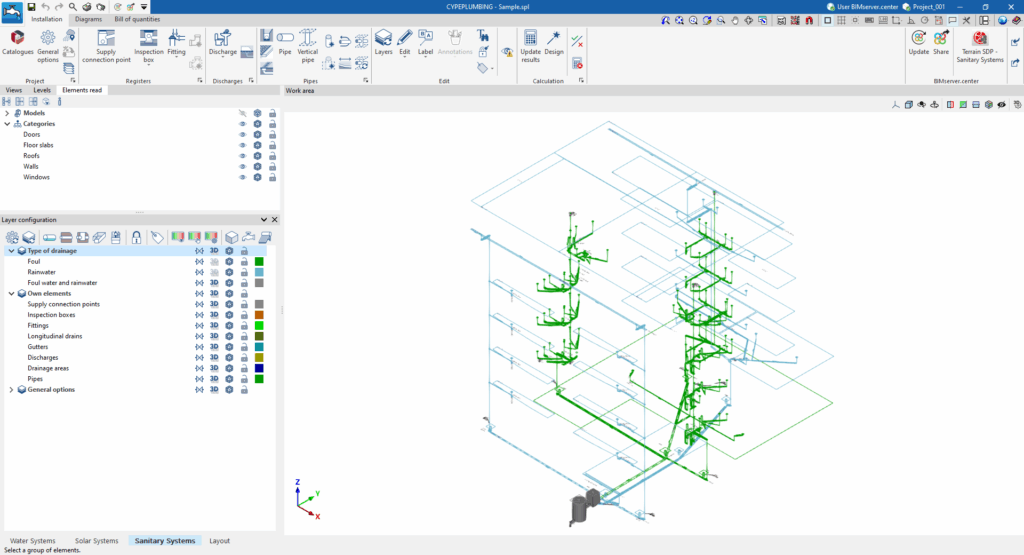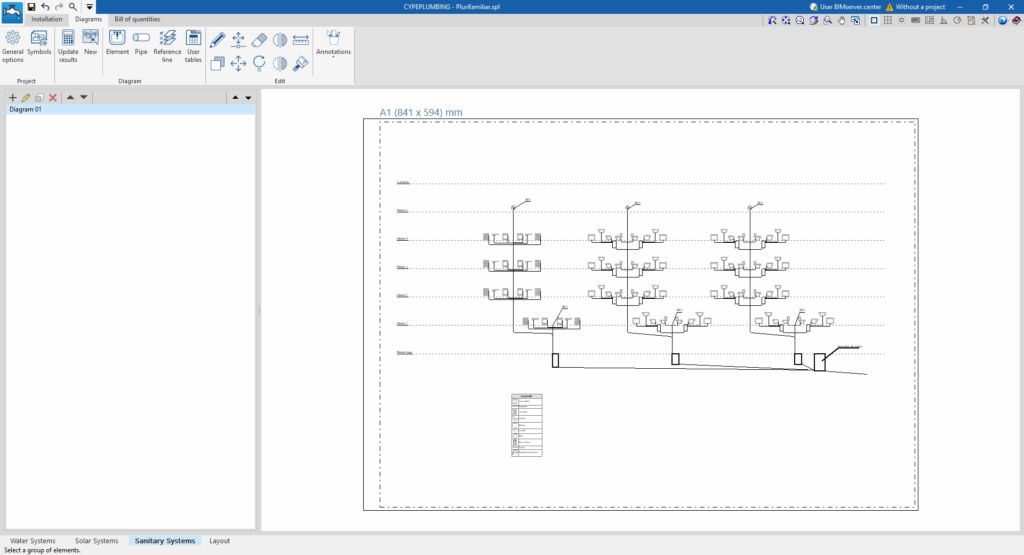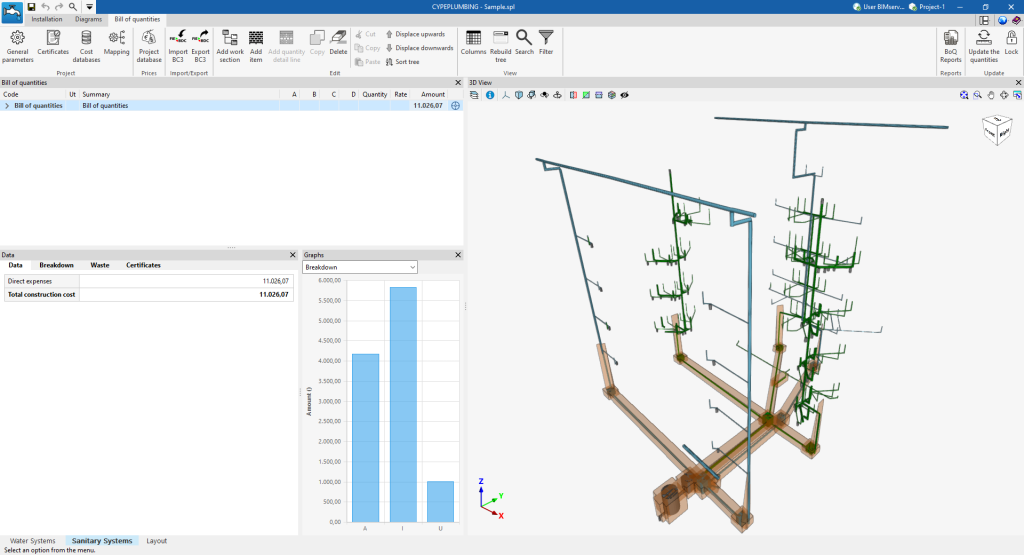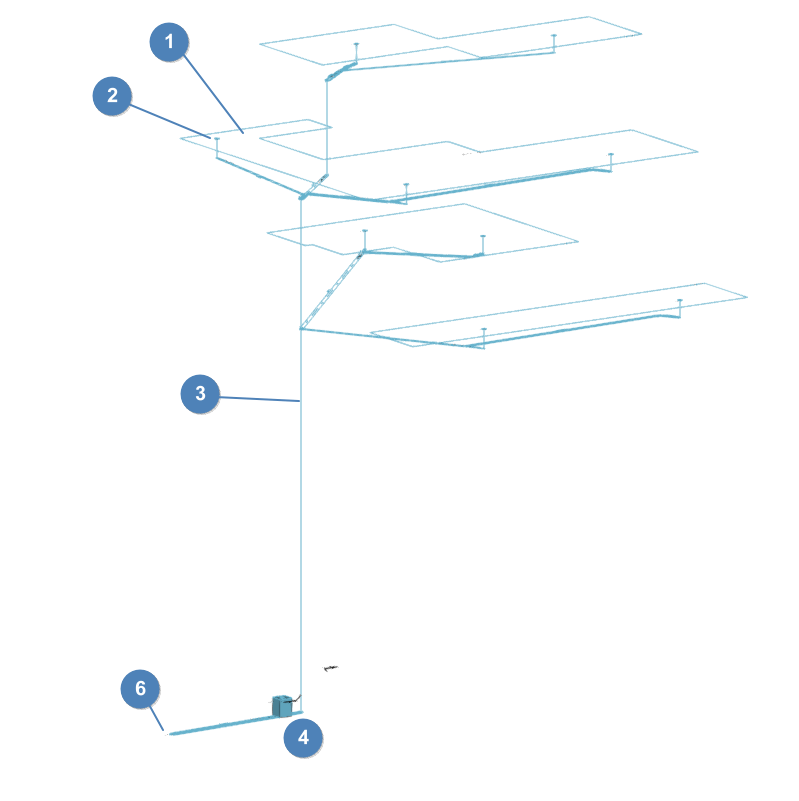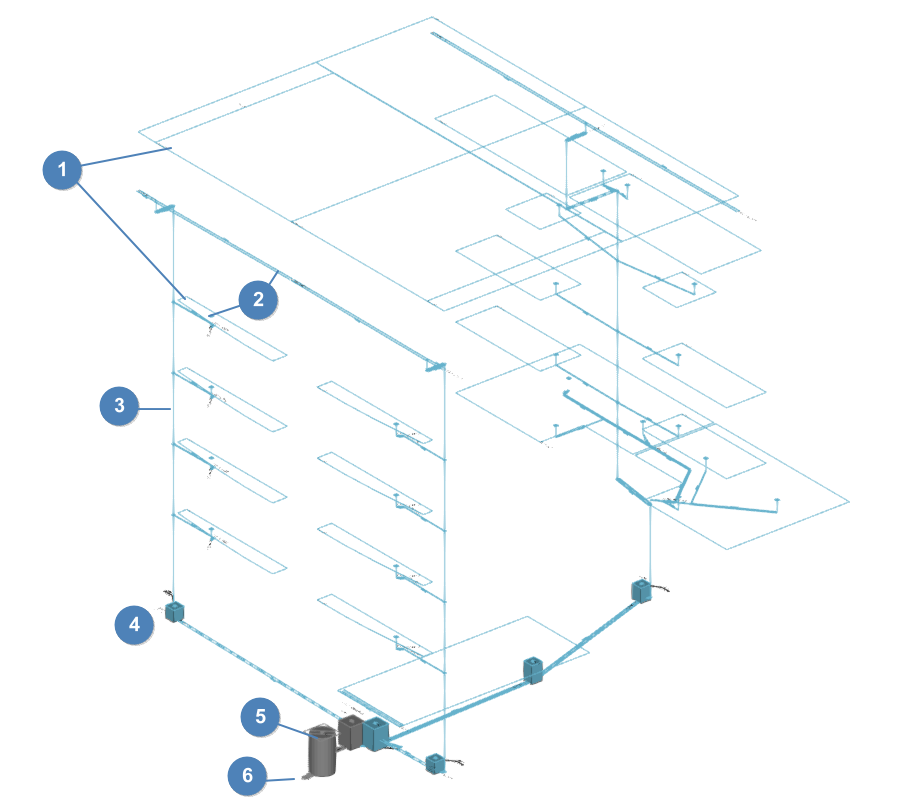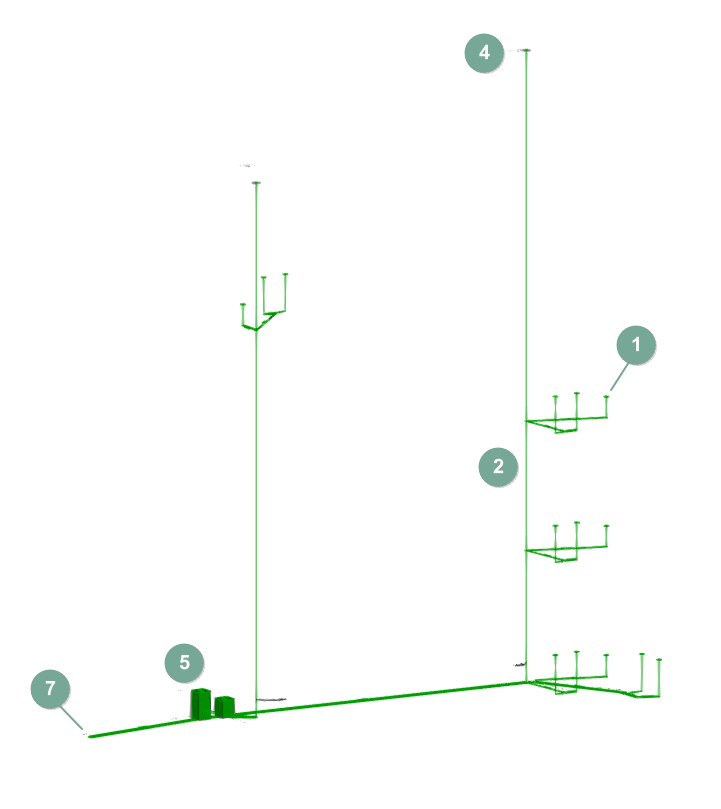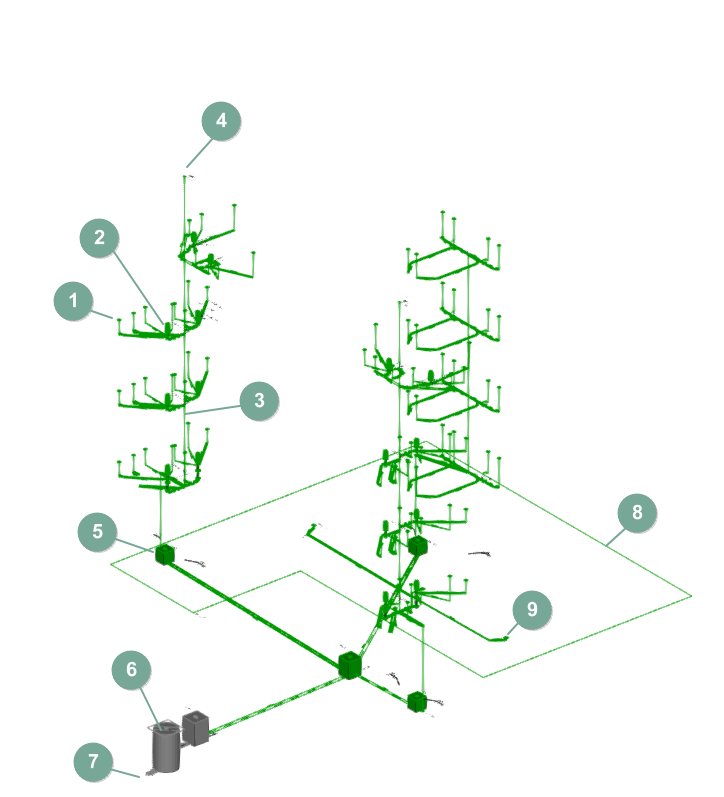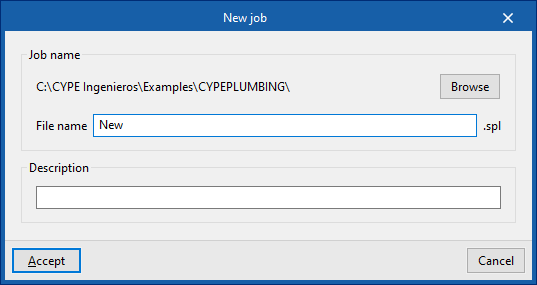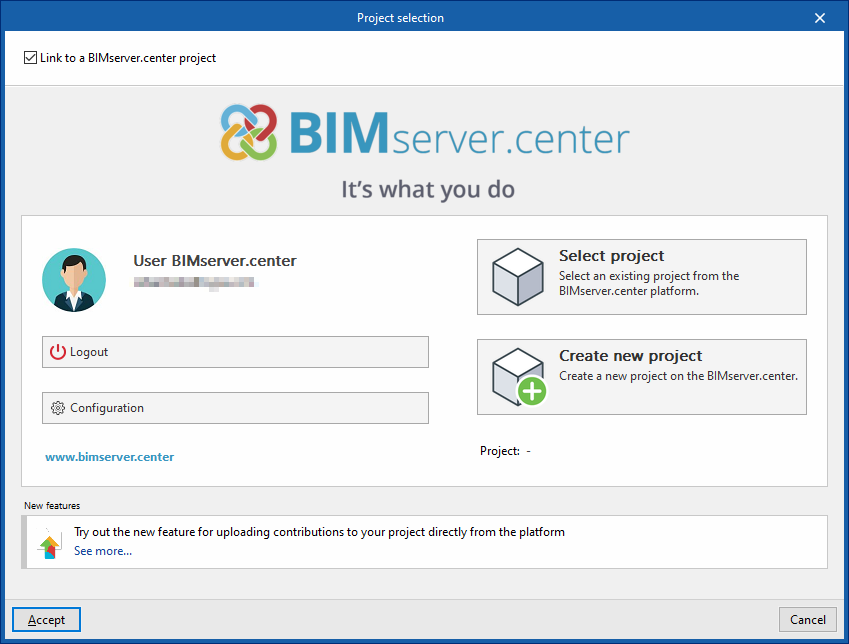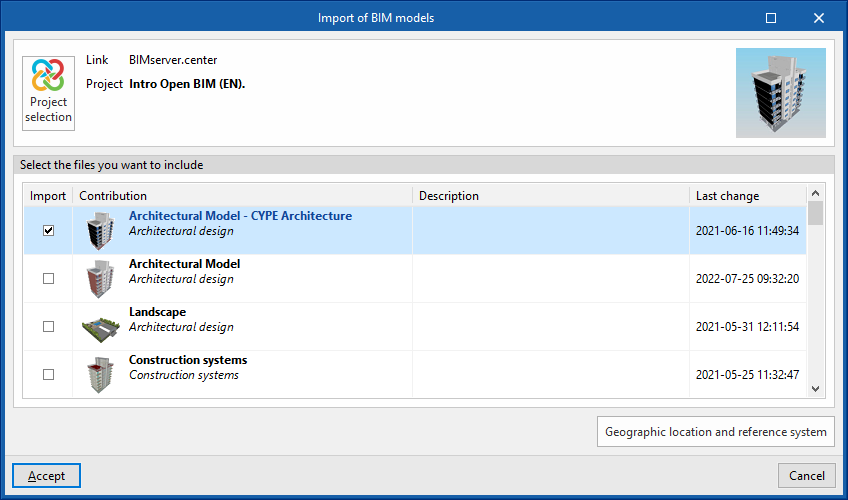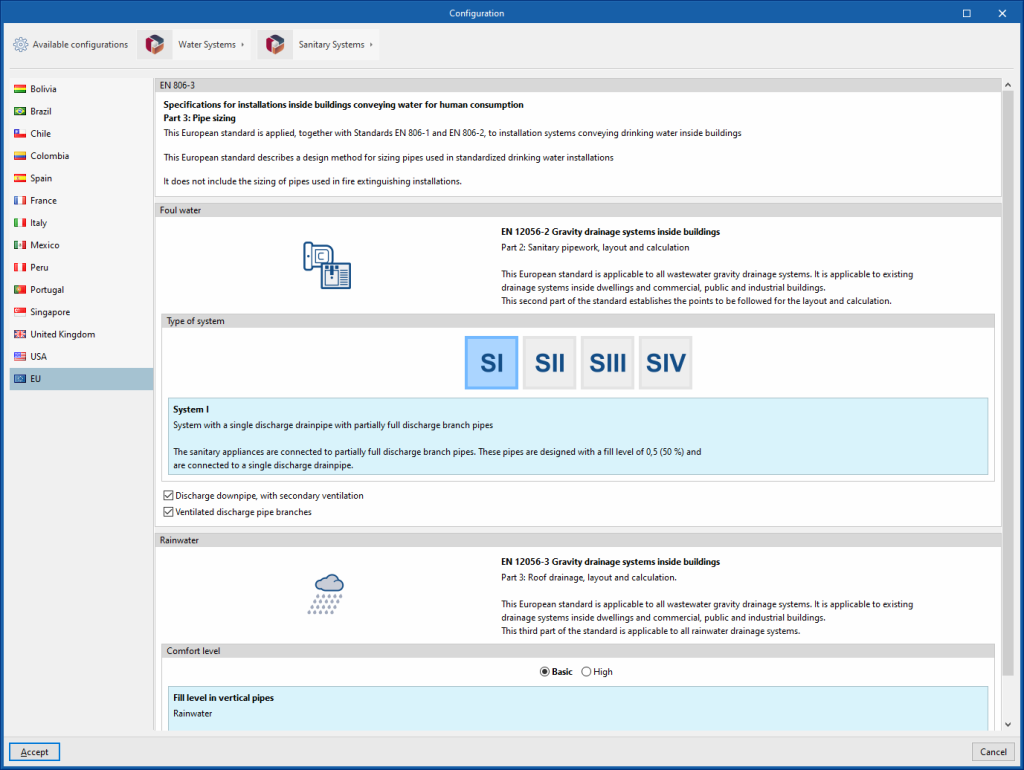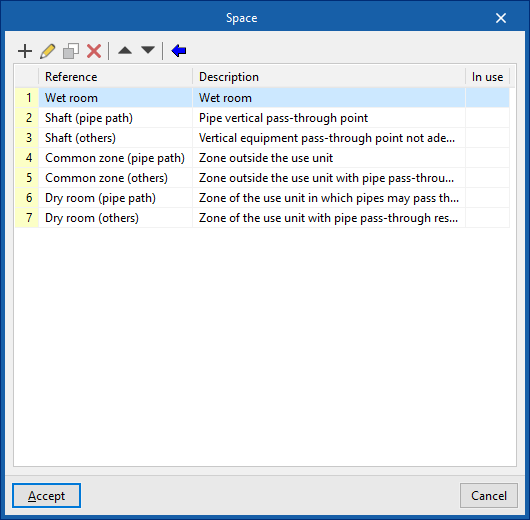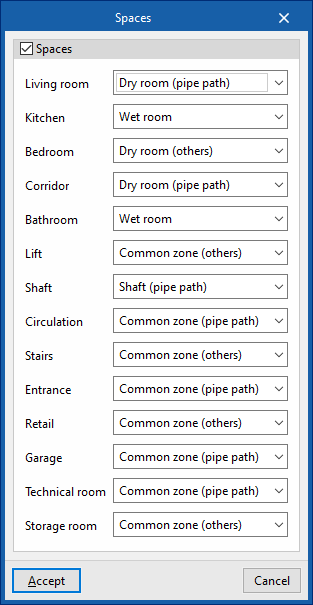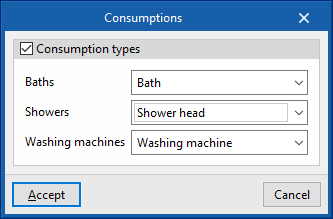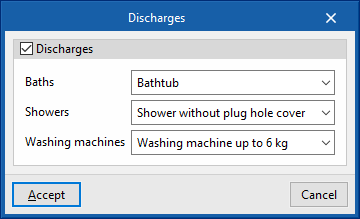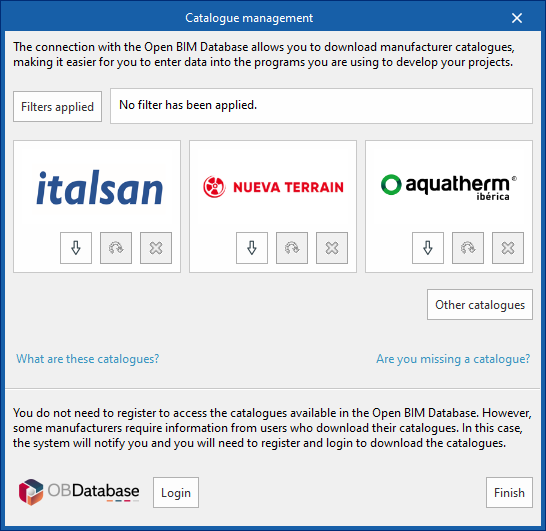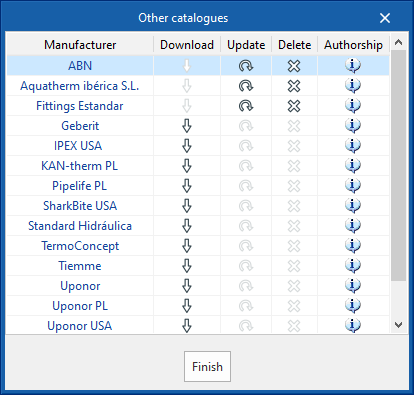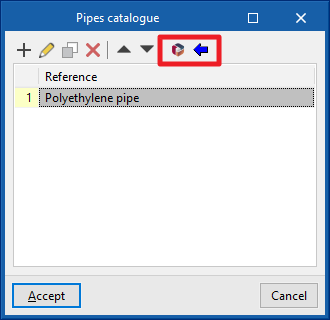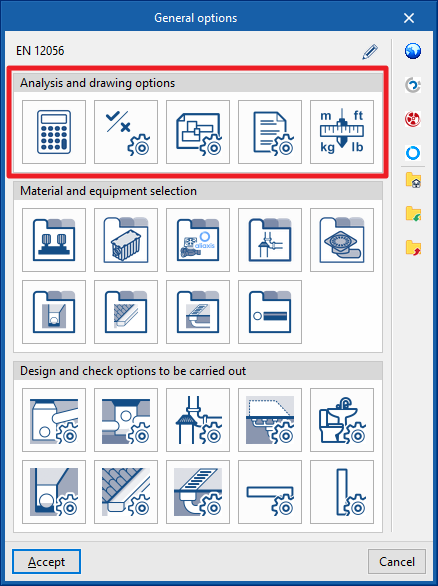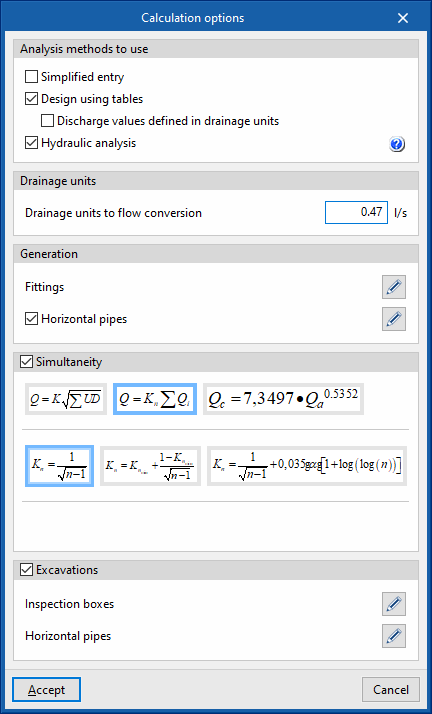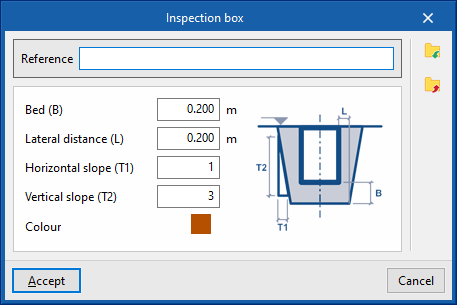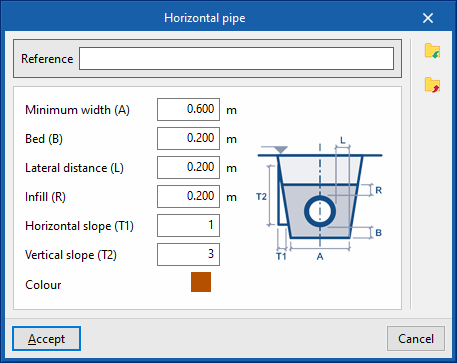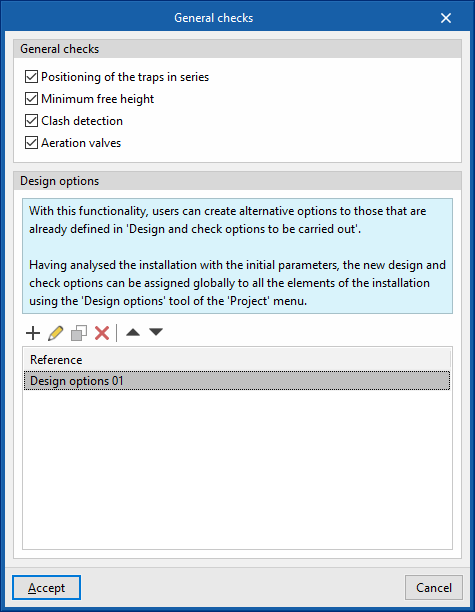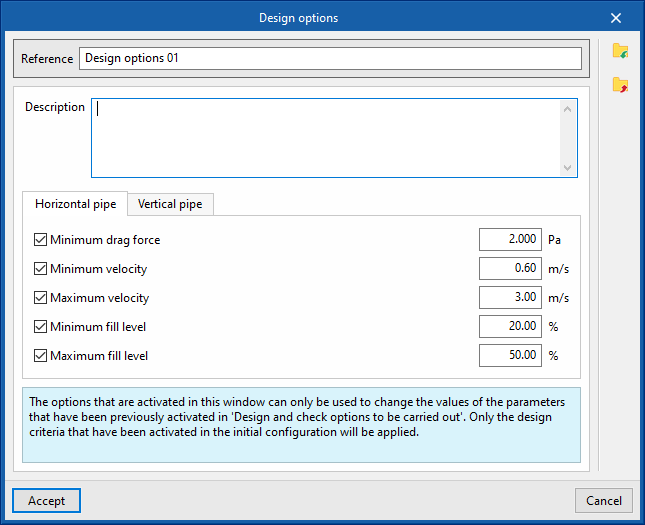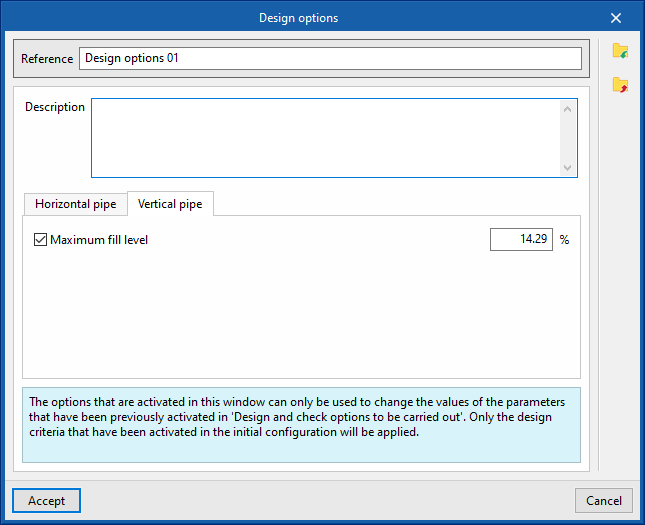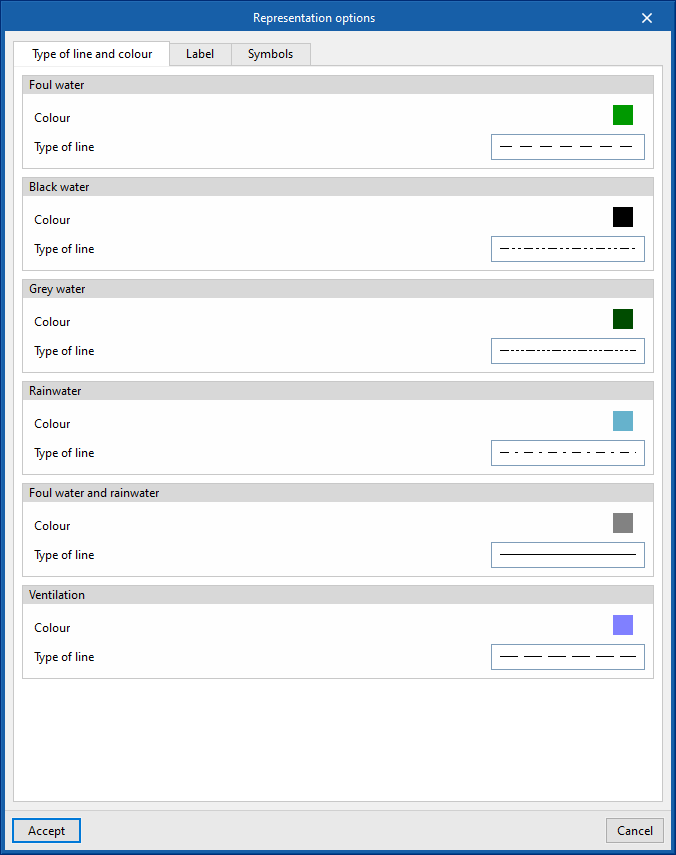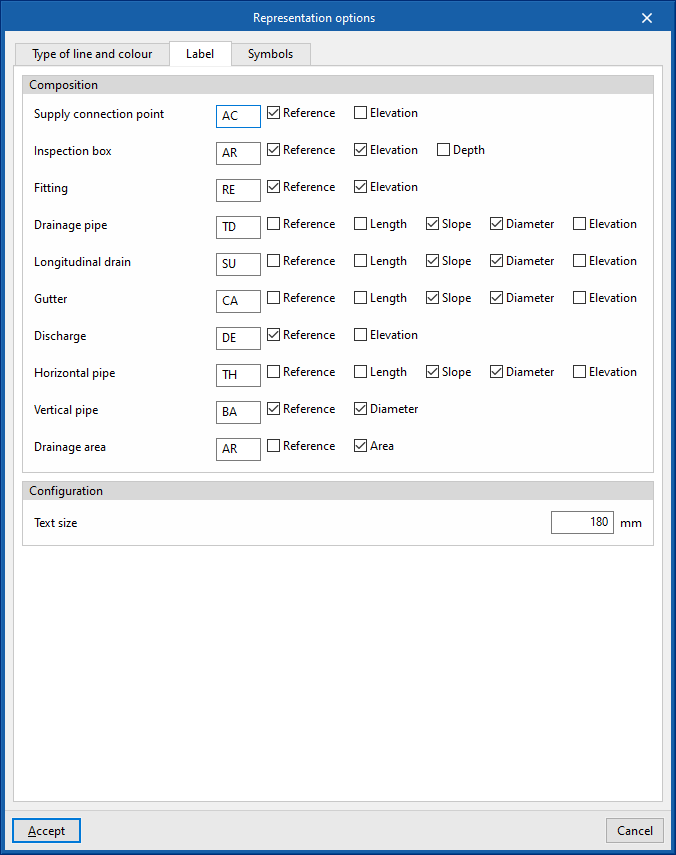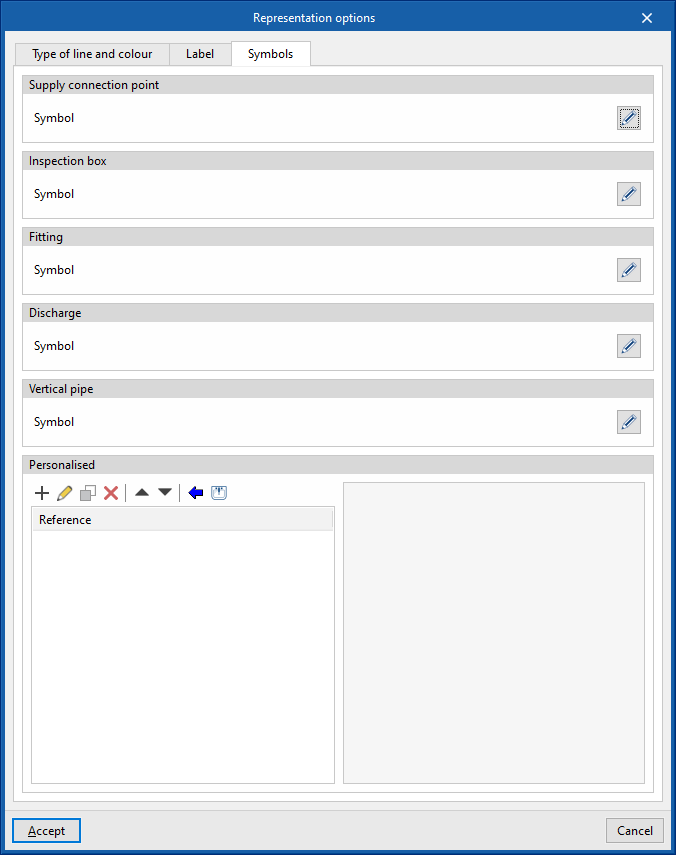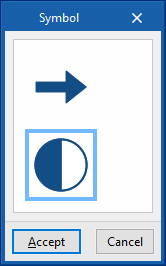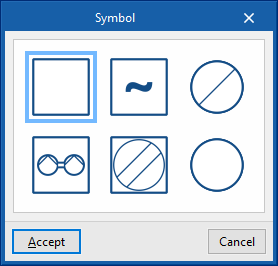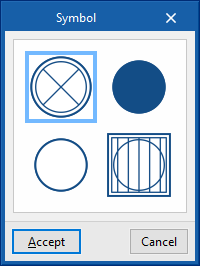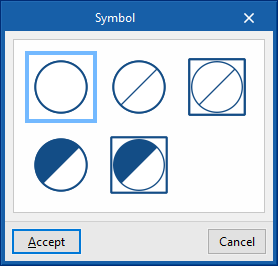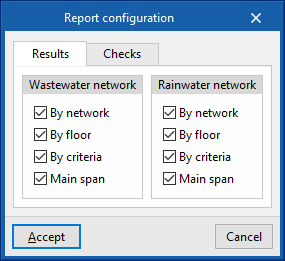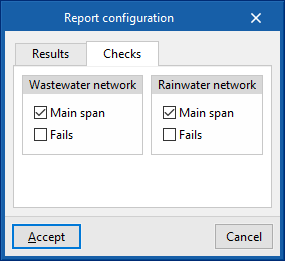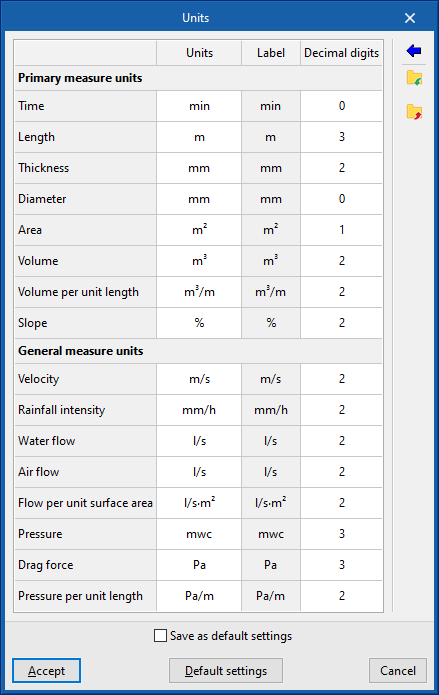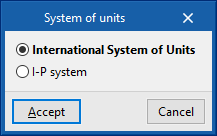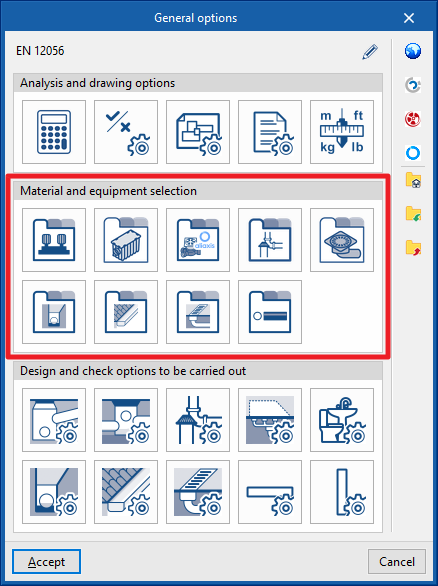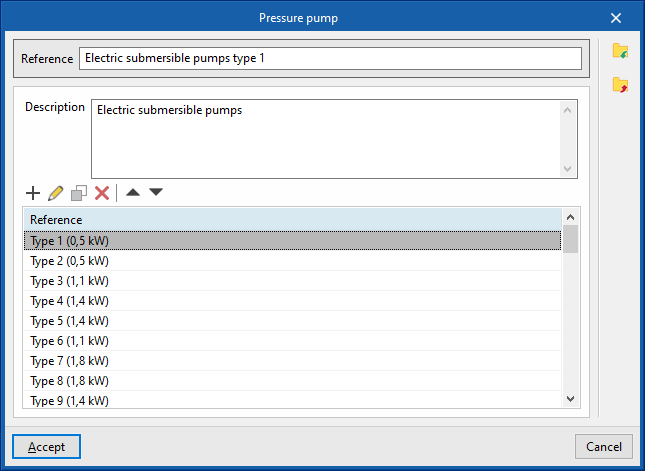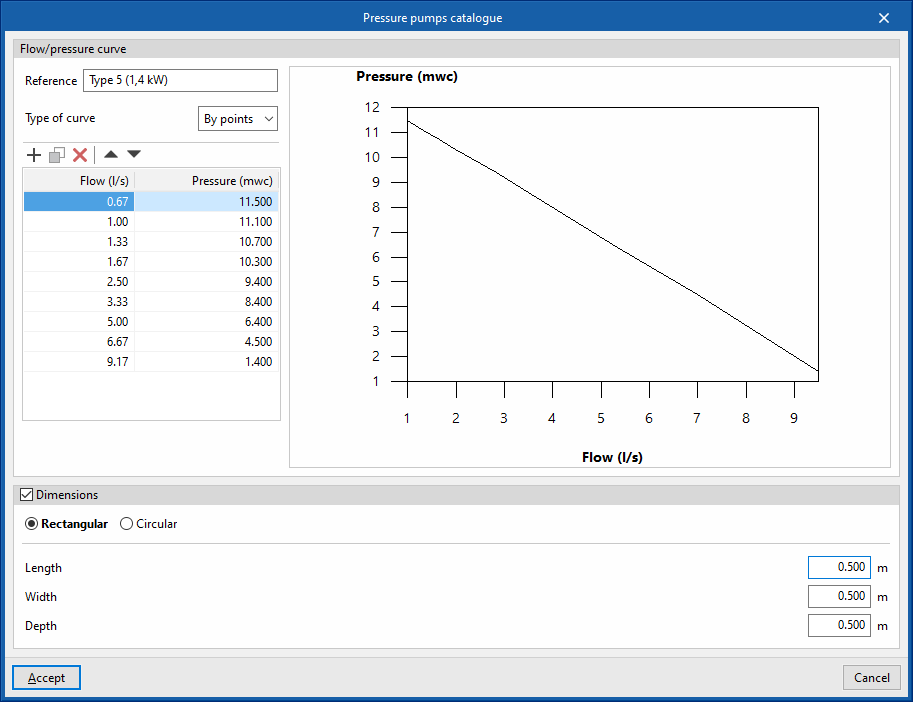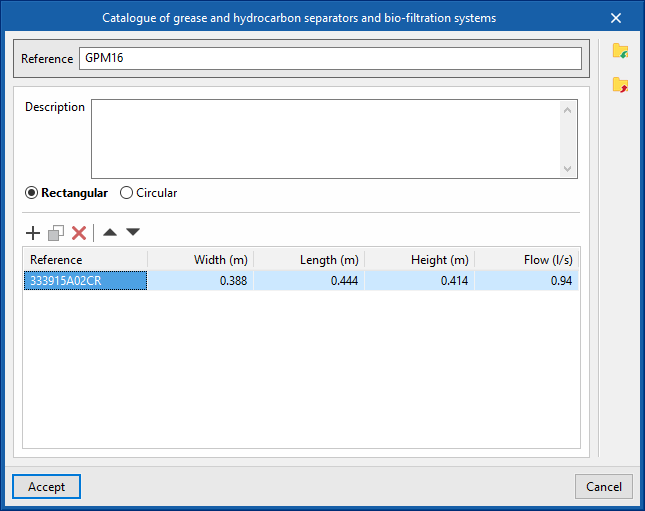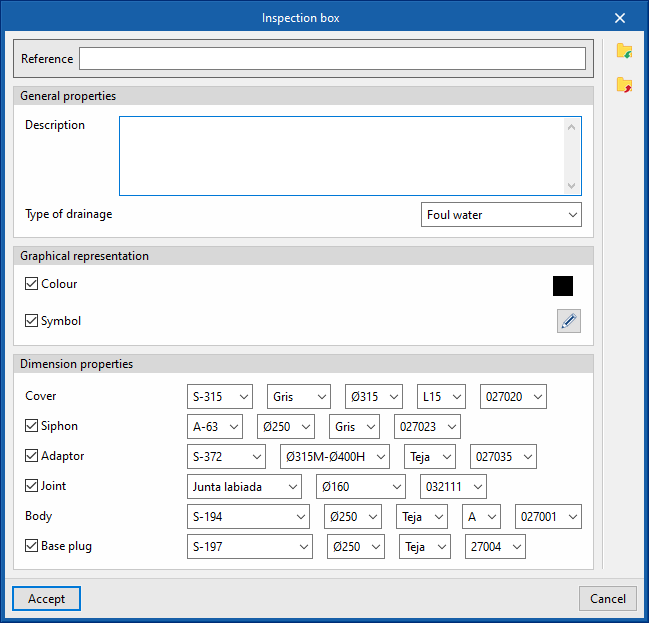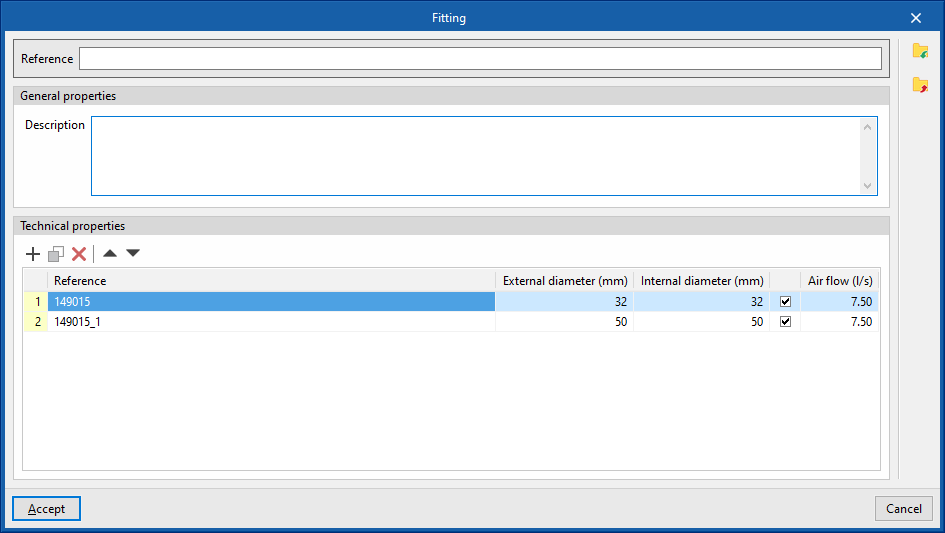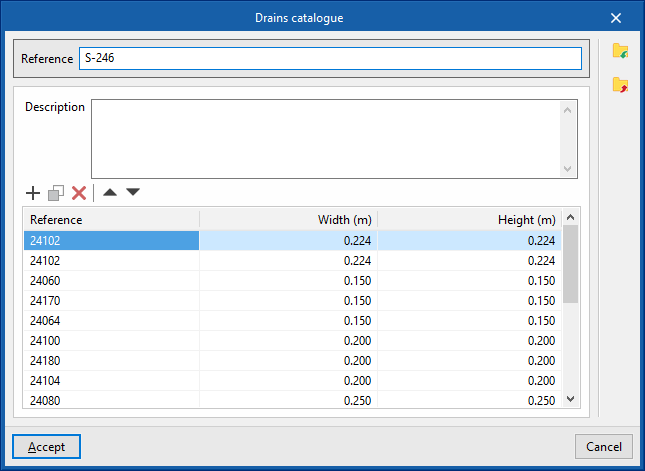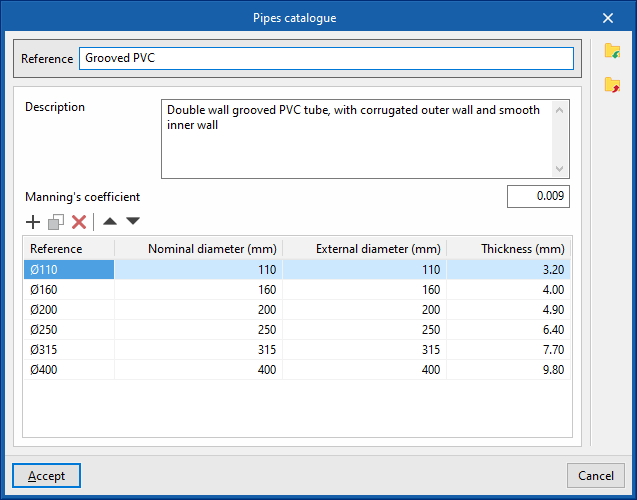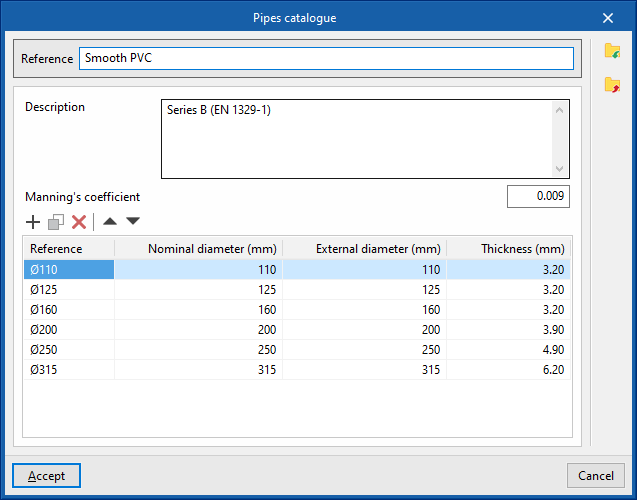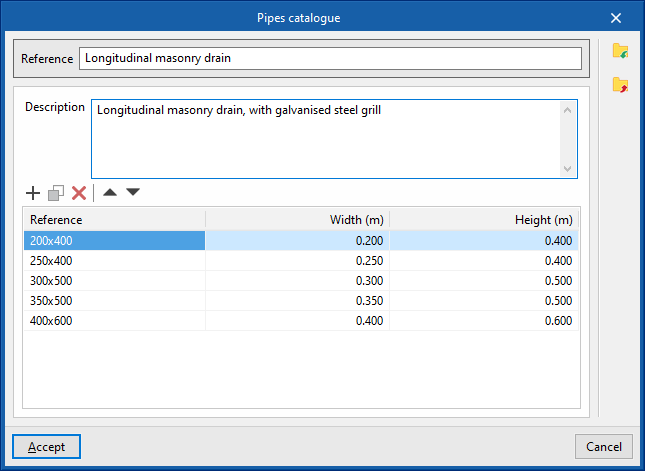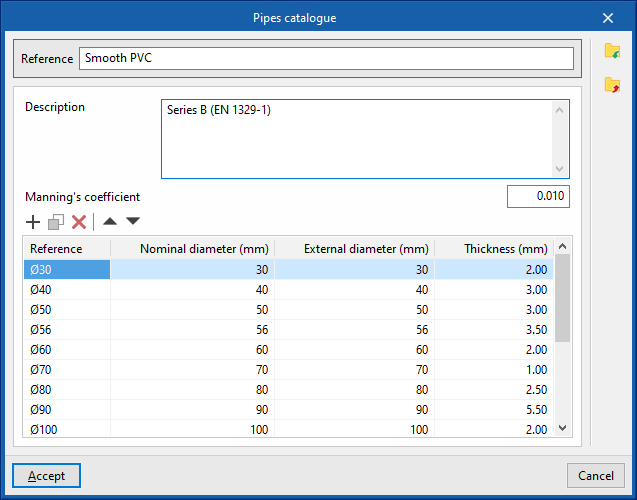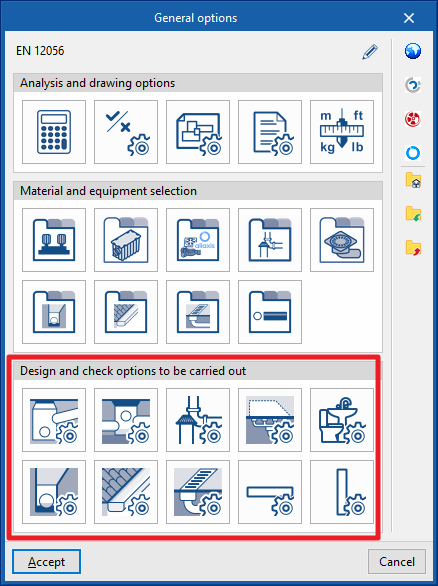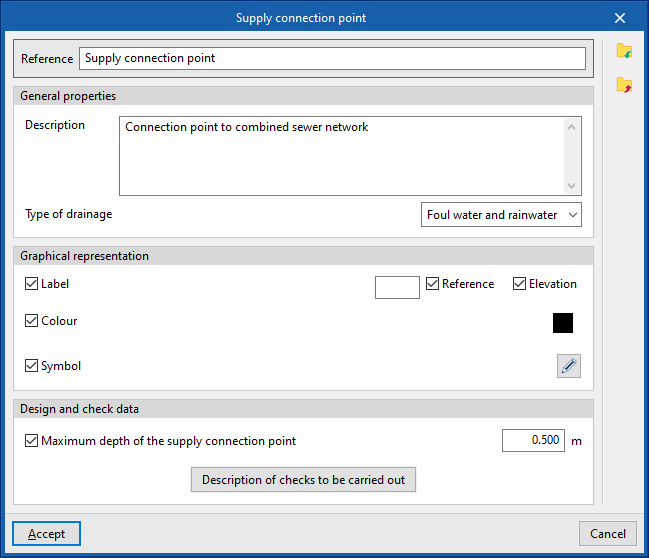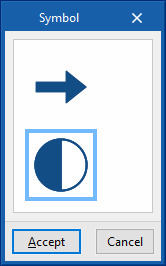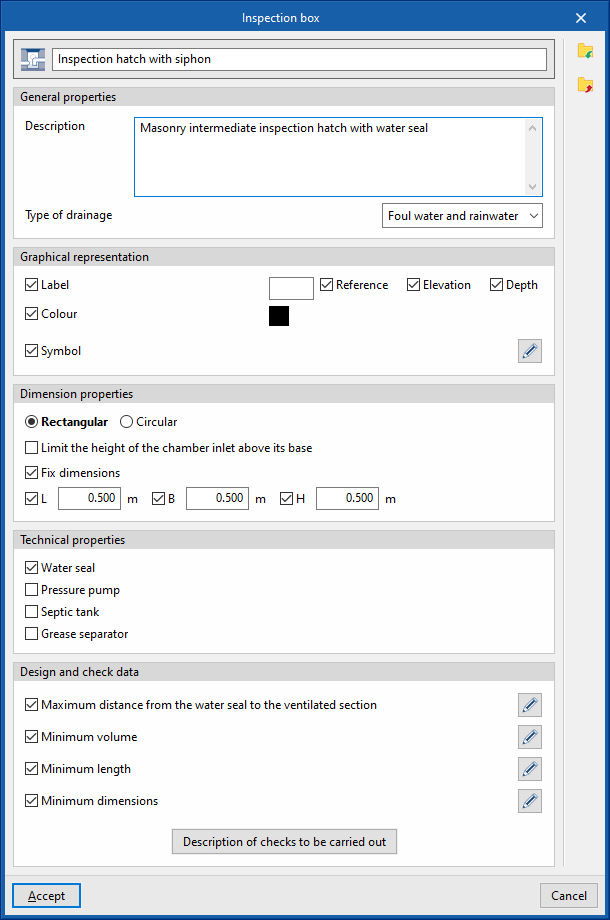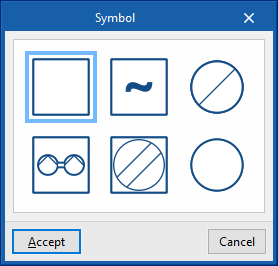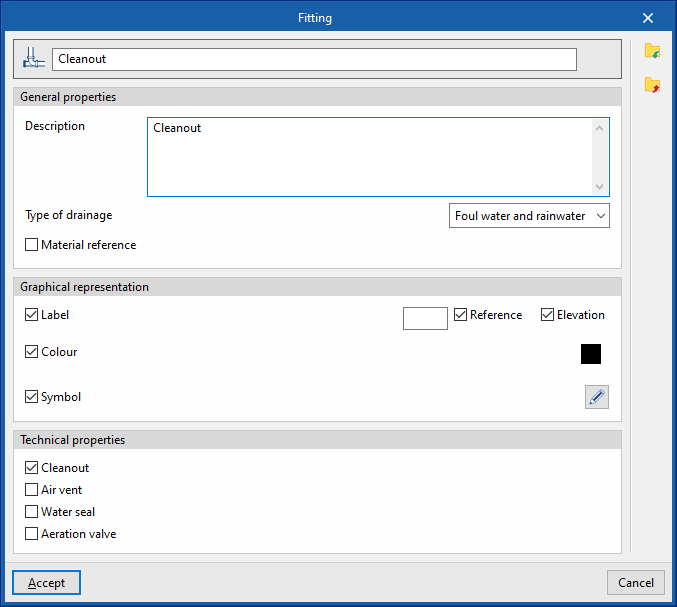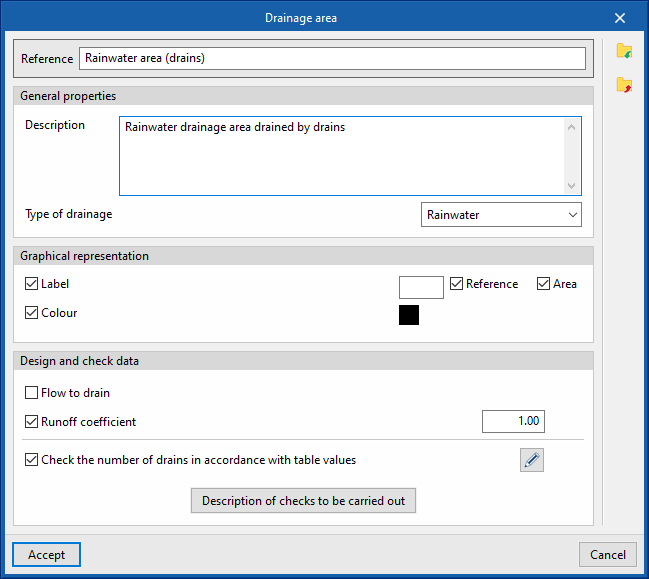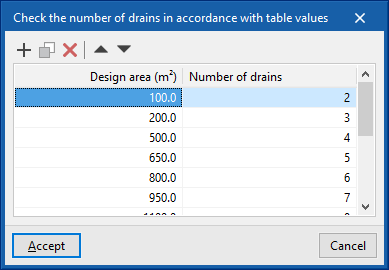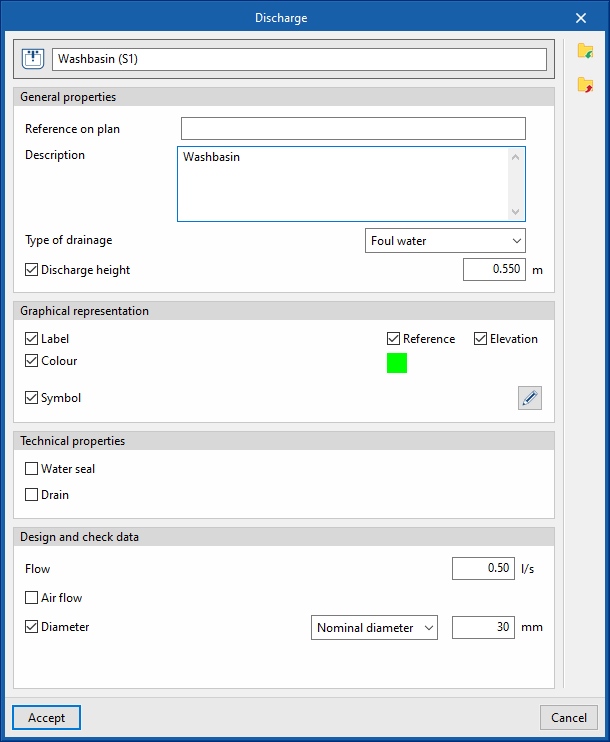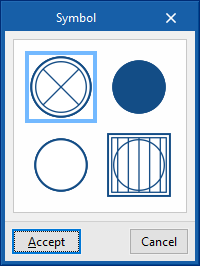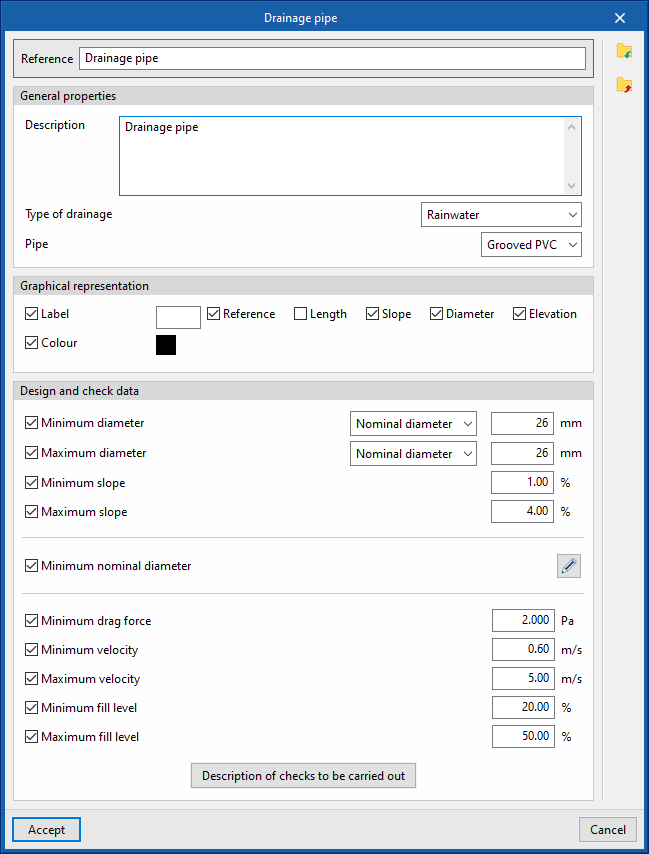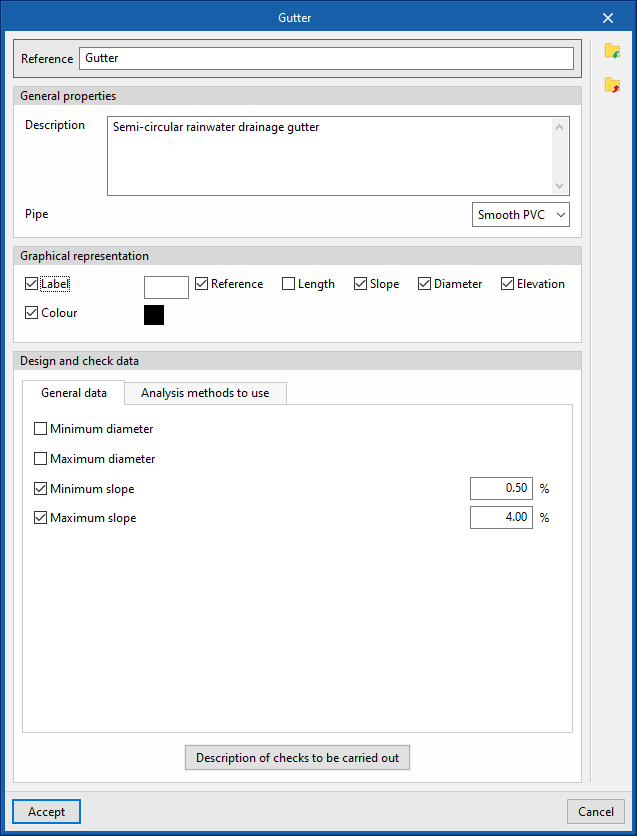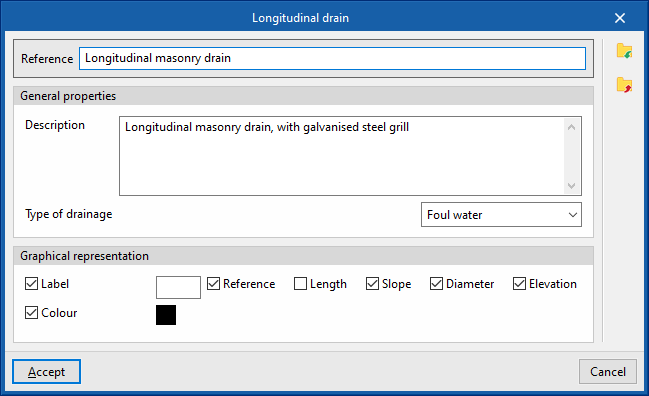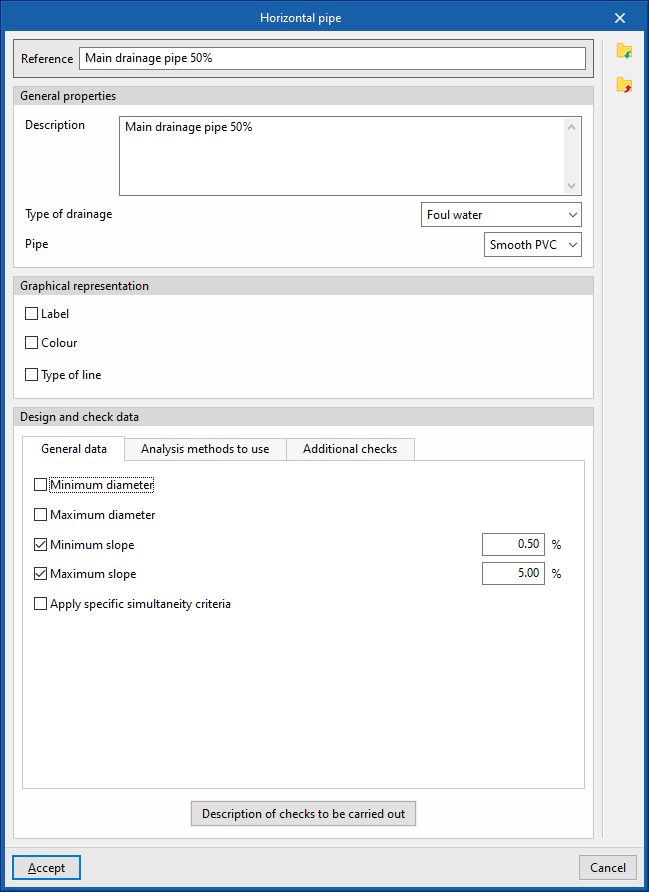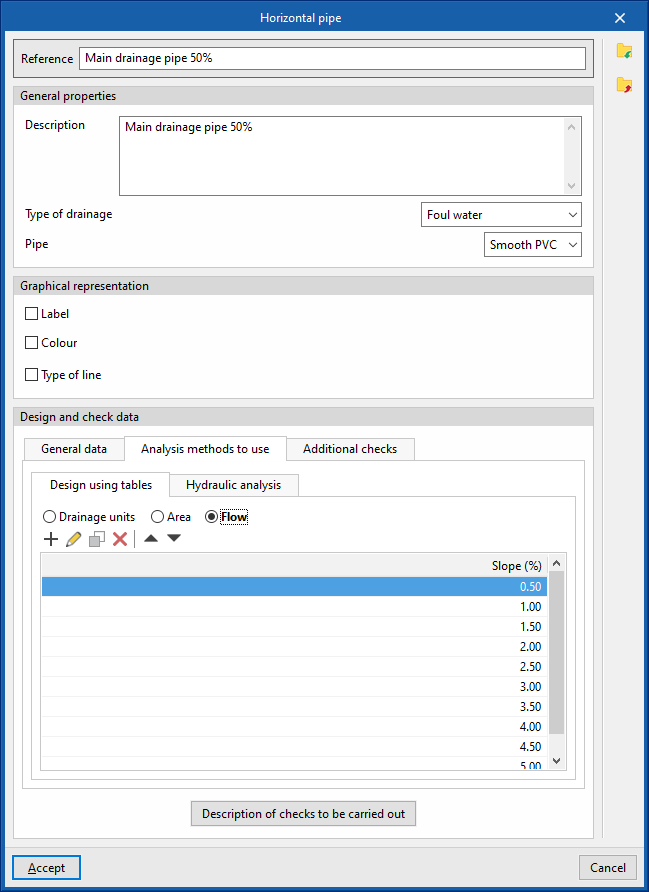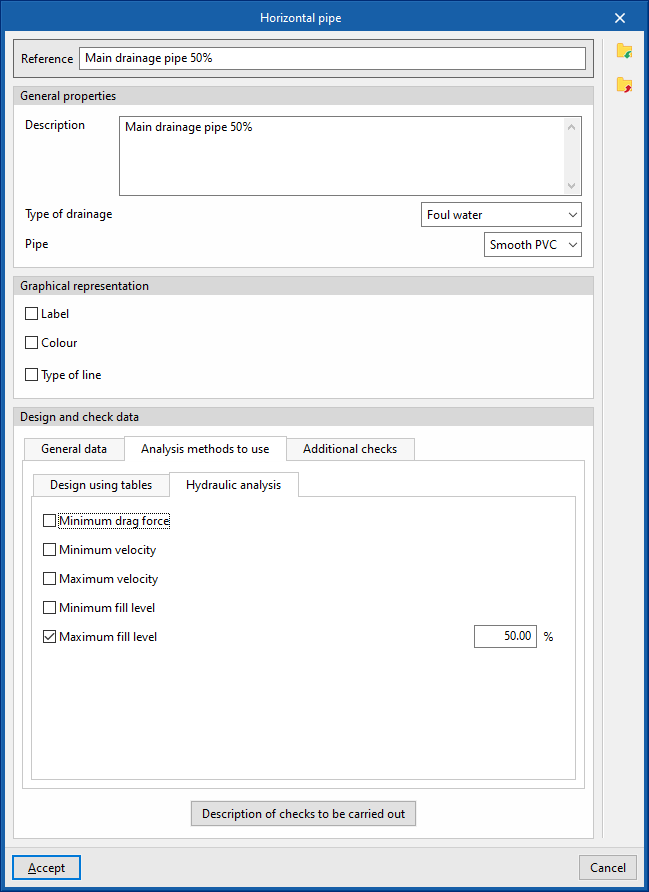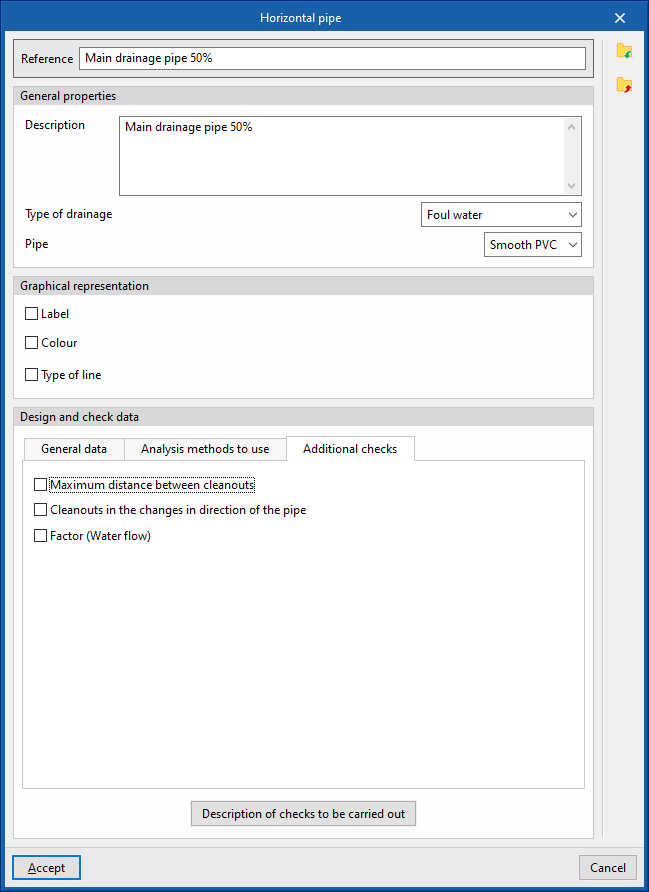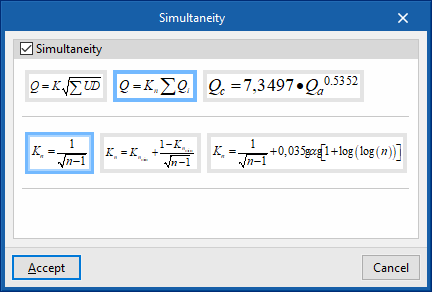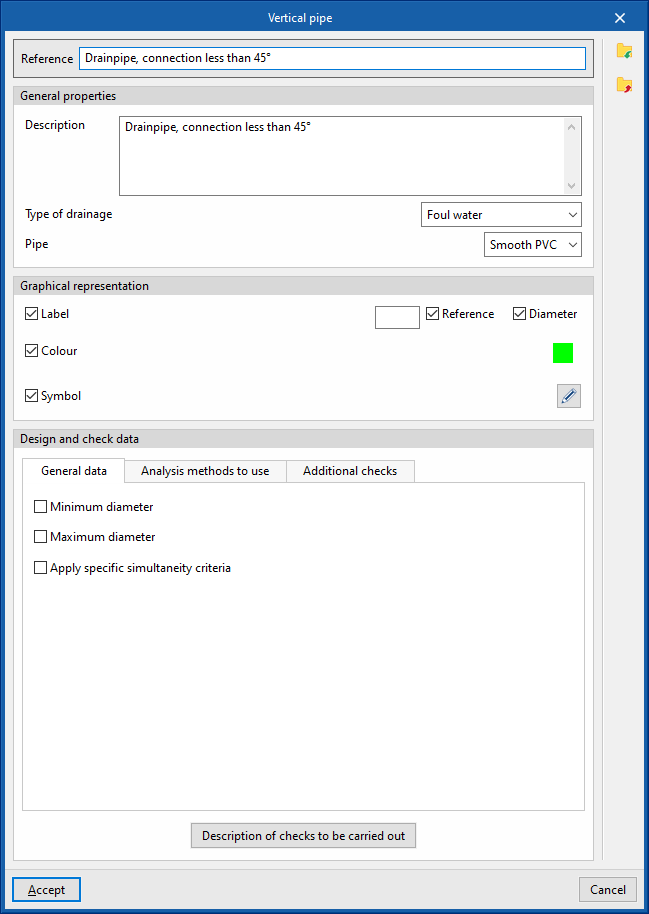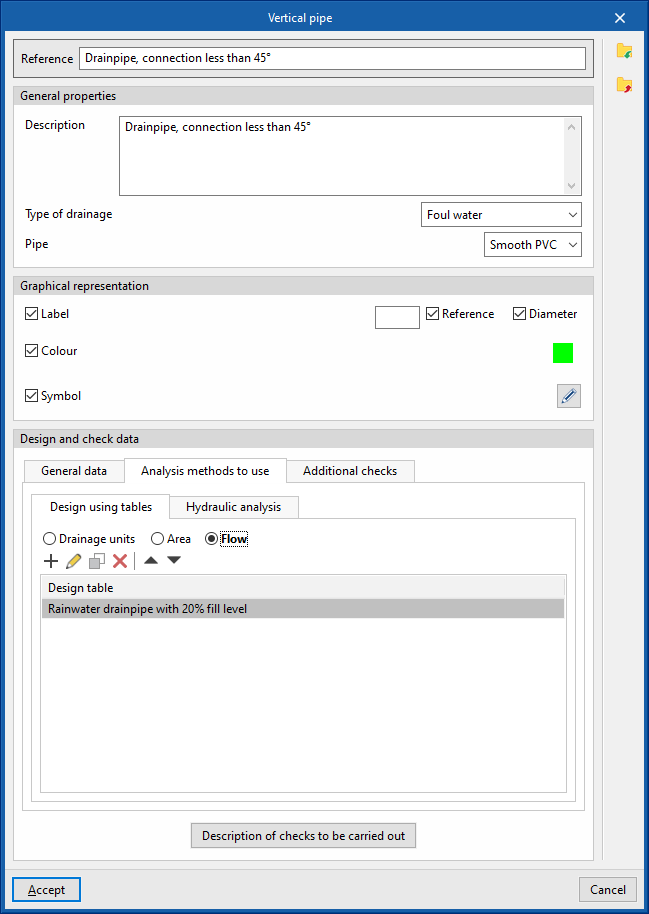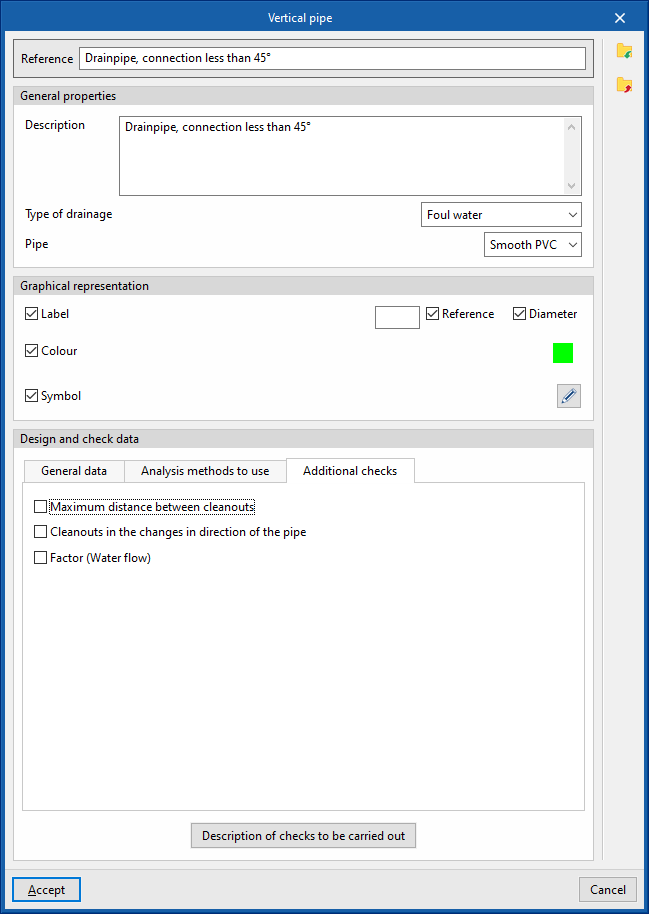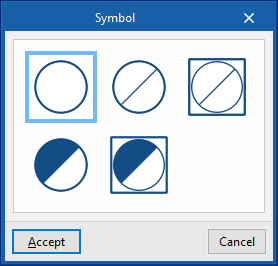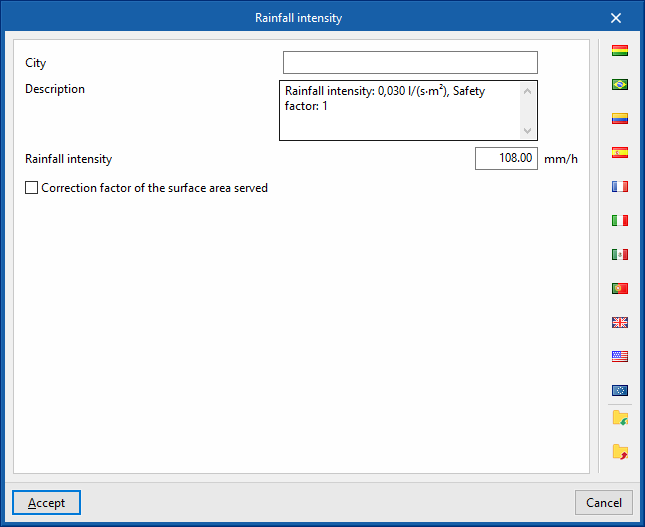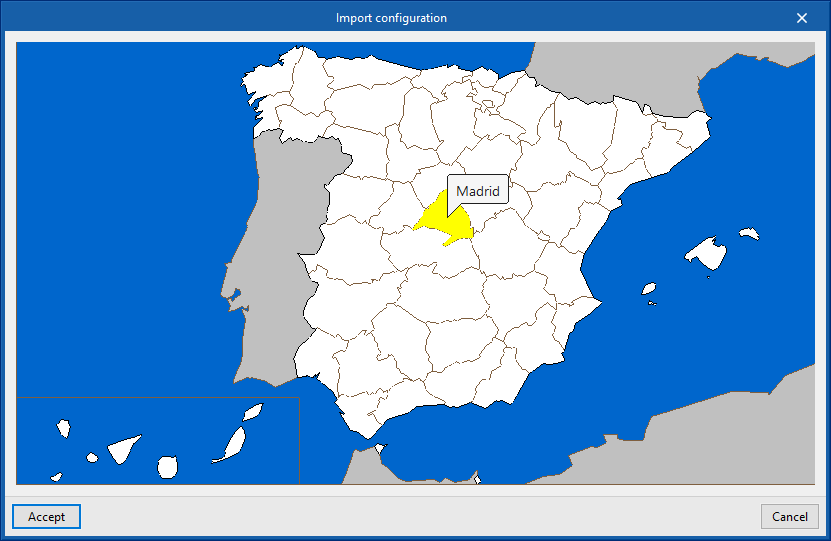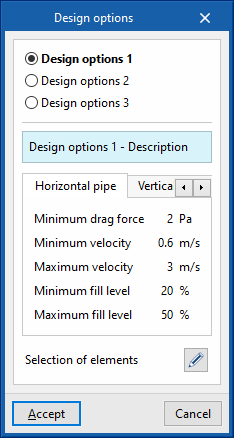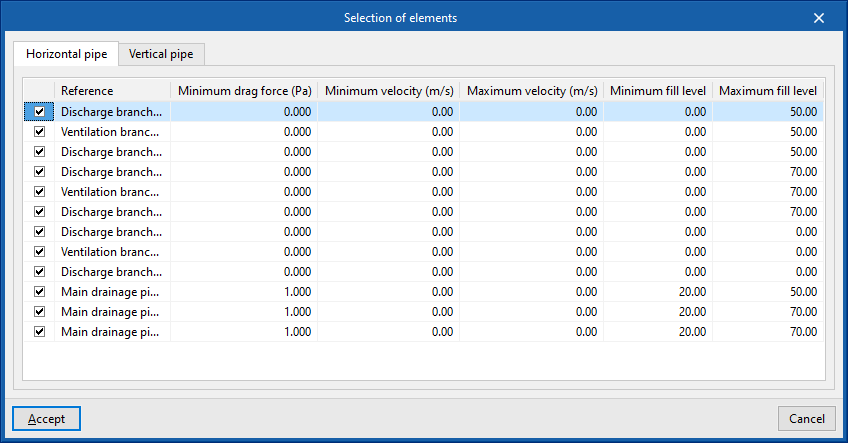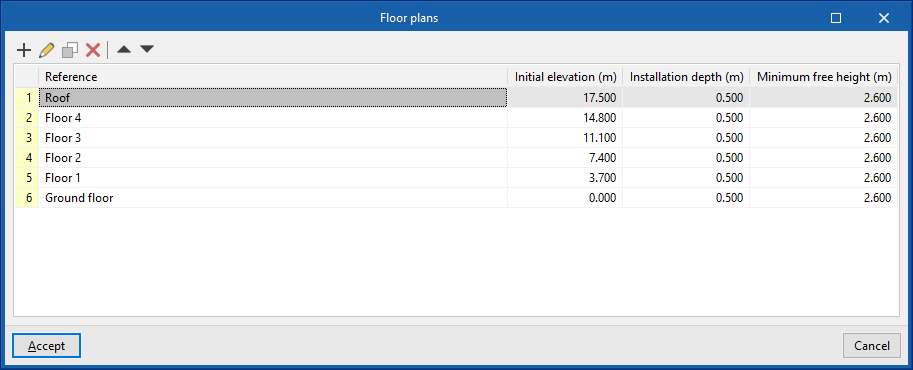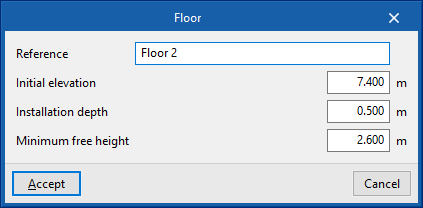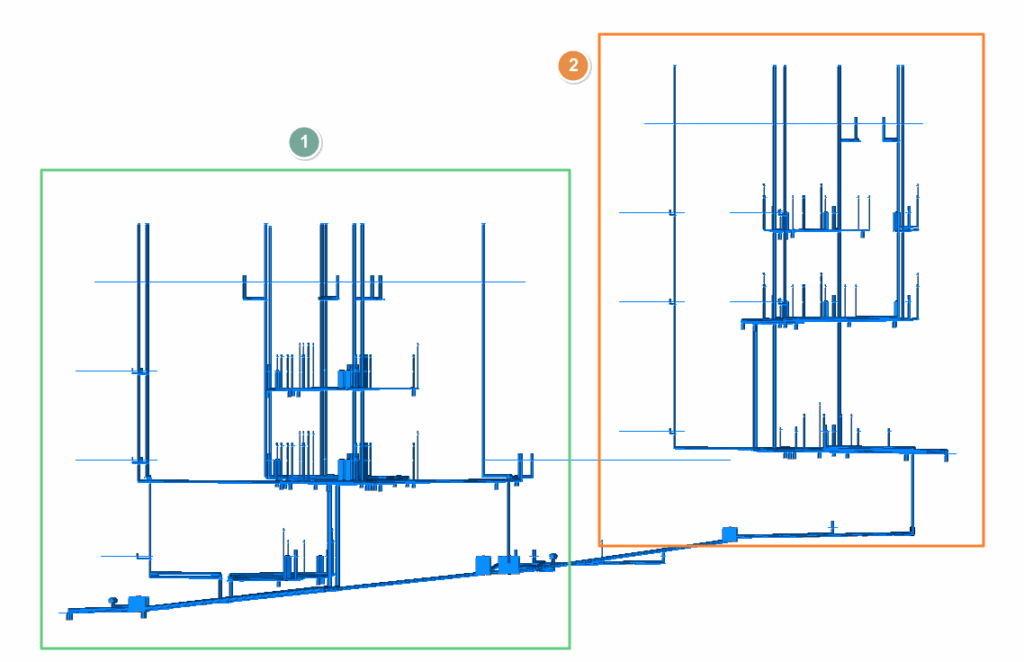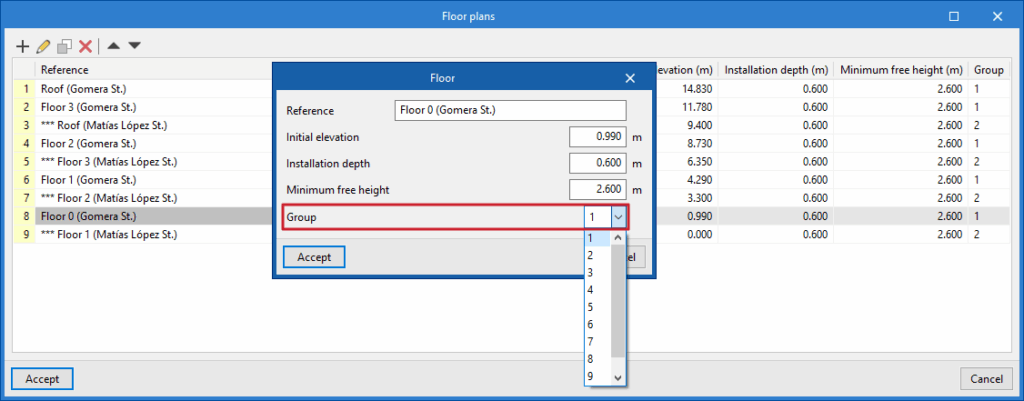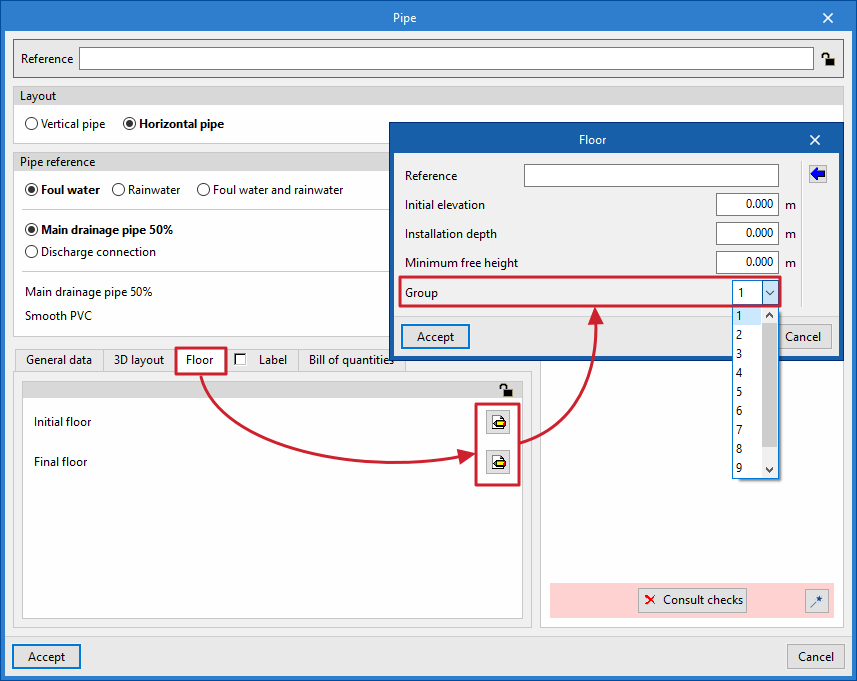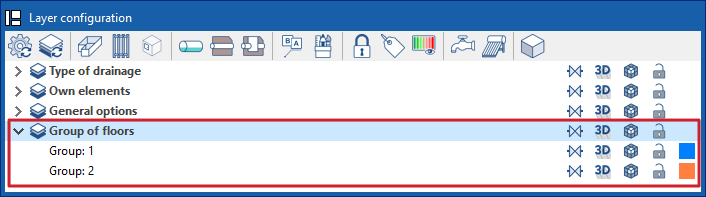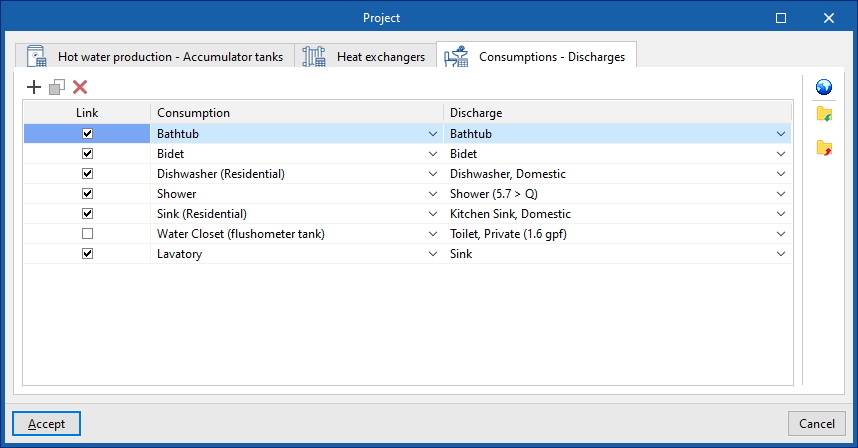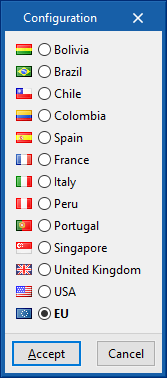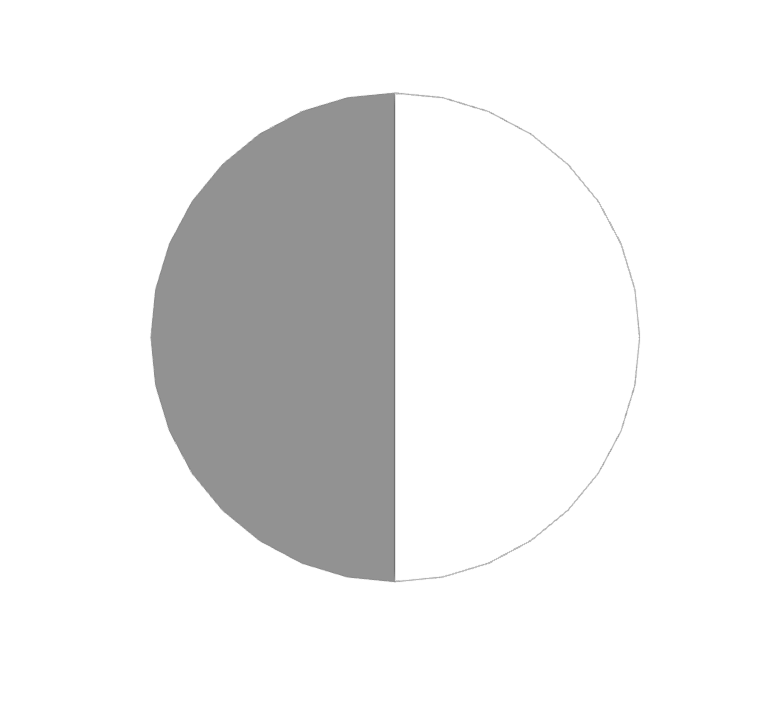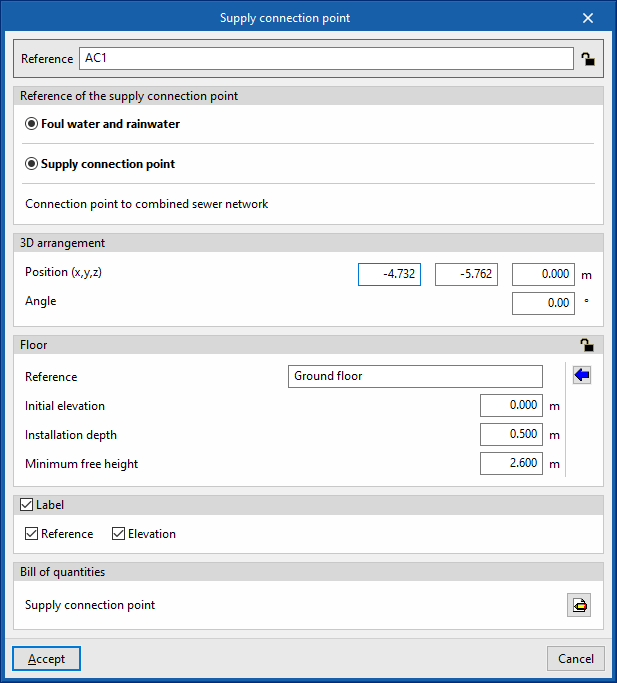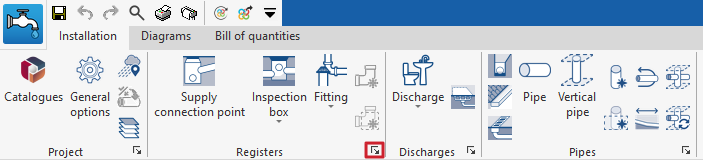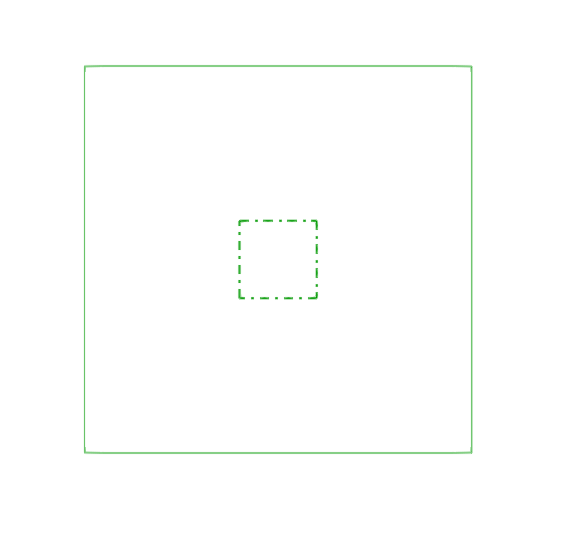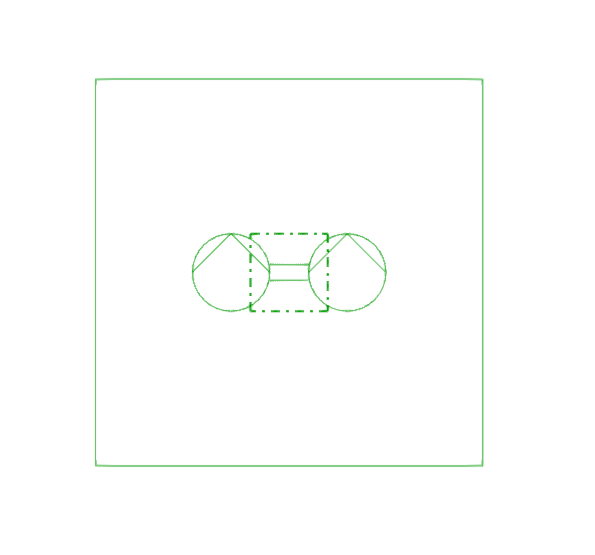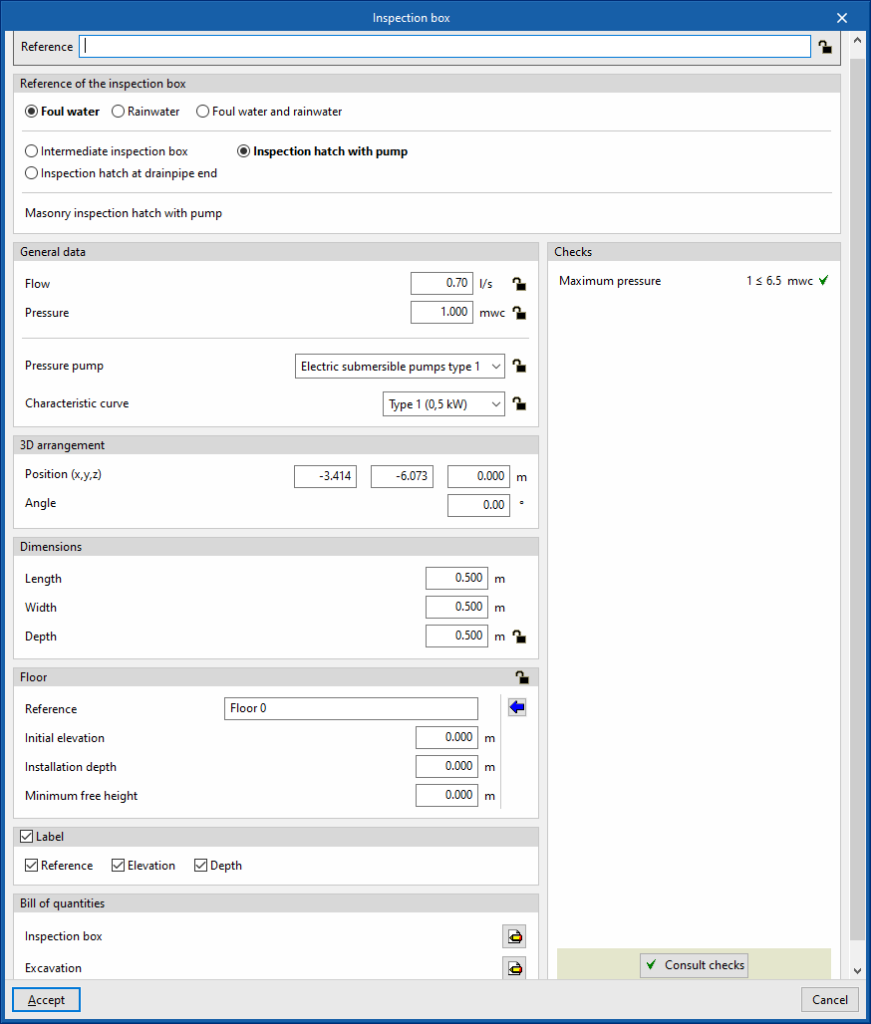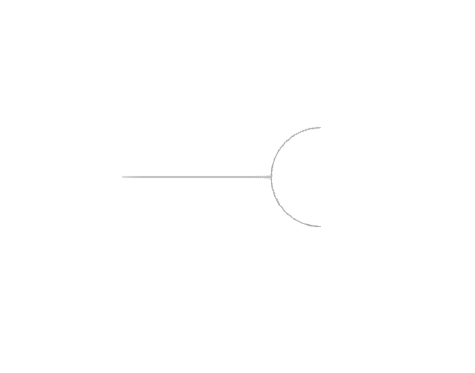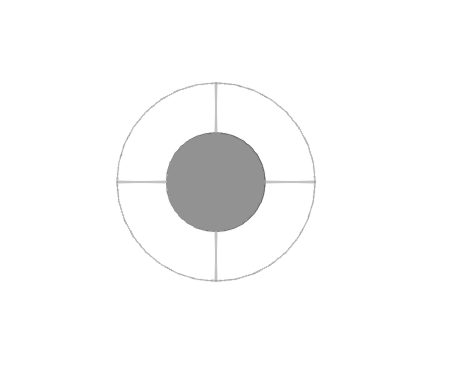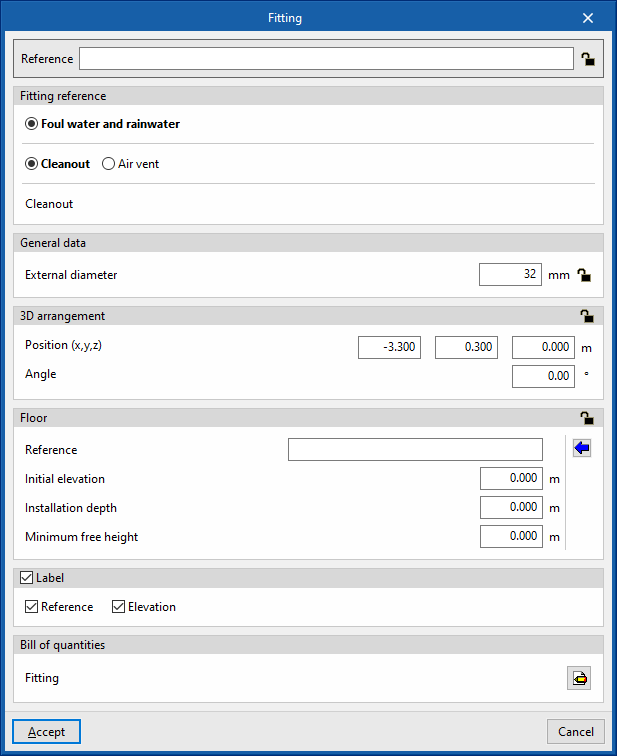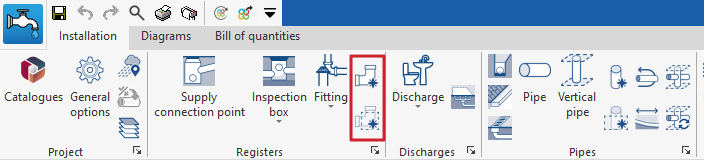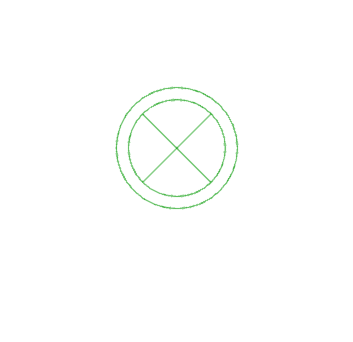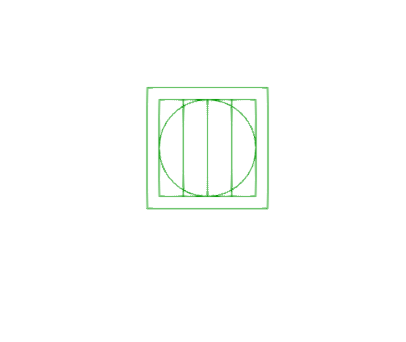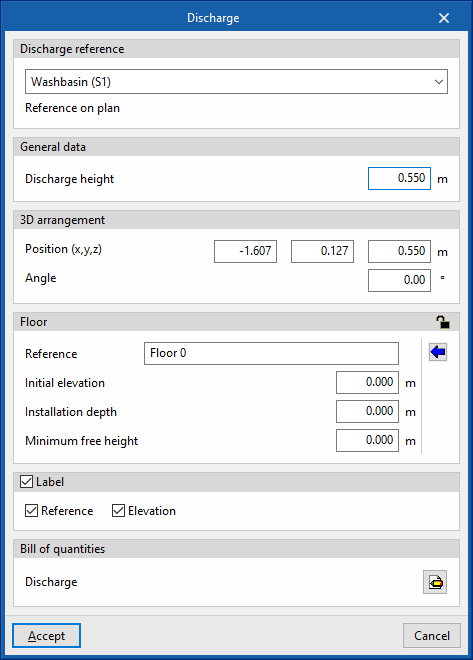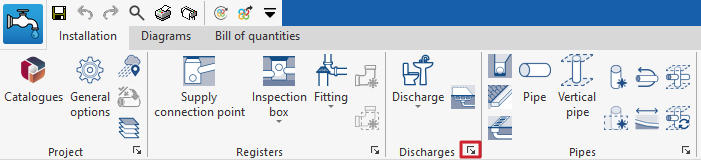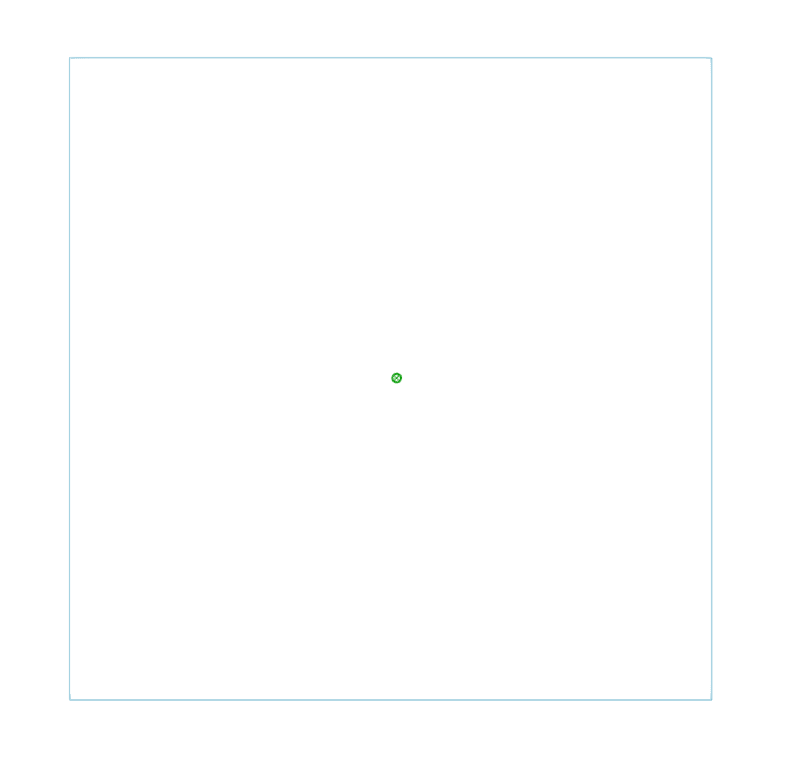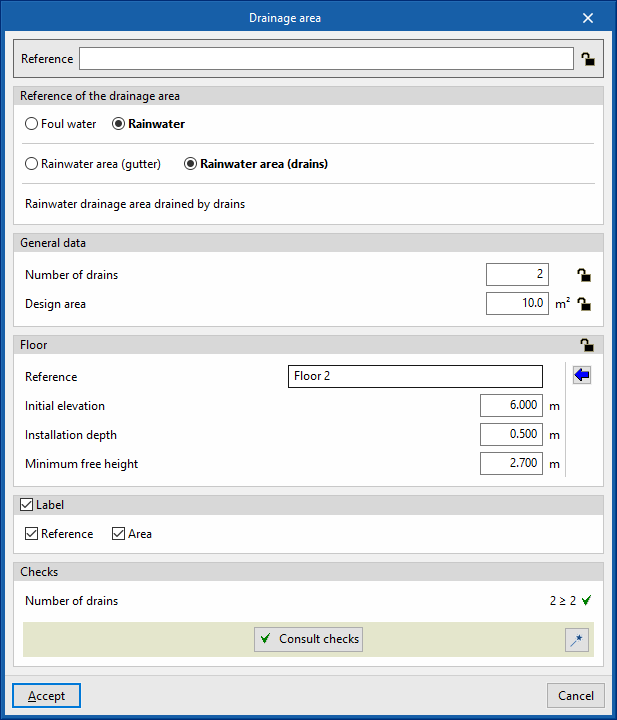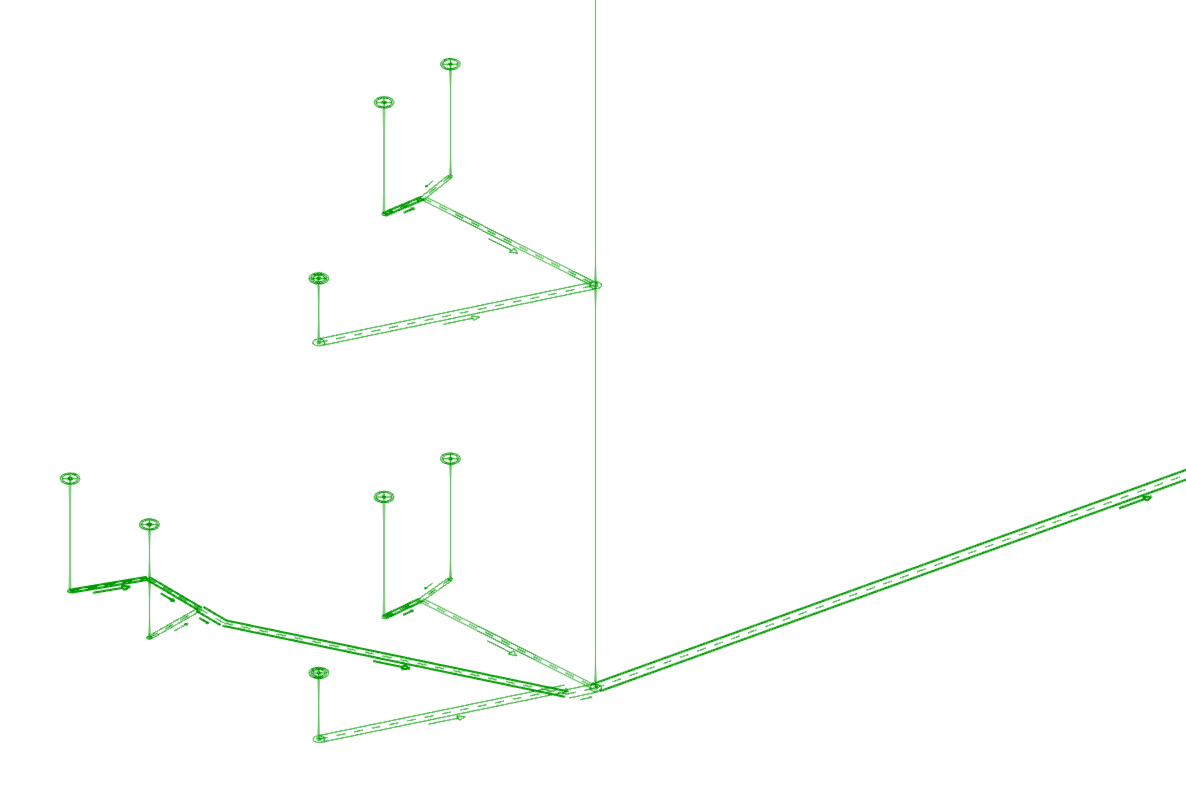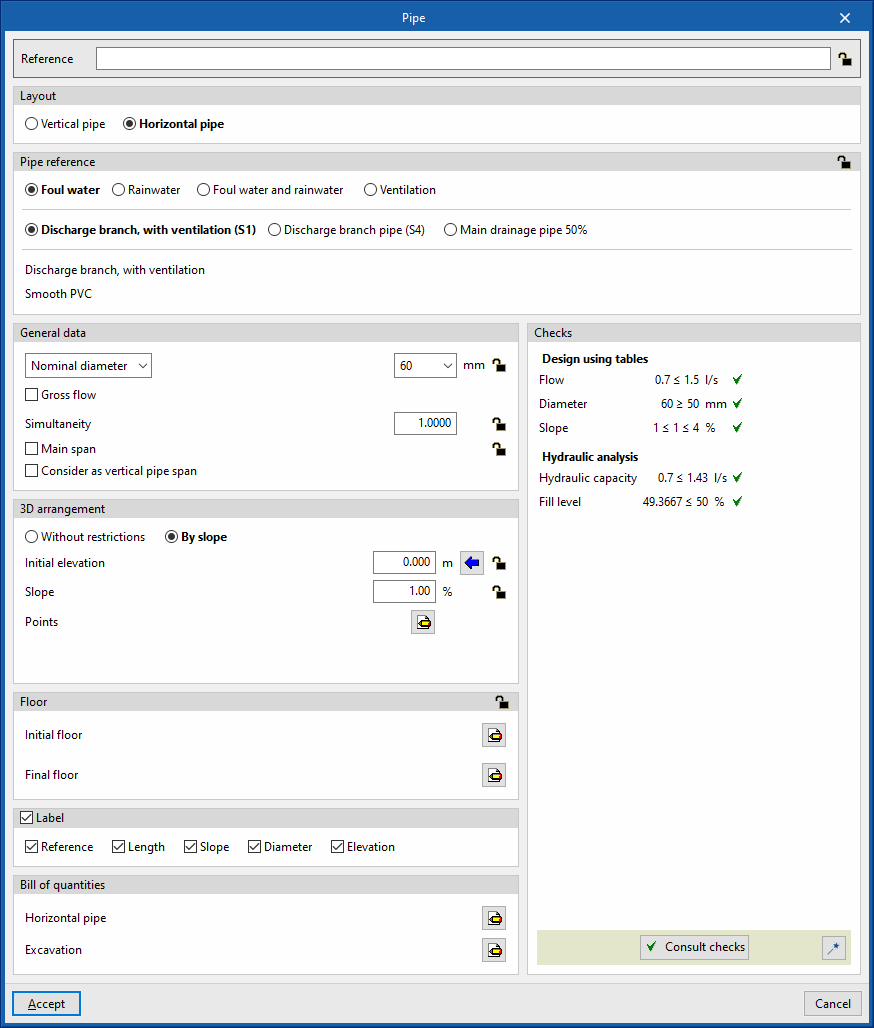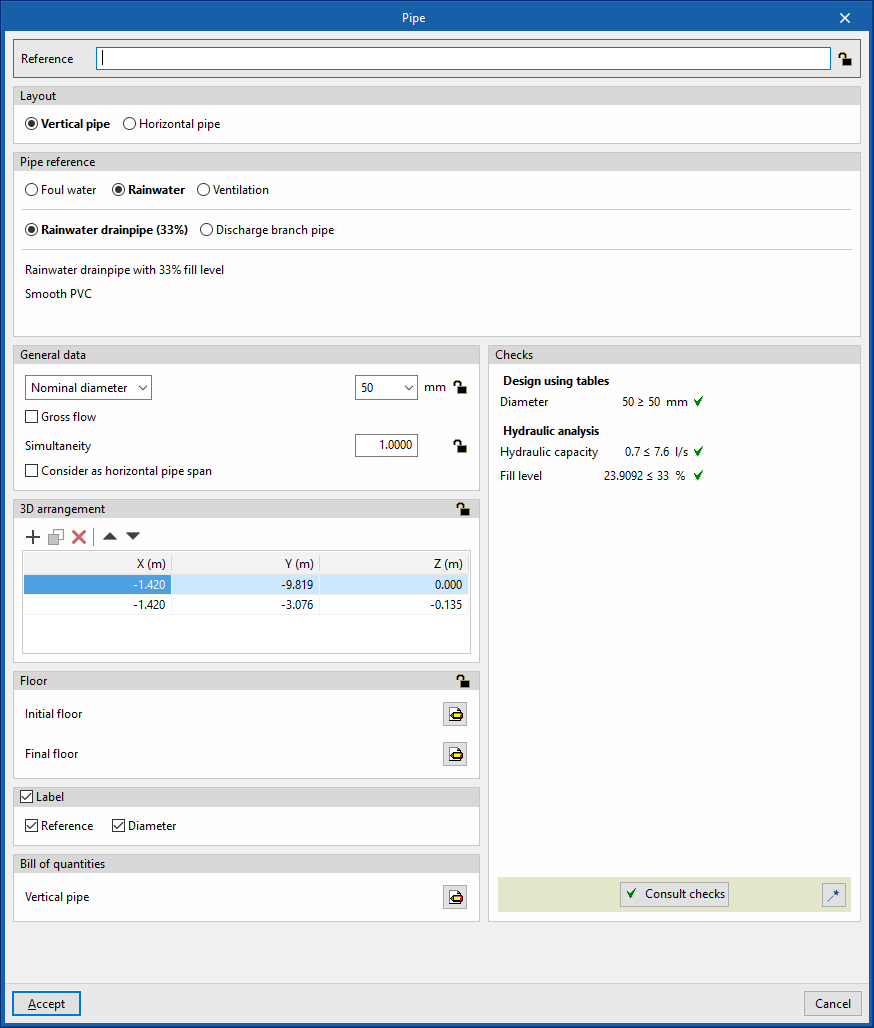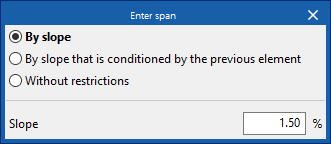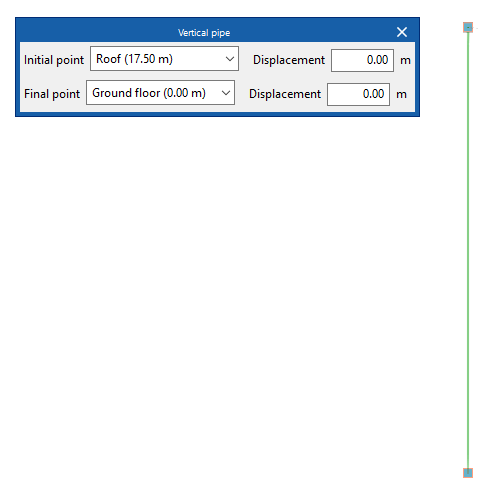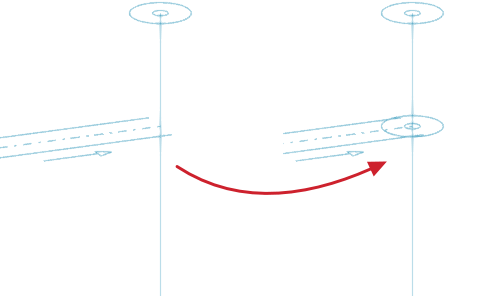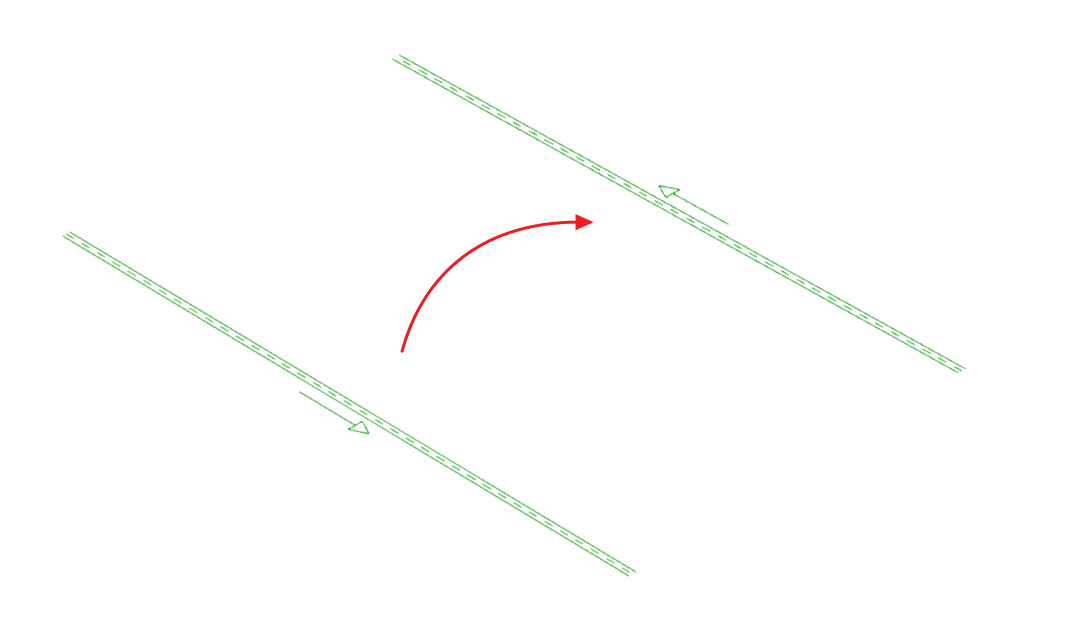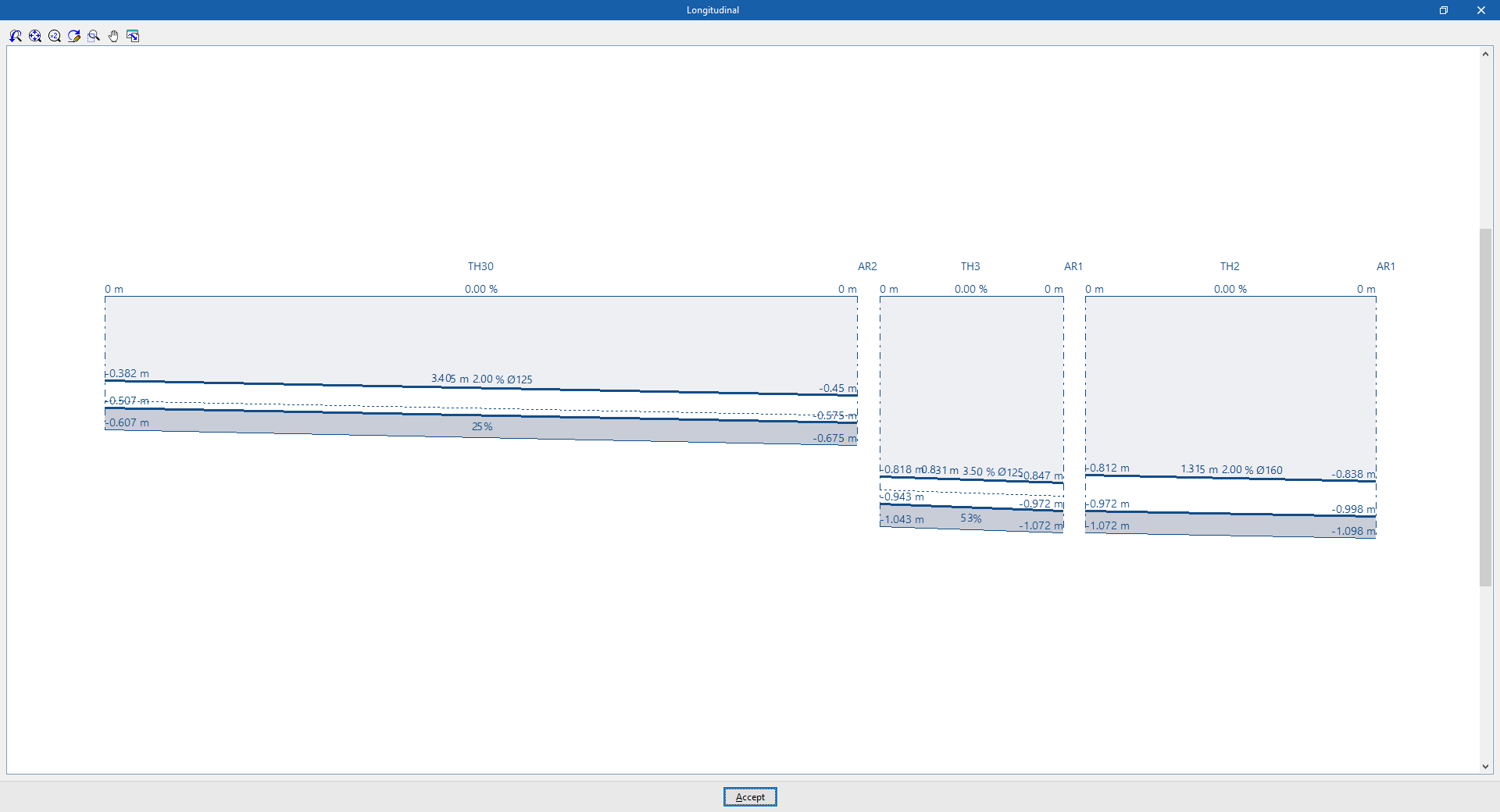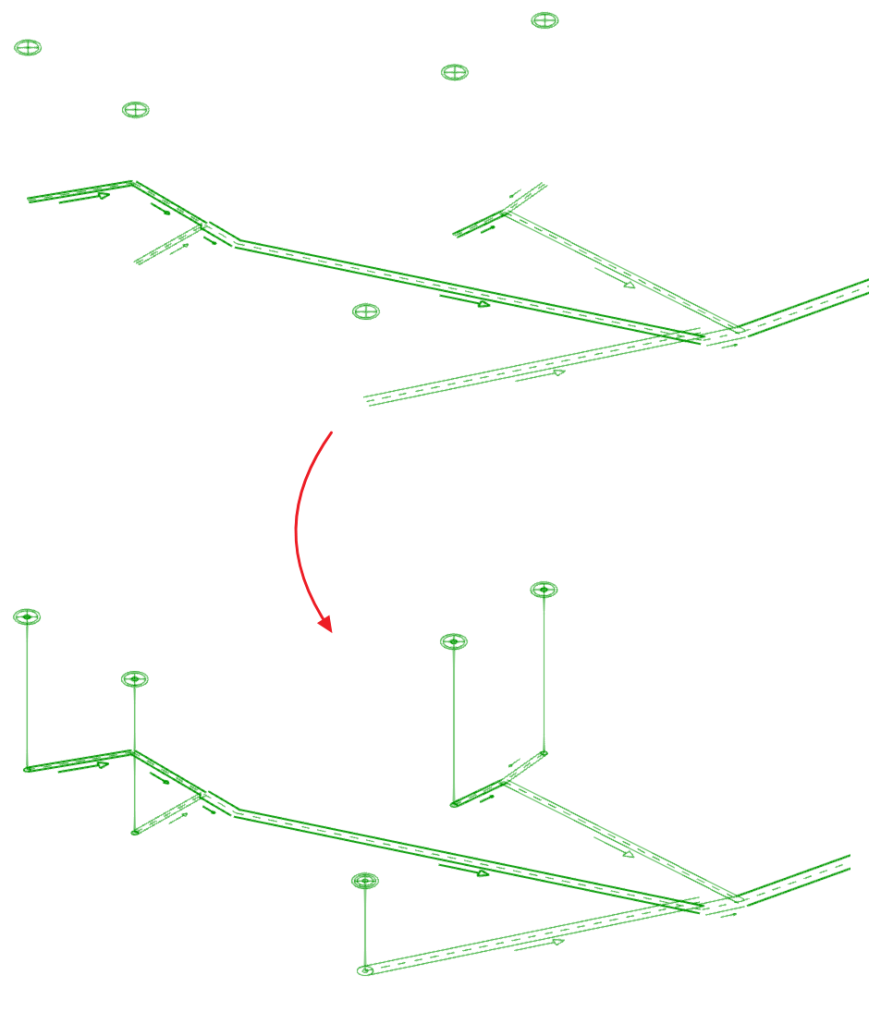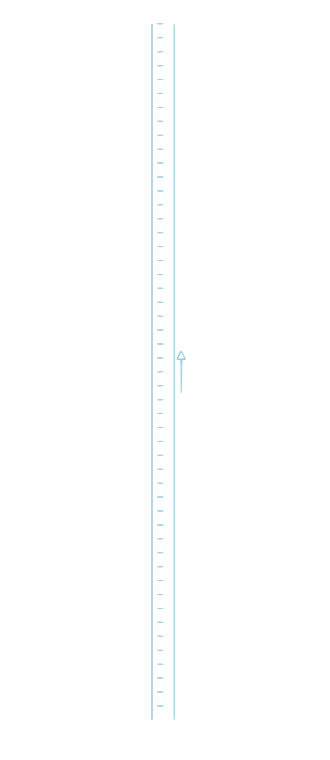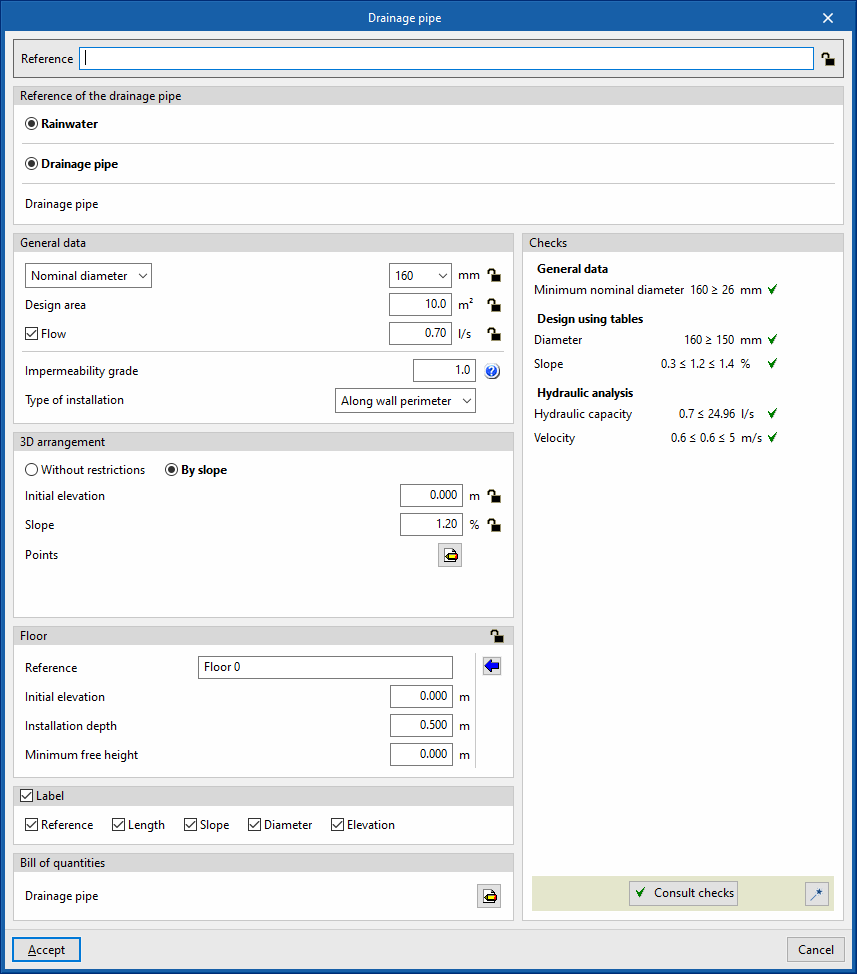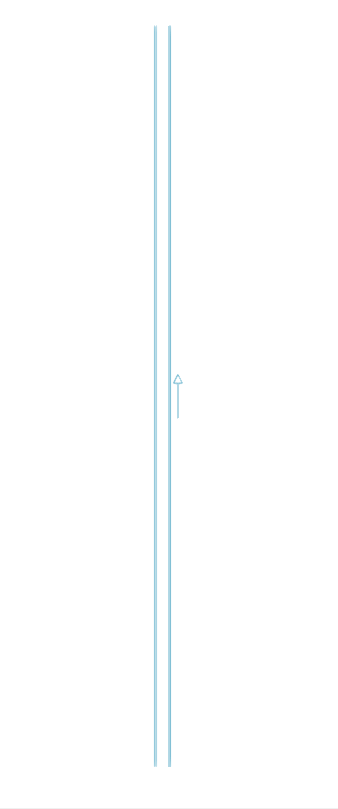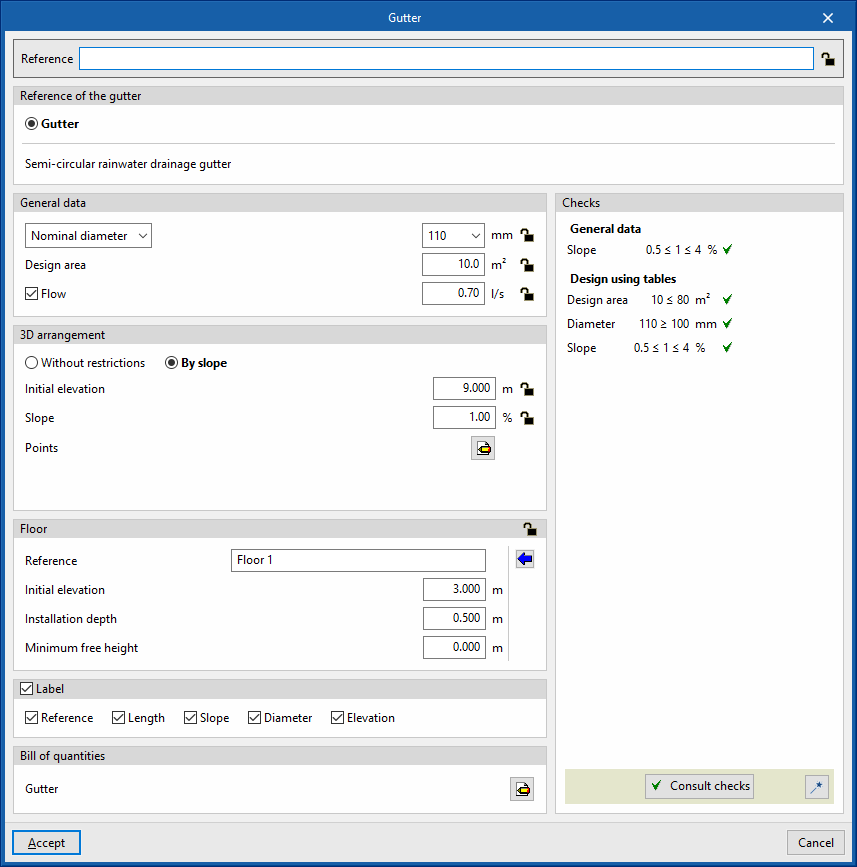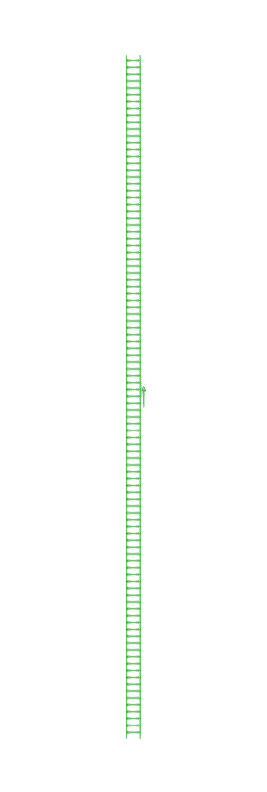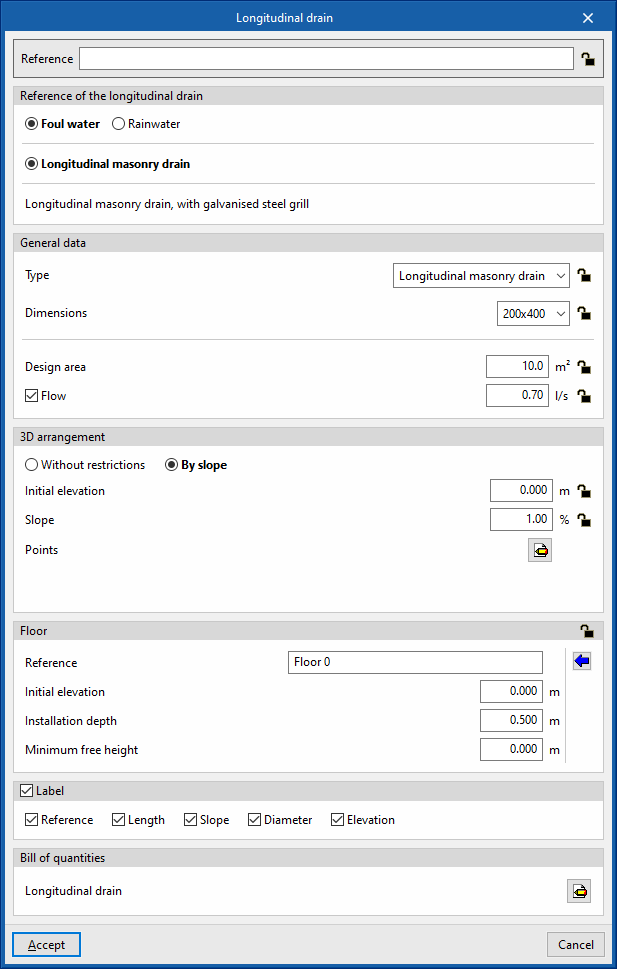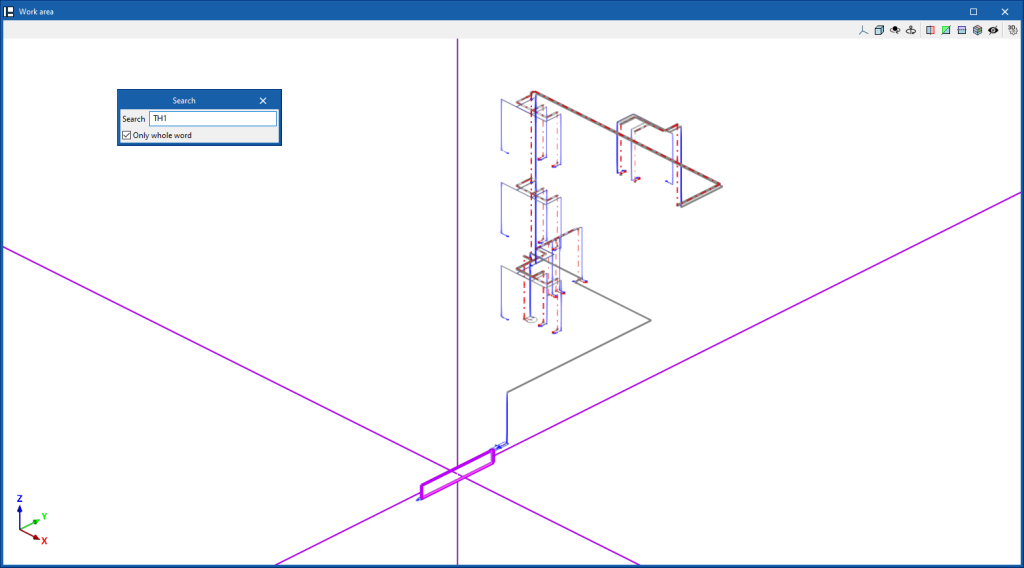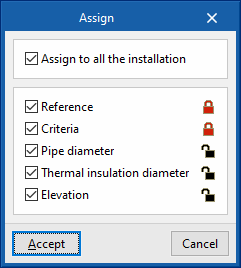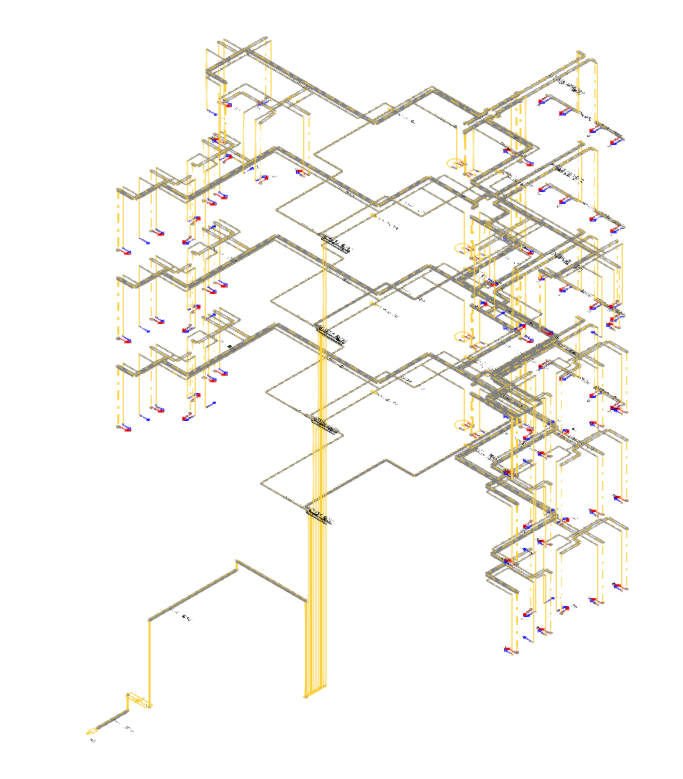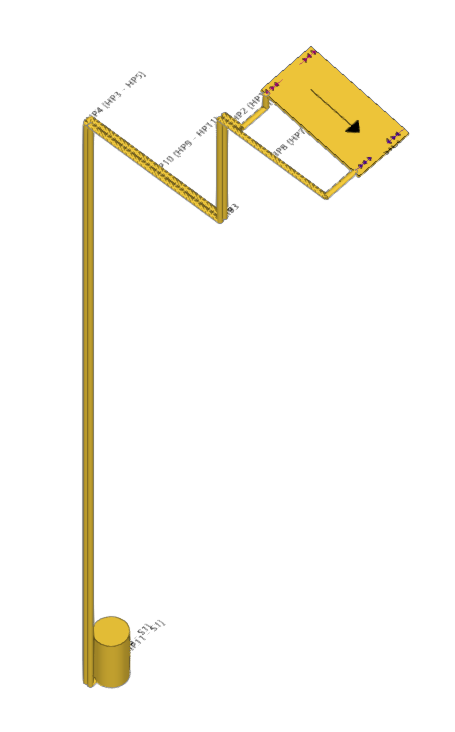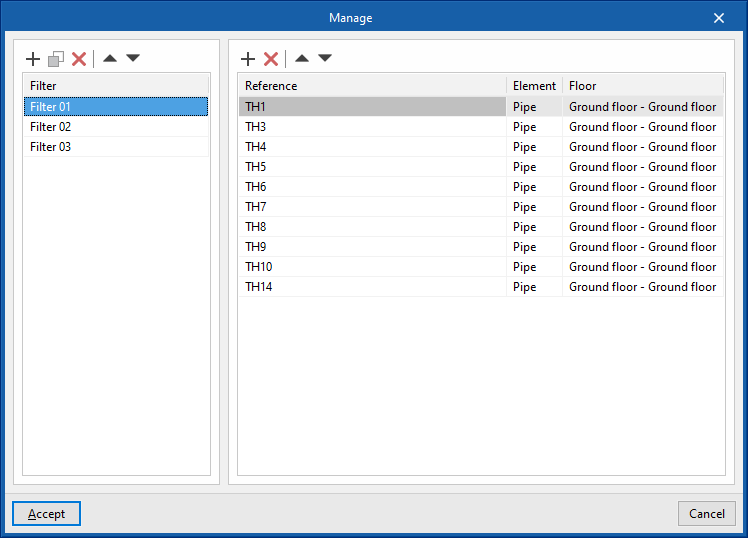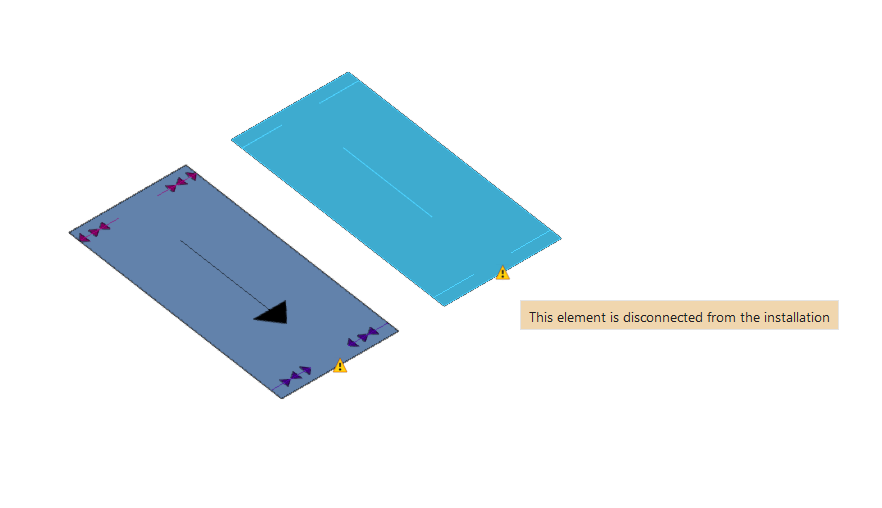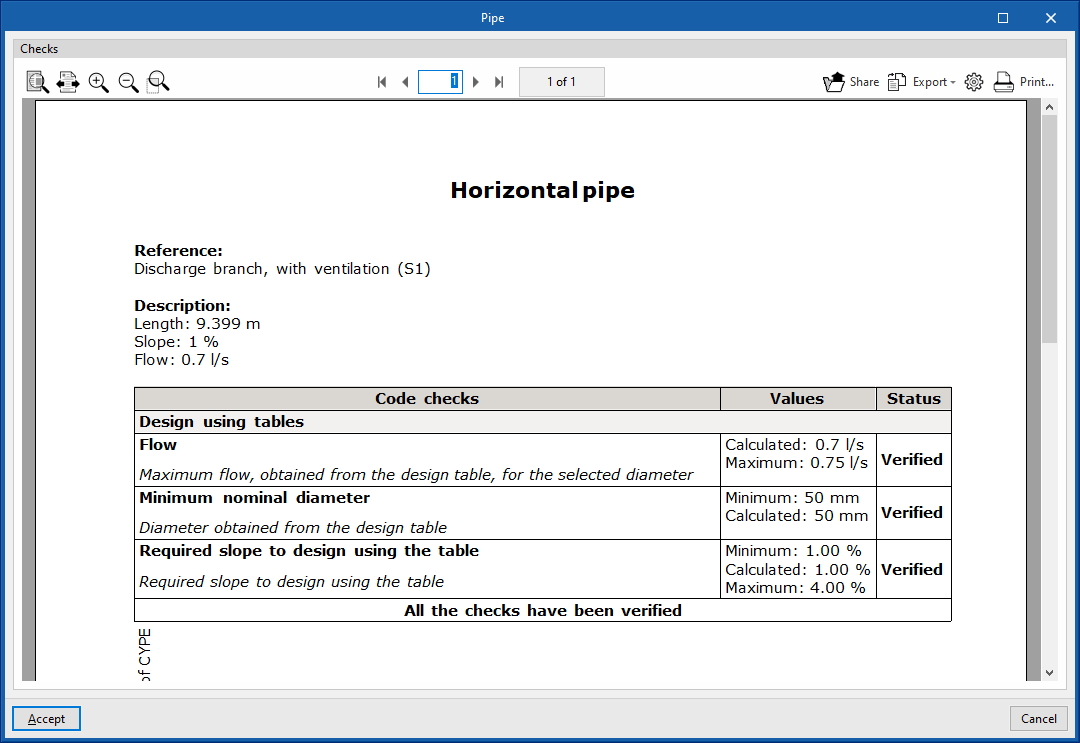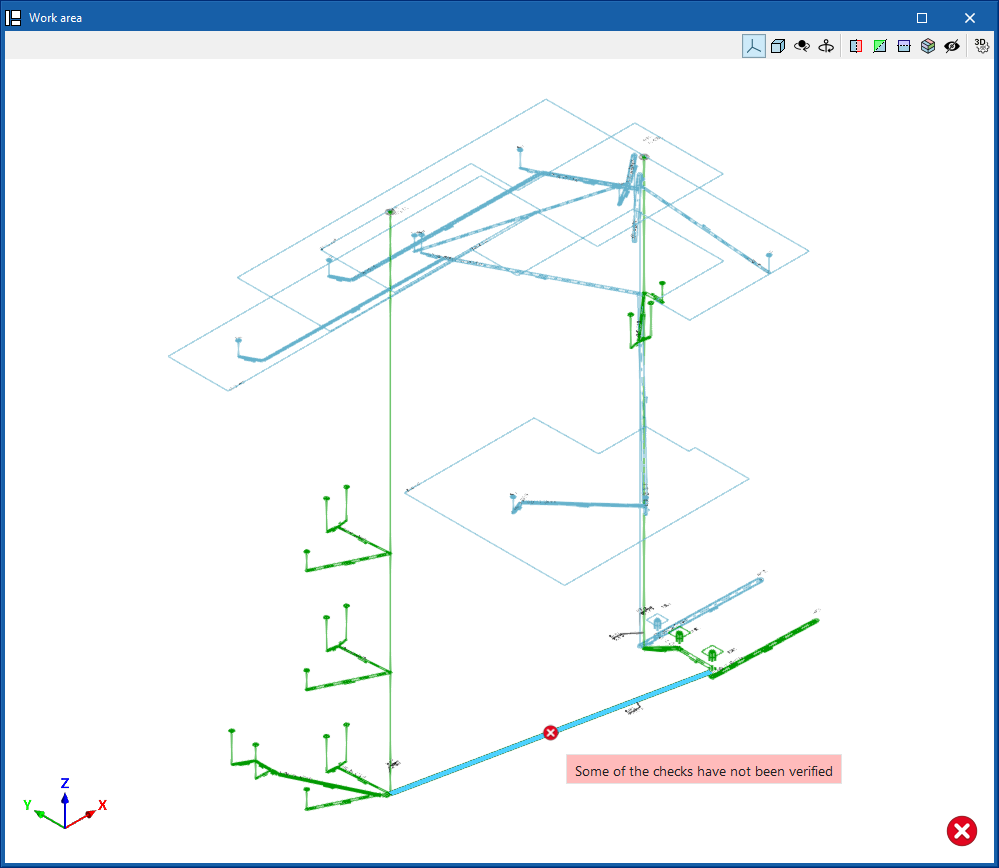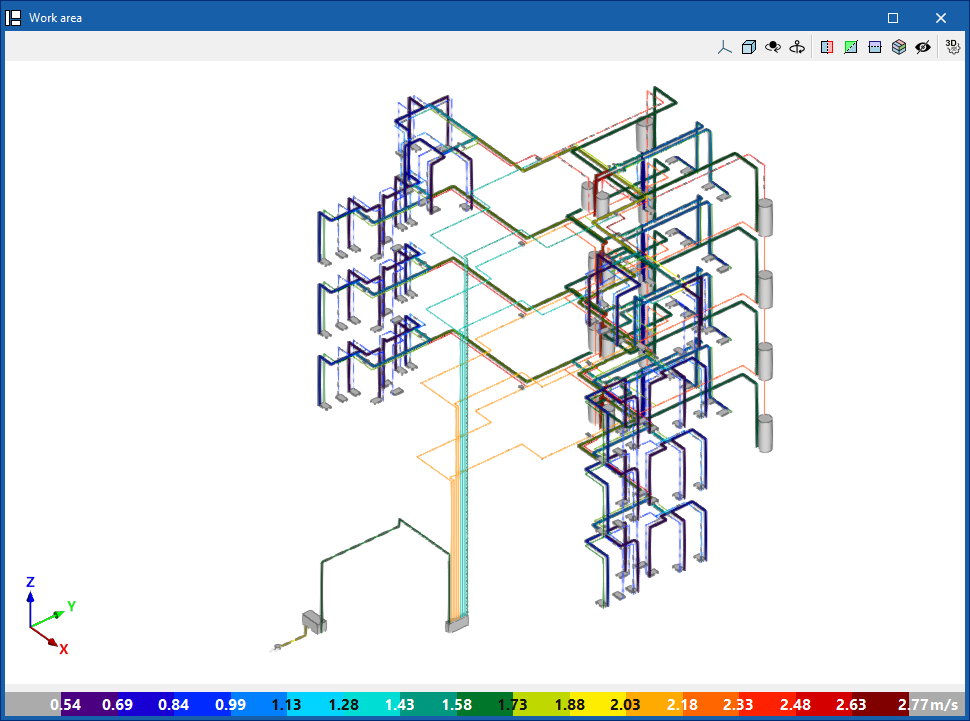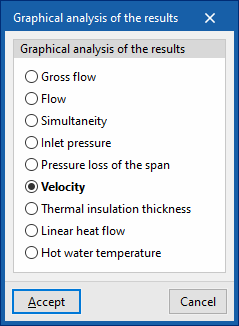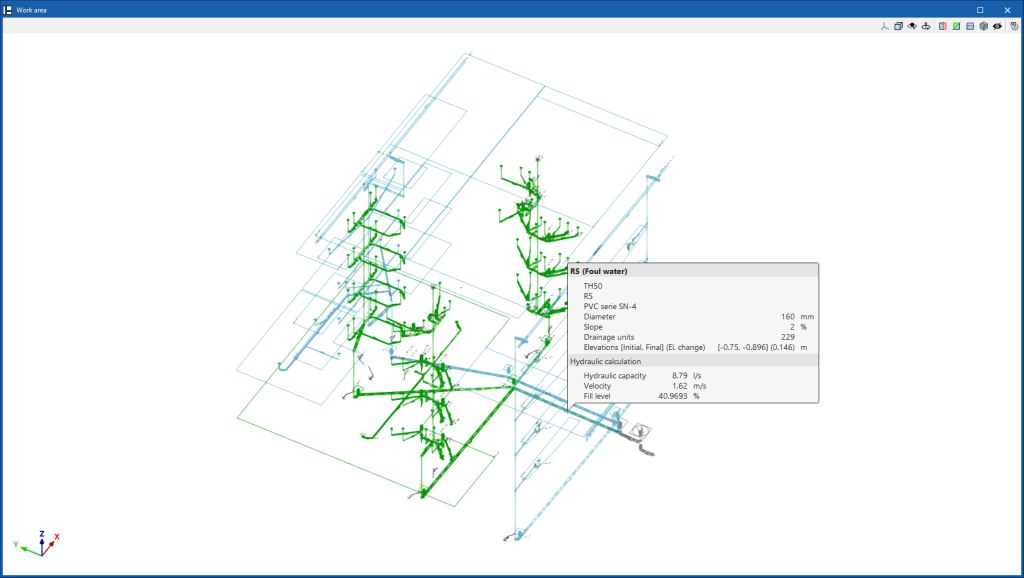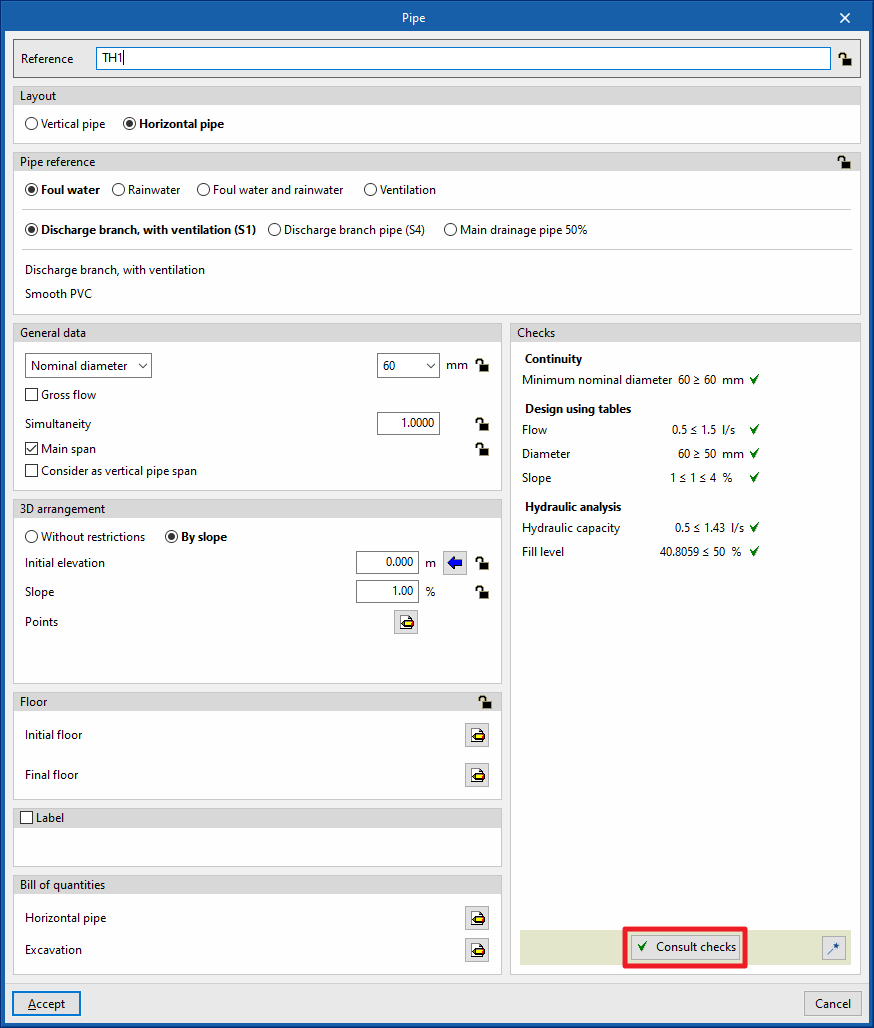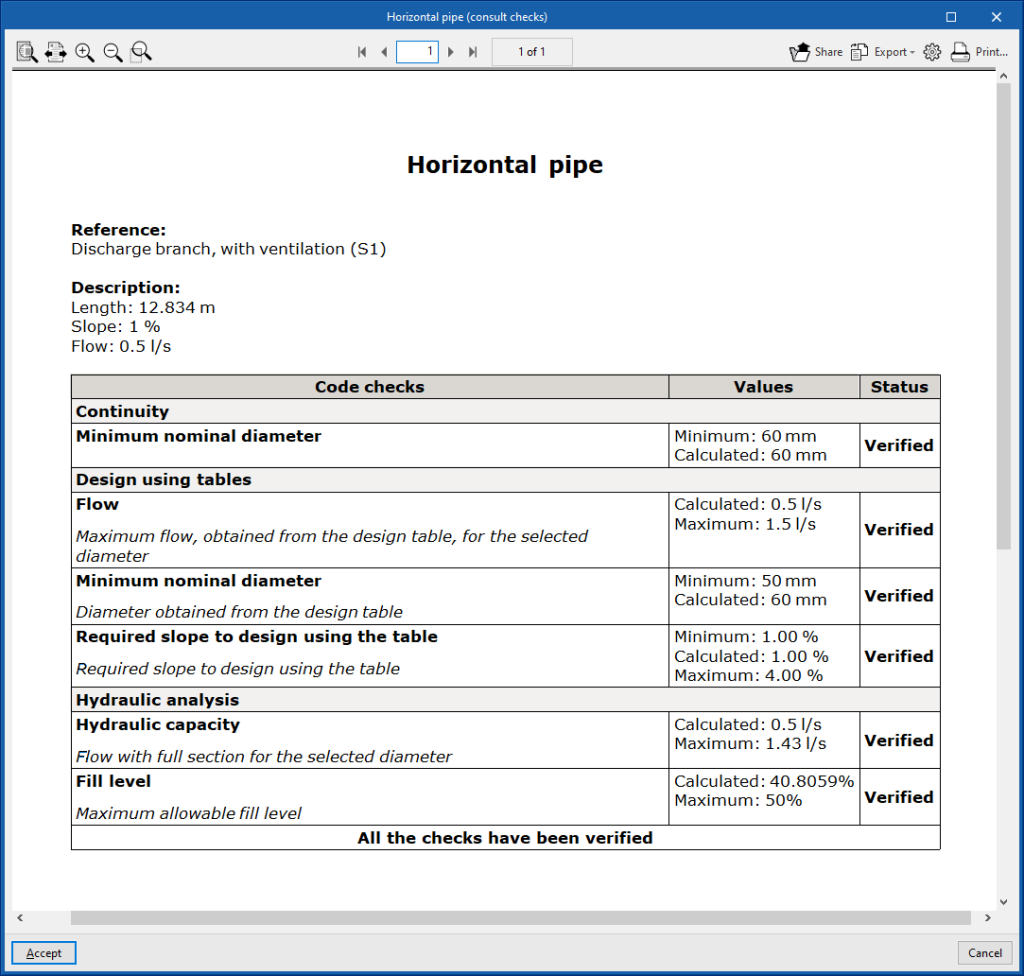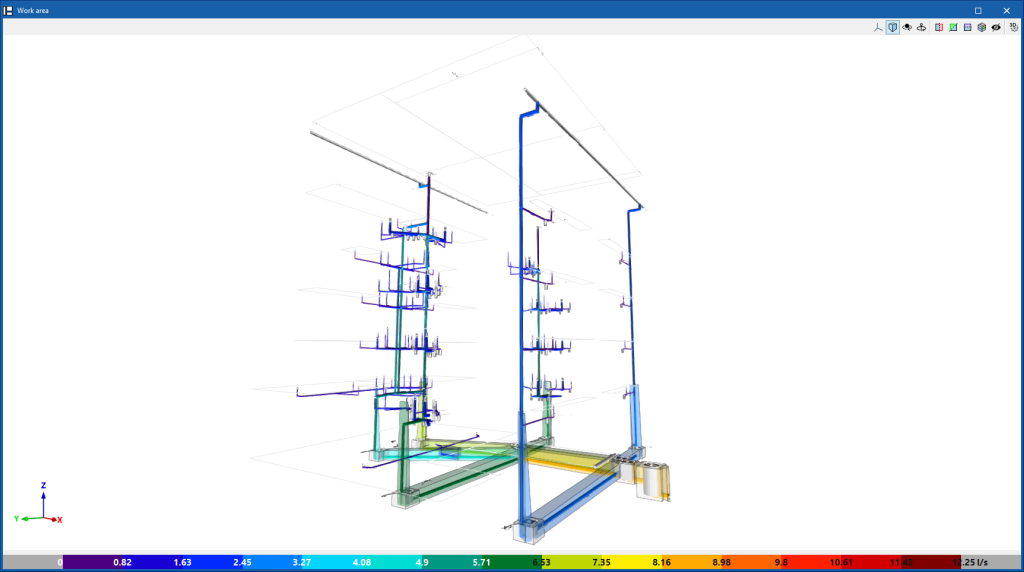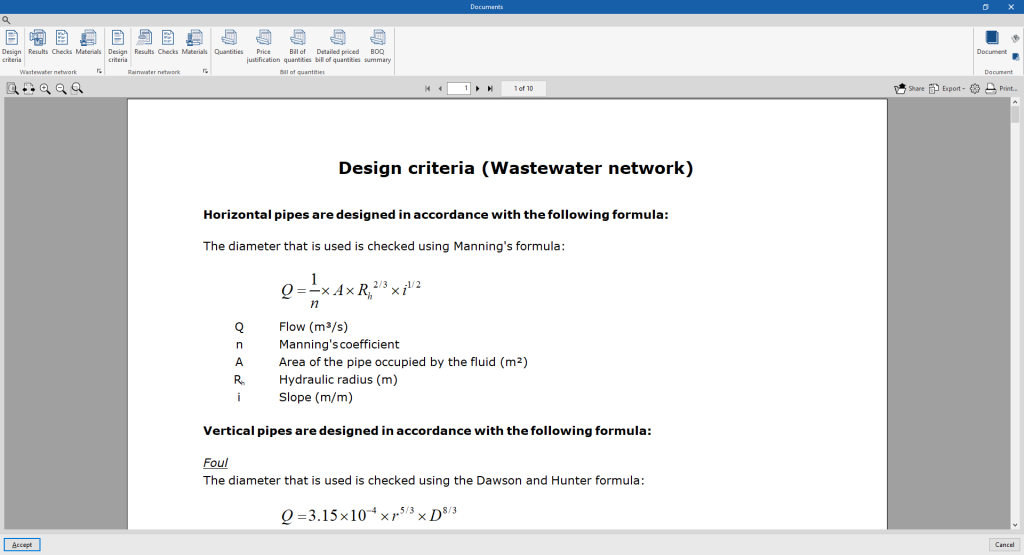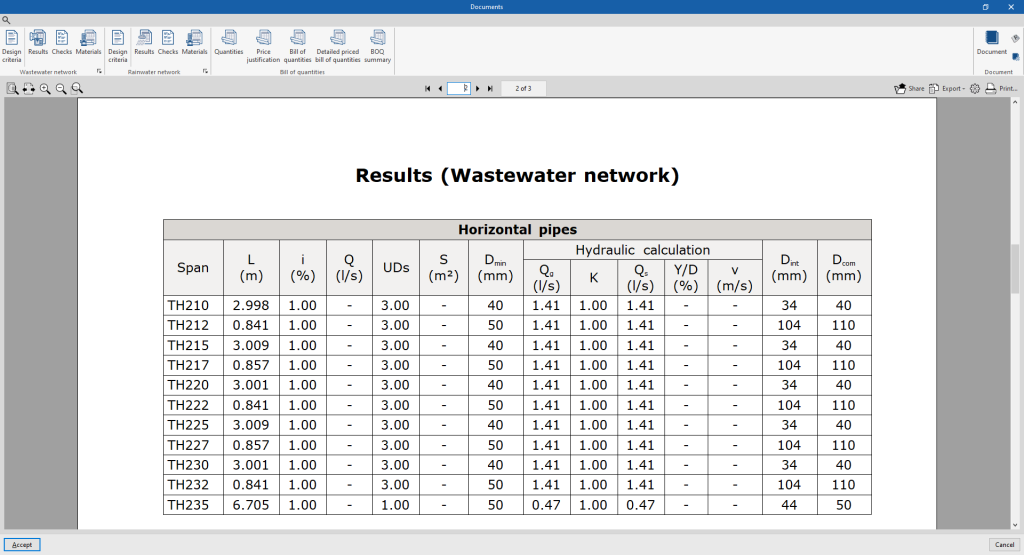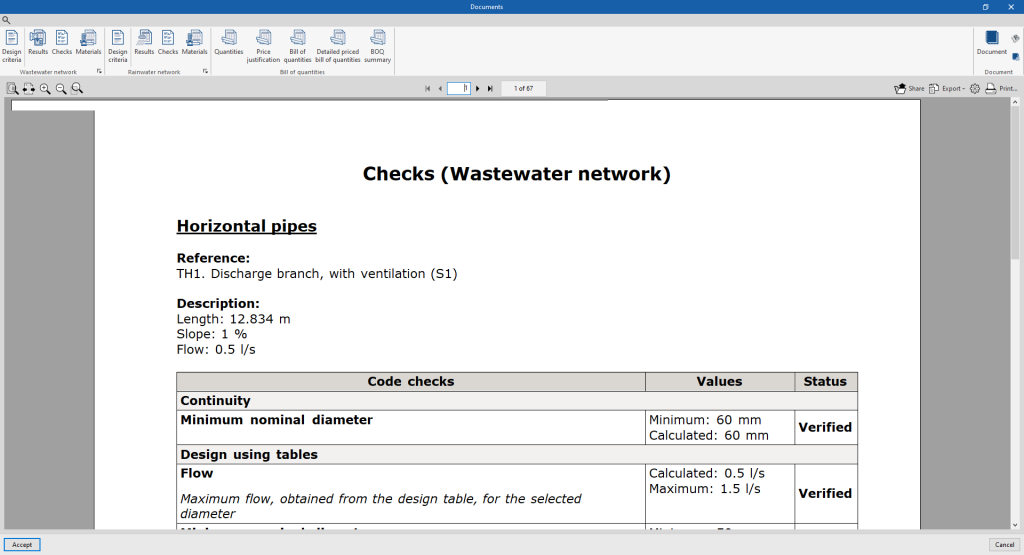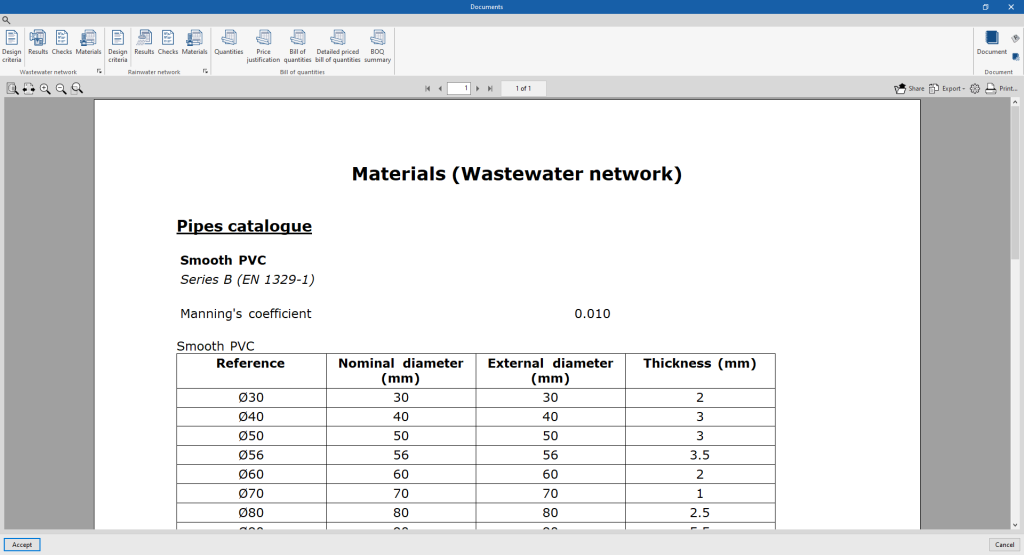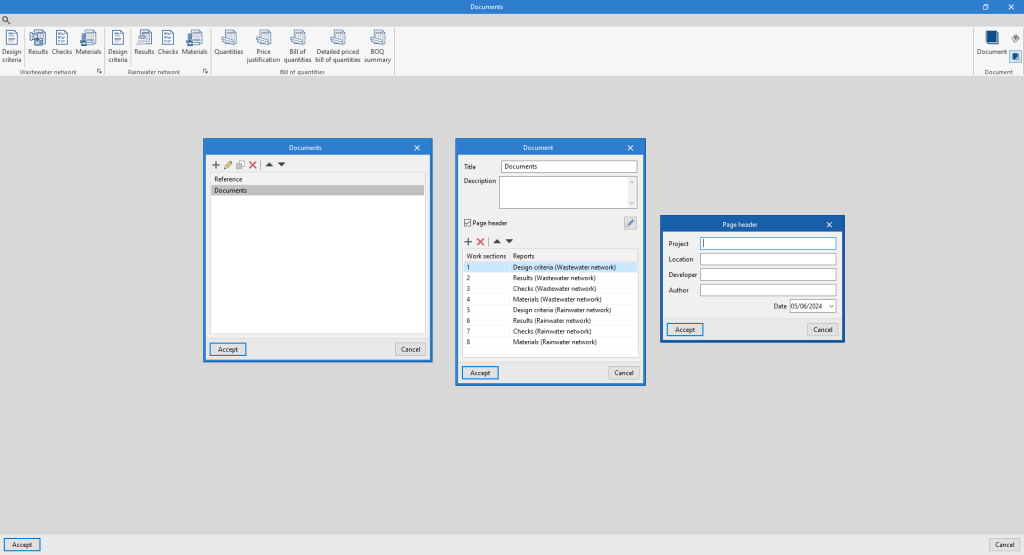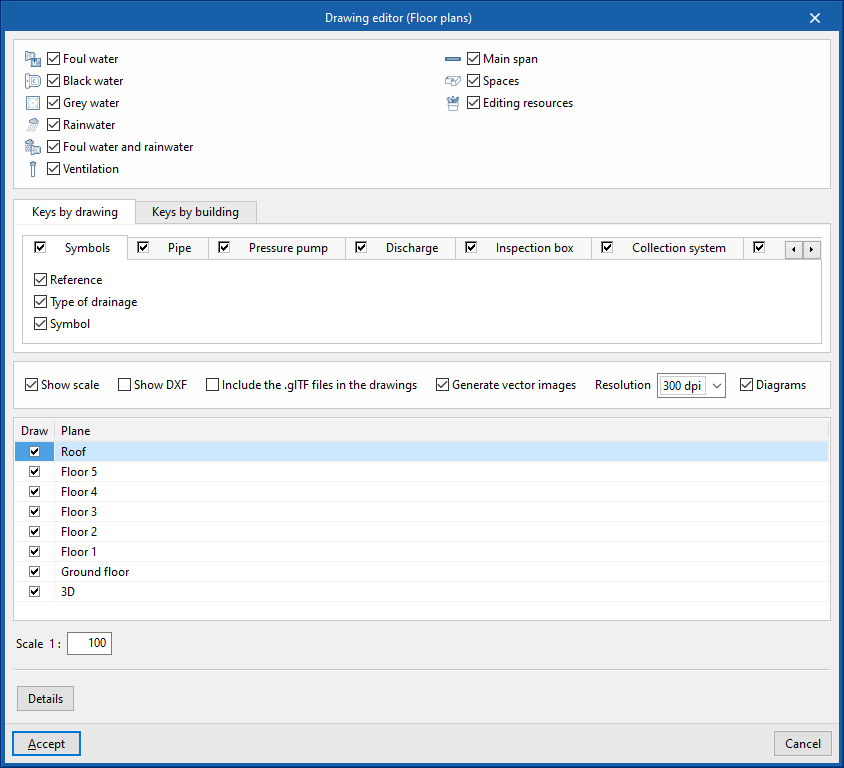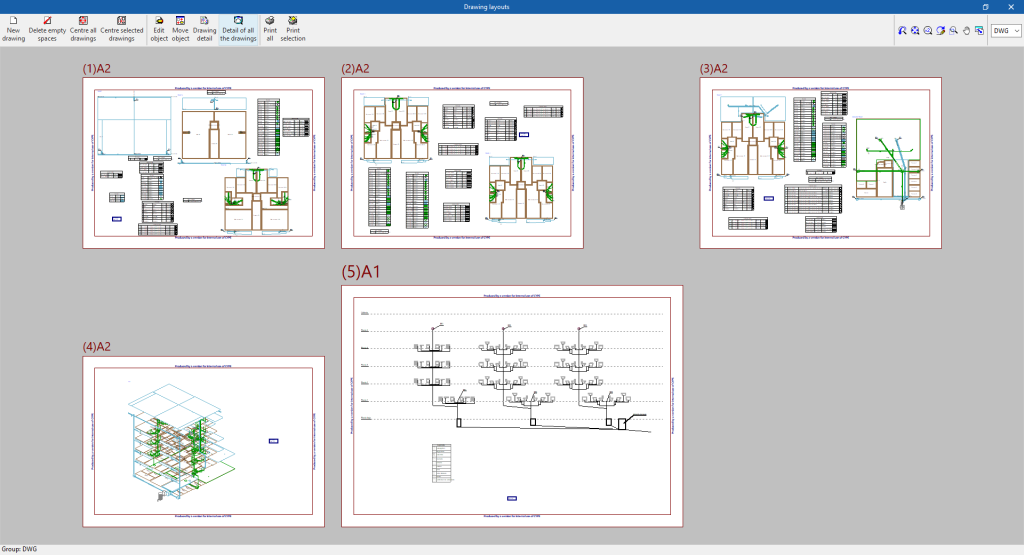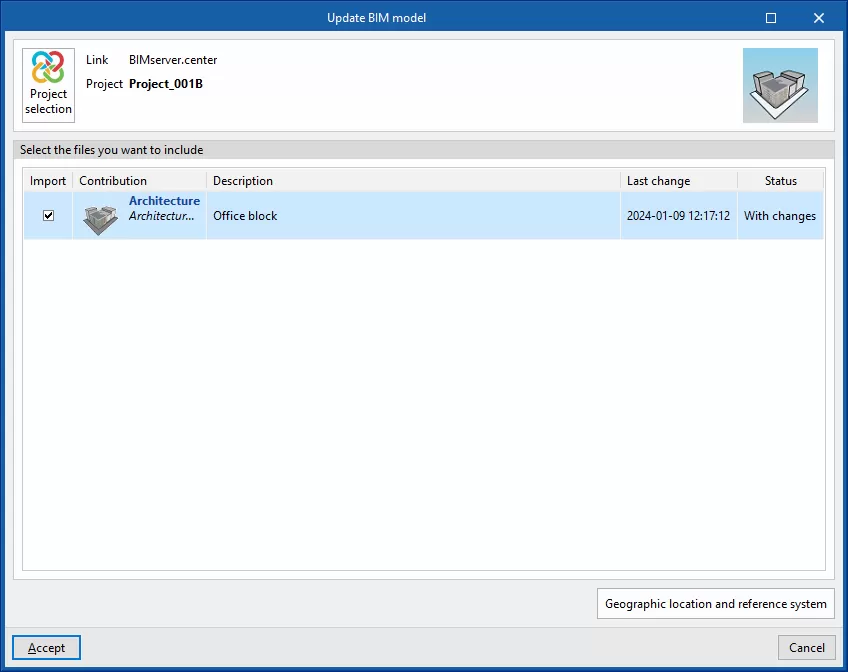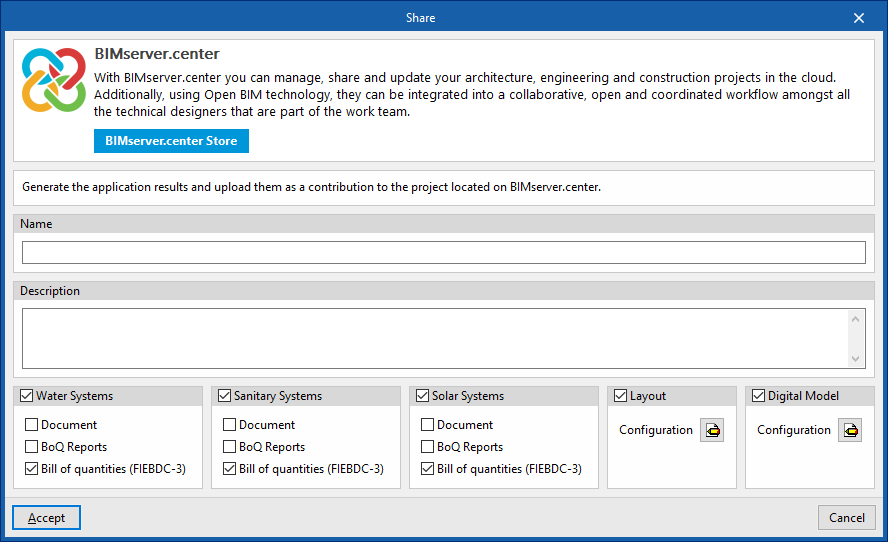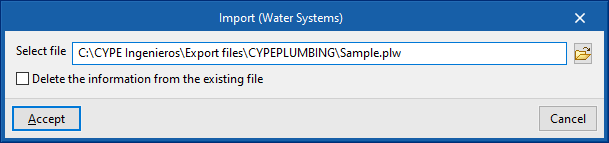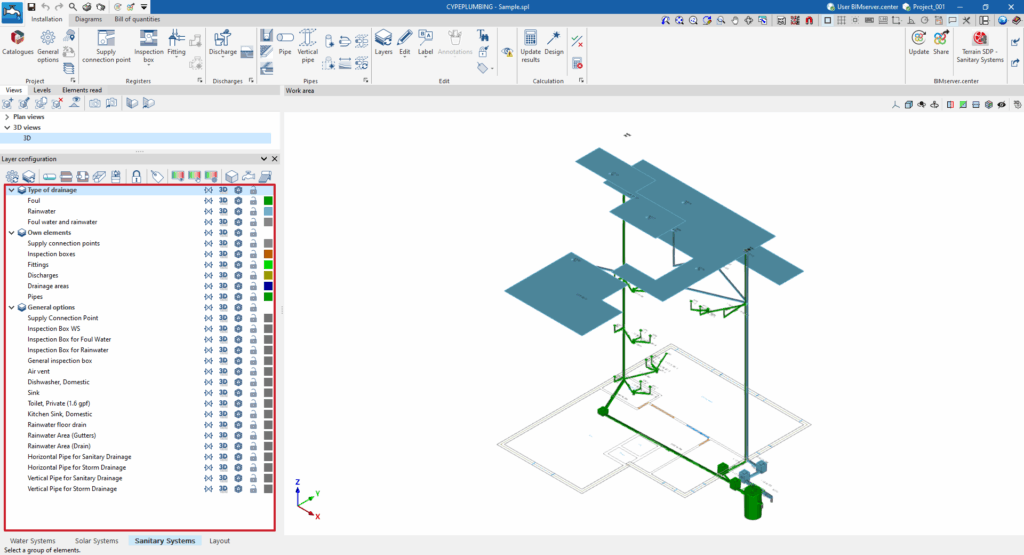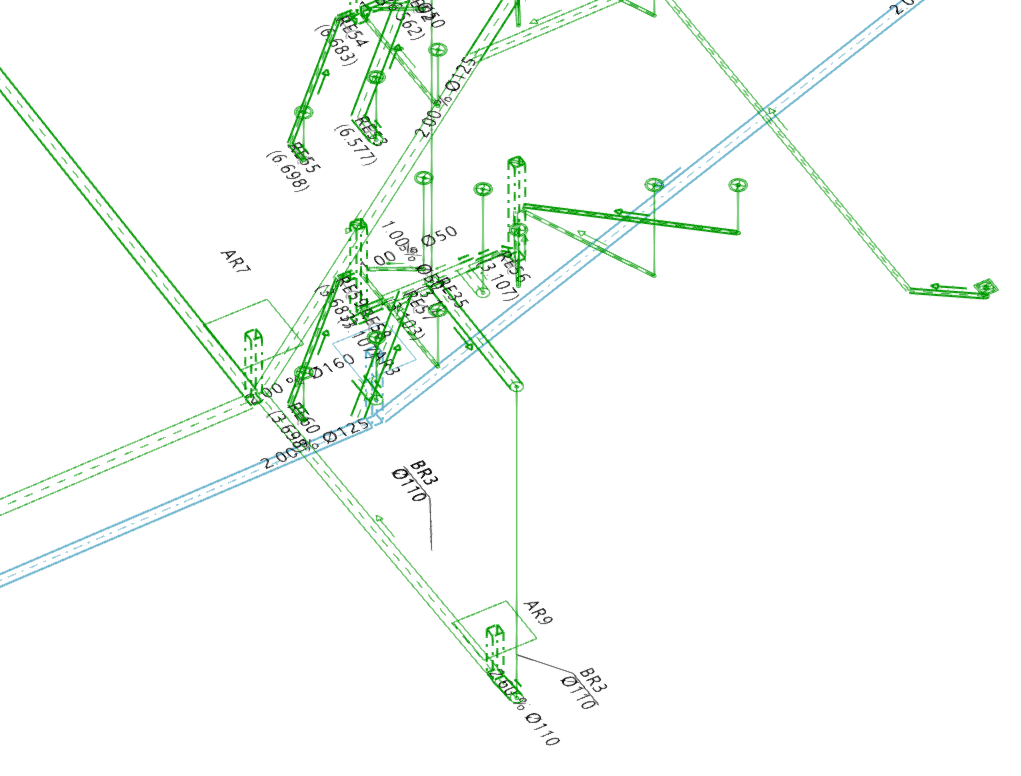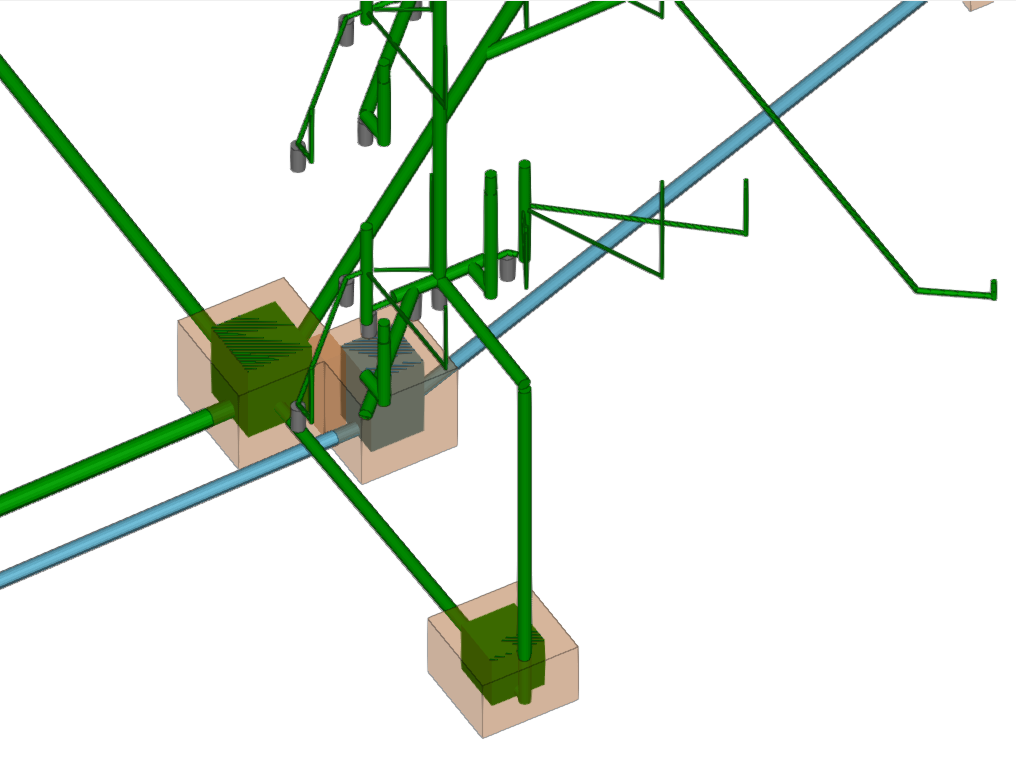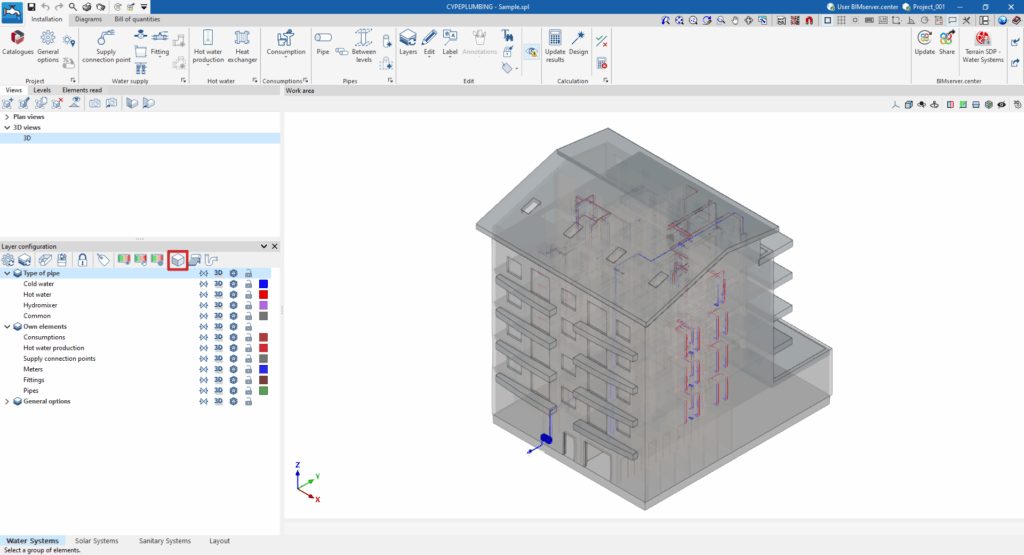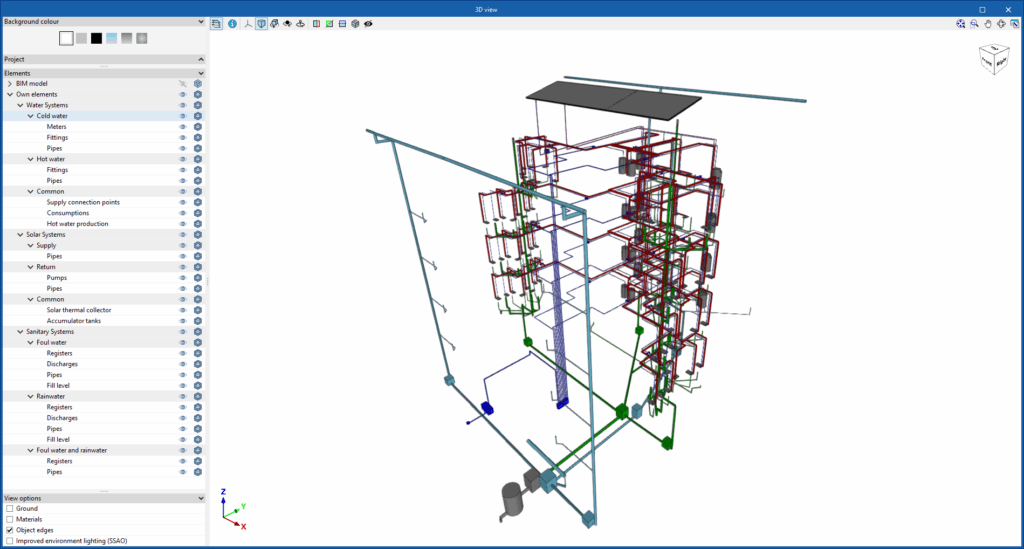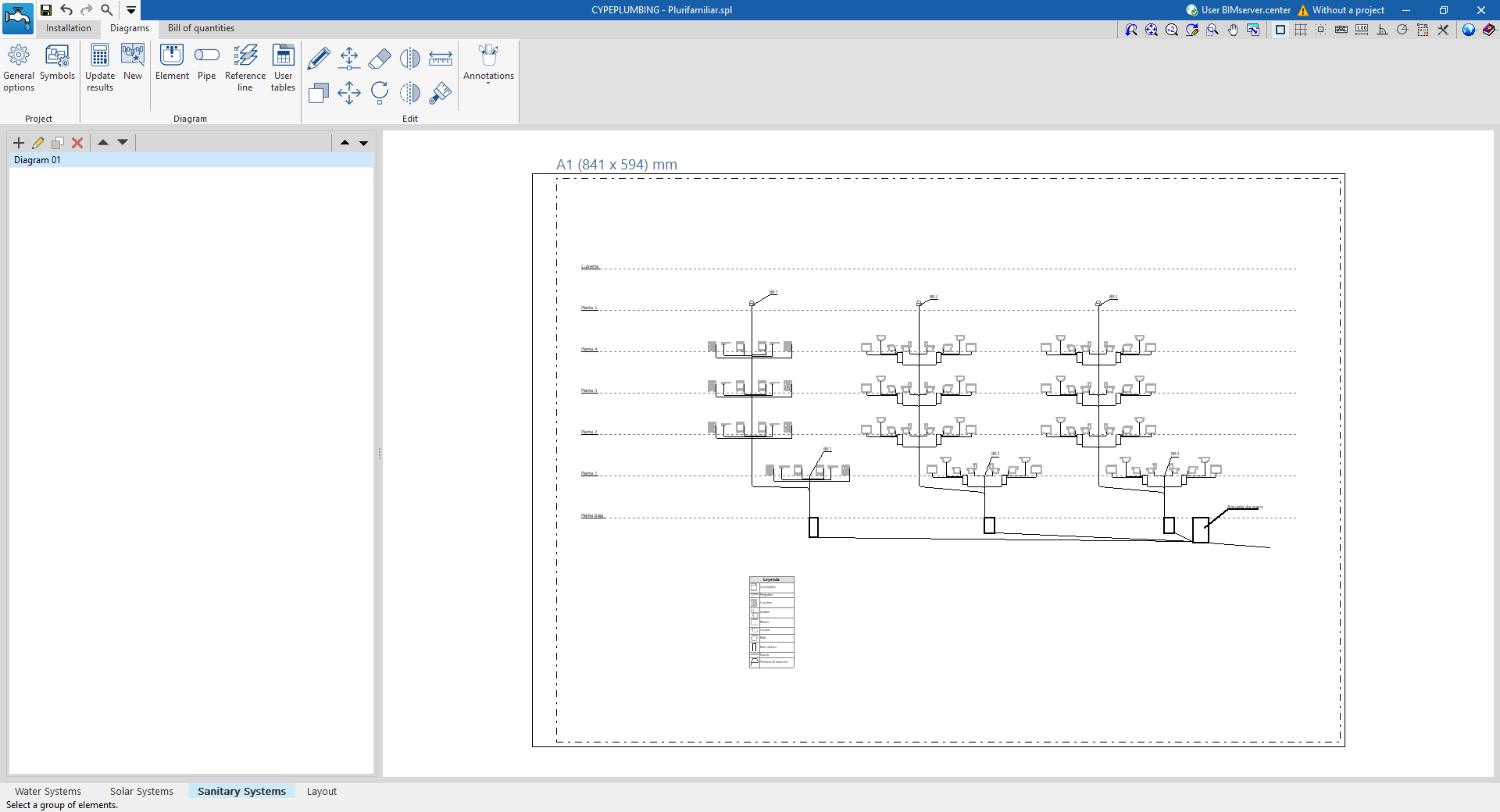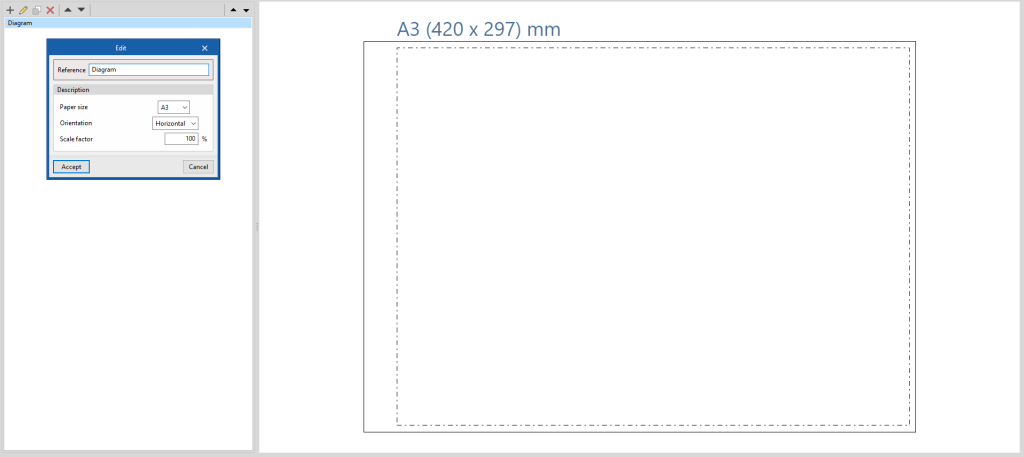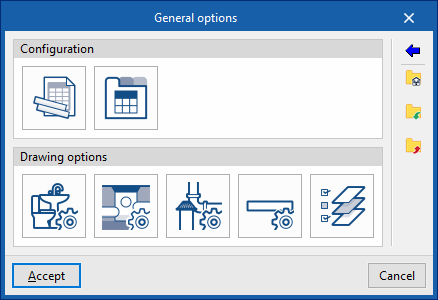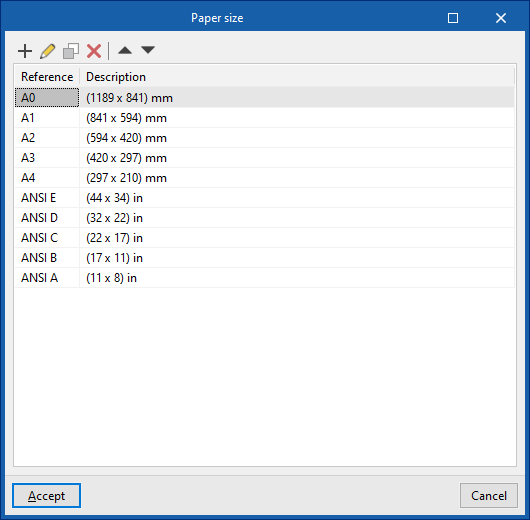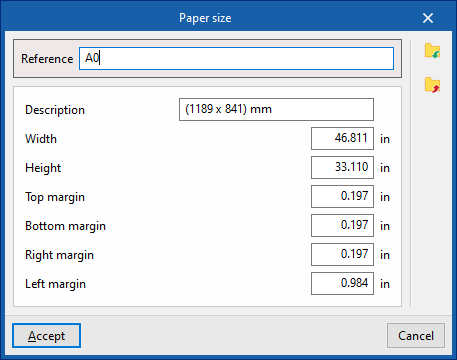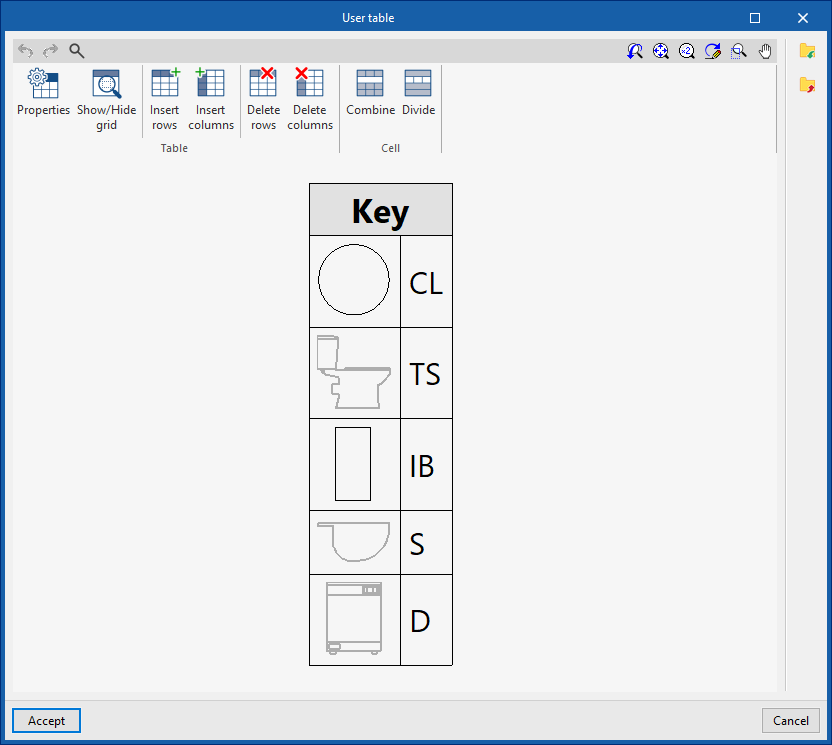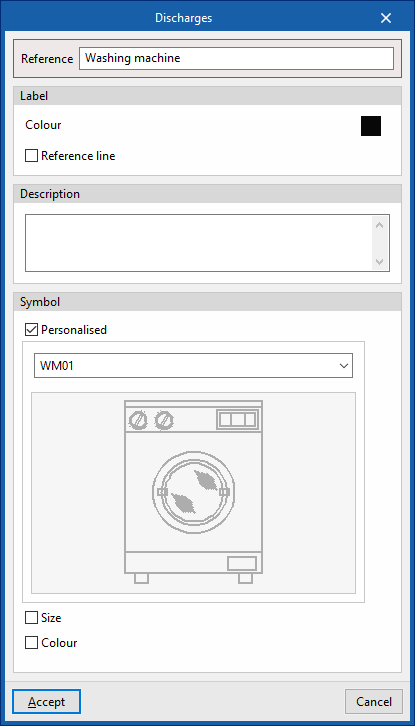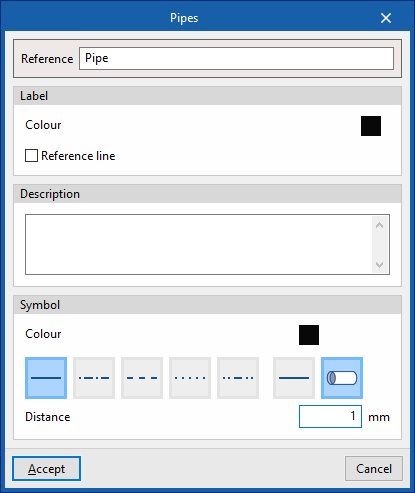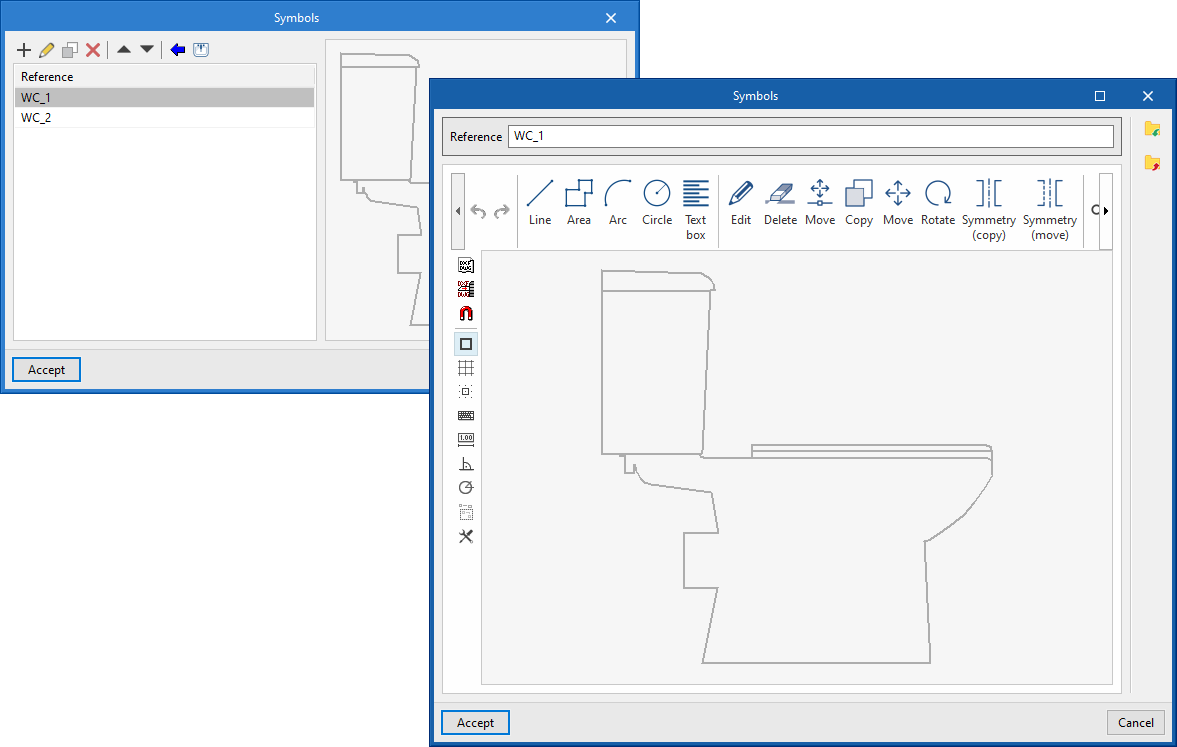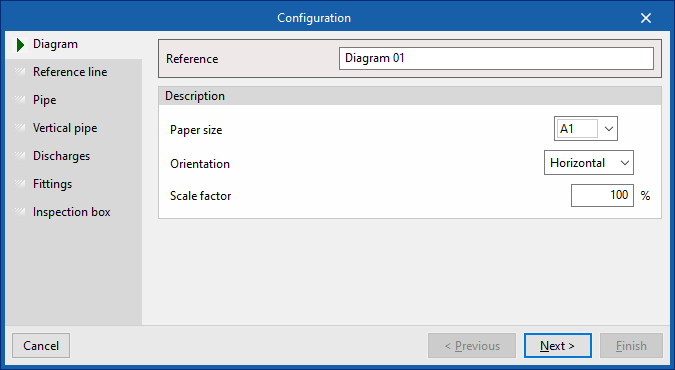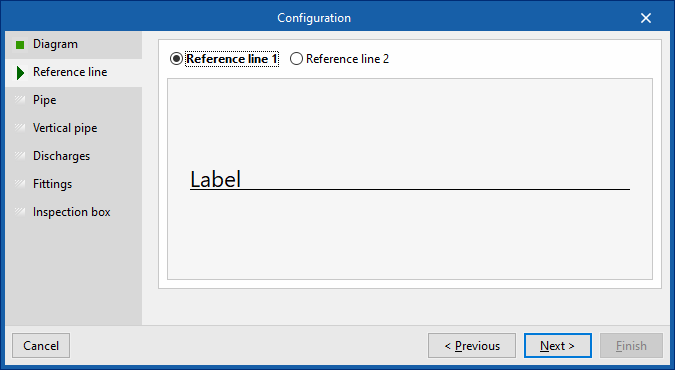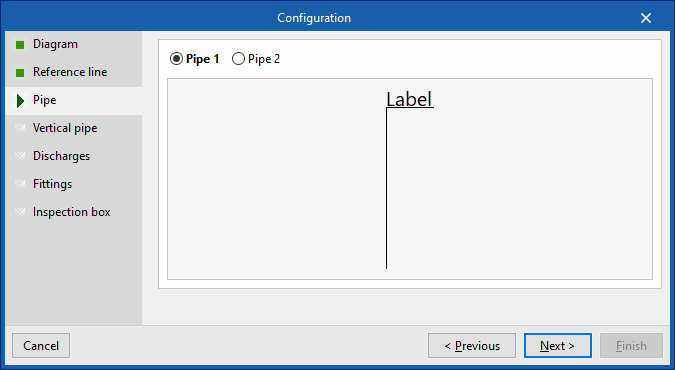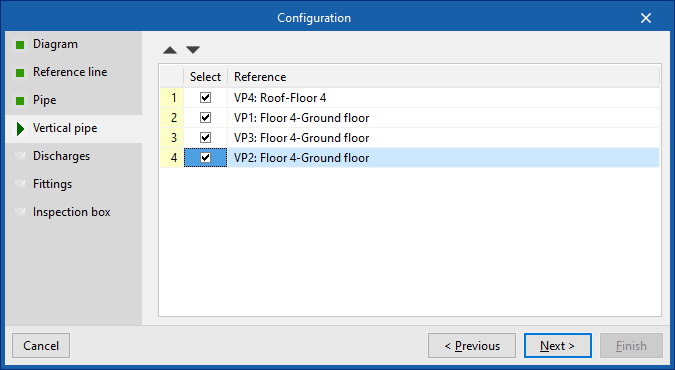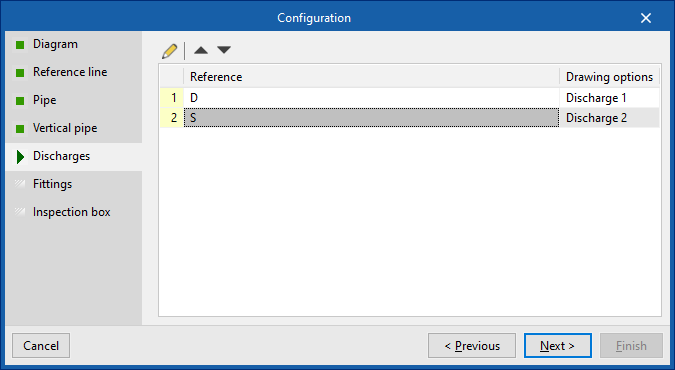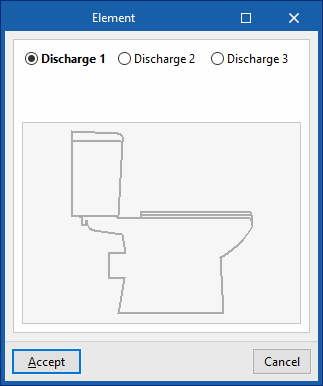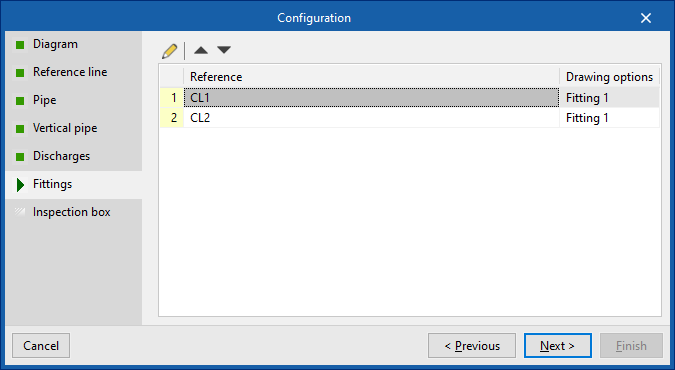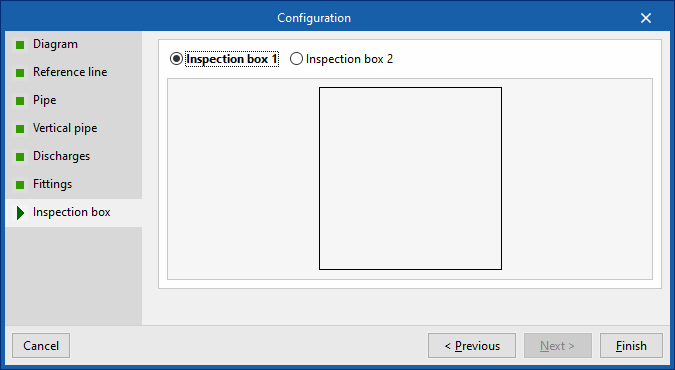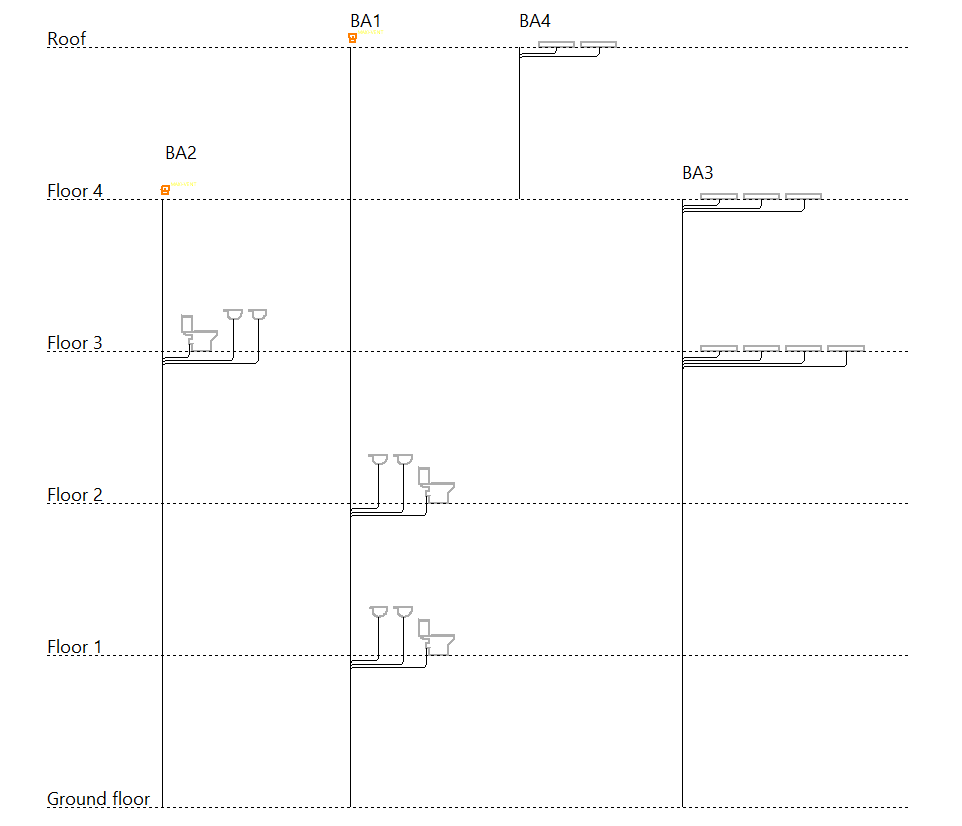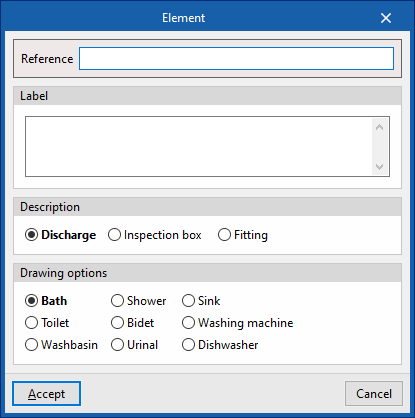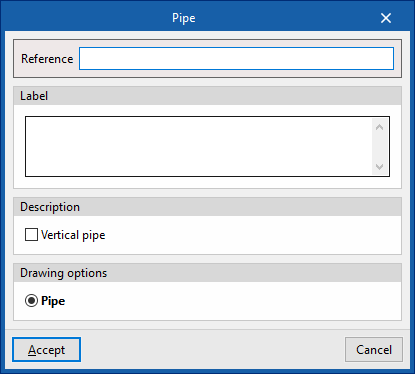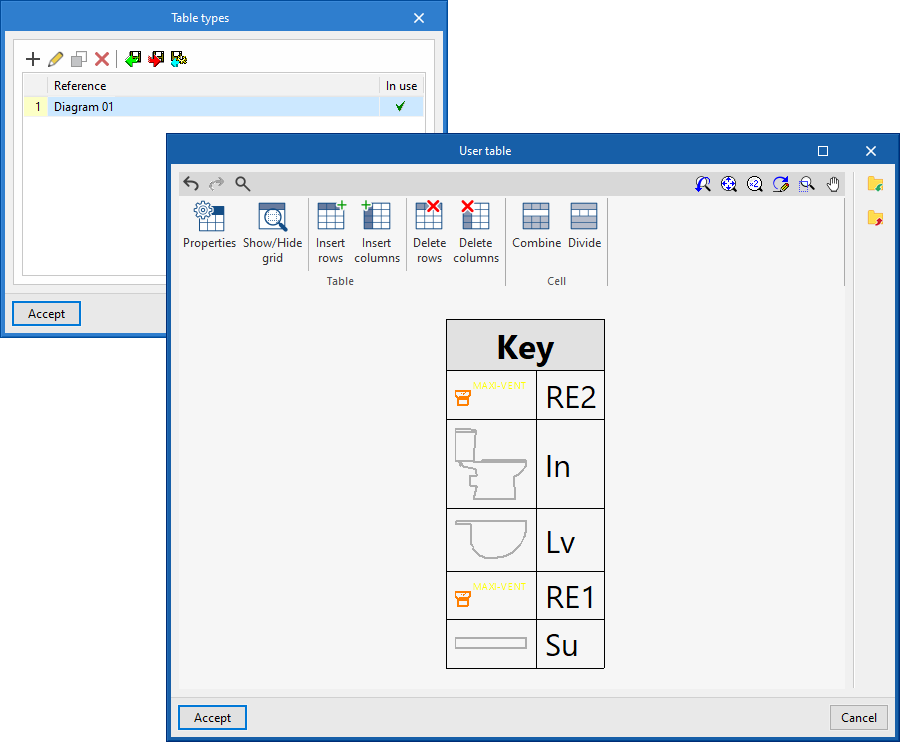Solapa "Sanitary Systems"
Entorno de trabajo de la solapa "Sanitary Systems"
La interfaz de la solapa "Sanitary Systems" del programa CYPEPLUMBING presenta tres pestañas en la parte superior con entornos de trabajo diferenciados: "Instalación", "Esquemas" y "Presupuesto". Estos entornos son similares a los de otras herramientas de CYPE y cuentan con un sistema de ventanas anclables que pueden personalizarse para adaptar el espacio de trabajo a las necesidades de proyecto.
Pestaña "Instalación"
La pestaña "Instalación" presenta un entorno de trabajo que permite realizar el diseño de la instalación de evacuación de aguas, tanto en una vista 3D como en cualquier tipo de vista 2D (como planos de planta y alzados). De esta manera, se pueden introducir los elementos de la instalación utilizando la vista más adecuada en cada momento.
Esta pestaña muestra:
- Una barra de herramientas superior en la que se encuentran las herramientas para gestionar los catálogos y las opciones del proyecto; introducir y editar los elementos de la instalación de evacuación de aguas (puntos de acometida, arquetas, accesorios, descargas, áreas de drenaje, tuberías, tuberías drenantes, canalones y sumideros longitudinales); y realizar el cálculo, la comprobación y el dimensionamiento de la instalación.
- El área de trabajo, a la derecha de la pantalla, donde se introducen, editan y visualizan los elementos mencionados.
- En el lateral izquierdo, varios paneles con herramientas para definir las vistas y los niveles del proyecto, gestionar la visibilidad de los elementos leídos y configurar las capas y las opciones de captura.
Pestaña "Esquemas"
La pestaña "Esquemas" presenta un entorno de trabajo que permite generar los esquemas de la instalación de evacuación de aguas y componerlos sobre láminas de los formatos deseados.
Esta pestaña muestra:
- Una barra de herramientas superior en la que se encuentran las herramientas para generar los esquemas de la instalación de evacuación de aguas; introducir y editar los elementos que los conforman; y ajustar y configurar las opciones generales y la simbología.
- El espacio de trabajo, a la derecha de la pantalla, donde se introducen, editan y visualizan los esquemas de la instalación.
- En el lateral izquierdo, un panel de navegación entre los diferentes esquemas creados, que se componen sobre láminas de formato y escala editables.
Pestaña "Presupuesto"
Por otro lado, la pestaña "Presupuesto" permite gestionar la medición y el presupuesto de las instalaciones de evacuación de aguas, y muestra:
- Una barra de herramientas superior en la que se encuentran las herramientas para la creación y edición del presupuesto, así como las de gestión y creación de listados.
- Una ventana gráfica con su propia barra de herramientas, situada en el lateral derecho, en la que es posible visualizar los distintos elementos de la obra.
- Una zona específica para la estructuración del presupuesto, en el lateral izquierdo.
Secuencia de introducción y salida de datos para el diseño y cálculo de instalaciones de evacuación de aguas
La instalación de evacuación de aguas puede definirse y calcularse en la pestaña "Sanitary Systems" del programa mediante la siguiente secuencia de introducción y salida de datos:
- Creación de obra nueva (desde "Archivo", "Nuevo").
- (Opcional) Vinculación a BIMserver.center e importación del modelo geométrico, definición de la configuración y la normativa de aplicación, importación de catálogos y generación de consumos y descargas a partir del equipamiento sanitario leído del modelo BIM.
- (Opcional) Revisión y configuración de catálogos de fabricantes (desde "Proyecto", "Catálogos").
- Revisión y configuración de opciones generales (desde "Proyecto, "Opciones generales").
- Definición de la intensidad pluviométrica (desde "Proyecto, "Intensidad pluviométrica").
- (Opcional) Si no se han leído desde el modelo BIM, definición de los planos de planta (desde "Proyecto, "Planos de planta").
- Disposición de las descargas de la instalación de evacuación de aguas en el área de trabajo. Puede hacerse de varias formas:
- Utilizando las descargas generadas automáticamente a partir del equipamiento sanitario leído del modelo BIM o a partir de los consumos introducidos en la solapa "Water Systems".
- Introduciendo las descargas manualmente (opciones del bloque "Descargas").
- (Opcional) Introducción de áreas de drenaje en el área de trabajo (desde "Descargas", "Área de drenaje") y elementos de descarga asociados (opciones "Tubería drenante", "Canalón" y "Sumidero longitudinal" del bloque "Tuberías").
- Disposición de arquetas en el área de trabajo (desde "Registros", "Arqueta").
- Disposición del punto de acometida de la instalación de evacuación de aguas en el área de trabajo (desde "Registros", "Punto de acometida").
- Introducción de tuberías entre las descargas, las arquetas y el punto de acometida (opciones del bloque "Tuberías").
- Disposición de registros de limpieza y terminales de aireación (desde "Registros", "Accesorio").
- (Opcional) Generación de accesorios como codos o tes en las uniones de tuberías (desde "Registros", "Accesorios").
- Cálculo, comprobación y dimensionamiento de los elementos del modelo y consulta de resultados (bloque "Cálculo").
- (Opcional) Gestión y generación de los esquemas de la instalación (pestaña "Esquemas").
- (Opcional) Gestión y generación del presupuesto (pestaña "Presupuesto").
- Obtención de listados y planos (desde las opciones "Listados" y "Planos" de la barra superior).
- Exportación a BIMserver.center (desde "BIMserver.center", "Compartir").
Ejemplos de esquemas de instalaciones de evacuación de aguas
A continuación se muestran varios esquemas de instalaciones de evacuación de aguas que se pueden desarrollar en el programa, indicando la disposición de los elementos y las opciones que permiten su introducción en el modelo:
Instalación de evacuación de aguas pluviales
- Áreas de drenaje de aguas pluviales (opción "Área de drenaje").
- Canalones, sumideros longitudinales y sumideros (opciones "Canalón", "Sumidero longitudinal", "Descarga").
- Derivaciones, colectores y bajantes (opción "Tubería").
- Arquetas de pie de bajante, de paso y sifónica (opción "Arqueta").
- Pozo de registro (opción "Arqueta").
- Punto de acometida (opción "Punto de acometida").
Instalación de evacuación de aguas residuales
- Puntos de descarga (opción "Descarga").
- Bote sifónico (opción "Arqueta").
- Derivaciones, colectores y bajantes (opción "Tubería").
- Terminal de aireación (opción "Accesorio").
- Arquetas de pie de bajante, de paso y sifónica (opción "Arqueta").
- Pozo de registro (opción "Arqueta").
- Punto de acometida (opción "Punto de acometida").
- Áreas de drenaje de residuales (opción "Área de drenaje").
- Sumidero (opción "Descarga").
Creación de una nueva obra, vinculación a un proyecto e importación de datos
Al iniciar la aplicación y pulsar sobre “Nuevo”, se ofrece la posibilidad de crear una “Nueva obra”. Tras indicar el "Nombre del fichero" y su "Descripción", la obra se puede integrar a continuación en un proyecto ya existente en BIMserver.center.
Esto se realiza en la ventana "Selección de proyecto", que presenta las siguientes opciones:
- En su parte izquierda, se puede iniciar sesión con una cuenta de BIMserver.center.
- A la derecha, se utiliza la opción "Seleccionar proyecto" para elegir un proyecto existente. También se ofrece la posibilidad de “Crear un nuevo proyecto”. En tal caso, el proyecto creado será visible desde BIMserver.center a partir de ese momento.
- Existe la opción de comenzar el proyecto sin estar vinculado a la plataforma BIMserver.center. Para ello, simplemente hay que desmarcar la casilla "Vincularse a un proyecto de BIMserver.center", que se encuentra en la parte superior izquierda.
Una vez creada la nueva obra, se accede a la interfaz general del programa. En cualquier momento del trabajo, se pueden compartir o importar archivos del proyecto a través del bloque "BIMserver.center", ubicado en la parte superior derecha de la interfaz general de la pestaña "Instalación".
Importación de modelos BIM
Al crear una nueva obra y seleccionar un proyecto alojado en la plataforma BIMserver.center desde "Seleccionar proyecto", aparece la ventana de "Importación de modelos BIM", que muestra los ficheros contenidos en dicho proyecto en formato IFC.
La aplicación ofrece la posibilidad de incluir un modelo, o varios, de los ya existentes en ese proyecto. Para ello, se marca la casilla "Importar" y se acepta.
Al acceder a la interfaz, la ventana gráfica mostrará los modelos importados. Además, si contienen esta información, creará las vistas, niveles y planos de planta necesarios para el desarrollo del modelo de la instalación.
Importación de configuración
Más adelante, el programa abre la ventana "Configuración", que permite lo siguiente:
- En la parte central es posible seleccionar la configuración y la normativa de aplicación entre las disponibles para diferentes países y regiones. La selección se realiza conjuntamente tanto para la instalación de suministro de agua, desarrollada en la solapa "Water Systems", como para la instalación de evacuación de aguas, desarrollada en la solapa "Sanitary Systems".
- Mediante el menú "Configuraciones disponibles" de la parte superior izquierda también se puede importar la configuración proporcionada por diferentes fabricantes.
- Finalmente, los menús "Water Systems" y "Sanitary Systems" de la parte superior permiten la descarga y la gestión de catálogos de diferentes elementos de las instalaciones de suministro de agua y de evacuación de aguas.
Si se cierra o se cancela esta ventana, el programa creará la obra sin importar ninguna configuración.
Si se desea posteriormente cargar la configuración o modificarla de forma personalizada, o gestionar los catálogos de la obra, se pueden utilizar respectivamente las utilidades "Opciones generales" y "Catálogos" de la barra de herramientas superior de la pestaña "Instalación", disponible en las solapas "Water Systems" y "Sanitary Systems".
| Nota: |
|---|
| Puede consultarse el siguiente enlace para conocer la normativa implementada en el programa. |
Creación y asignación de tipos de recintos
Si el modelo BIM contiene información de los recintos, al crear una obra nueva el programa ofrece crear la lista de tipologías de recintos necesarias y, posteriormente, realizar una asociación de los recintos leídos del modelo BIM con las tipologías creadas seleccionándolas en los desplegables correspondientes.
De esta forma, se genera automáticamente la volumetría de los recintos y se disponen en el espacio del modelo.
La importación y definición de recintos permite ajustar la generación del trazado automático de tuberías.
Si es necesario revisar esta configuración más adelante, se deben utilizar las opciones correspondientes dentro del bloque "Proyecto" ("Opciones generales > Recintos" y "Recintos", respectivamente).
Generación de consumos y descargas a partir del equipamiento sanitario
Si el modelo BIM contiene información de los aparatos sanitarios, al crear una obra nueva el programa ofrece realizar una asociación de los mismos con los tipos de consumos y descargas definidos en la configuración de la obra. De esta forma, se generan automáticamente los puntos de consumo y descarga y se disponen en el espacio del modelo.
| Nota: |
|---|
| Puede consultarse el siguiente enlace para conocer la introducción de equipamiento sanitario en CYPE Architecture, entre otros elementos. |
Gestión de catálogos de fabricantes
En el bloque "Proyecto" de la barra de herramientas principal de la pestaña "Instalación", ya sea dentro de las solapas "Water Systems", "Sanitary Systems" o "Solar Systems", se encuentran las herramientas para realizar la gestión de catálogos de fabricantes en las instalaciones de suministro de agua, de evacuación de aguas y de energía solar térmica, respectivamente:



Catálogos
Permite descargar catálogos de fabricantes utilizando la conexión con Open BIM Database, facilitando la introducción de datos en el programa para el desarrollo del proyecto.
Al pulsar sobre esta opción se abre una ventana con los catálogos de fabricante disponibles.
Mediante la opción "Filtros aplicados" es posible aplicar filtros por "Categoría" de elemento, "Idioma" y "País", para mostrar únicamente los fabricantes que ofrecen catálogos de productos con estas características.
Descarga de catálogos
Para cada fabricante se muestran las siguientes opciones:
- Descargar
Descarga el catálogo del fabricante. Los productos del catálogo estarán disponibles en el proyecto. - Actualizar
Actualiza a la última versión el catálogo del fabricante seleccionado, borrando la versión descargada en el proyecto. - Borrar
Borra el catálogo del fabricante seleccionado. Los productos del catálogo dejarán de estar disponibles en el proyecto.
Conexión con Open BIM Database
En la parte inferior de este cuadro de diálogo, el programa permite al usuario identificarse con su cuenta y contraseña de Open BIM Database.
Importación de datos de catálogos
Los catálogos de fabricantes descargados en el proyecto están disponibles al crear materiales y equipos para los elementos de la instalación desde las diferentes opciones del apartado "Selección de materiales y equipos" de las "Opciones generales", utilizando el botón "Fabricantes disponibles" situado en la parte superior derecha de cada tabla.
Desde aquí también es posible realizar la descarga de catálogos, utilizando el botón "Catálogos", junto al anterior.
Configuración de las opciones de planos y de cálculo en la instalación de evacuación de aguas
Dentro de la pestaña "Instalación" de la solapa "Sanitary Systems", en las "Opciones generales" del bloque "Proyecto" de la barra de herramientas principal, se pueden configurar las "Opciones de planos y de cálculo" de la instalación de evacuación de aguas:

- Opciones de cálculo
- Comprobaciones generales
- Opciones de representación
- Configuración de listados
- Unidades
Si se utiliza la opción "Importar configuración", disponible a la derecha del panel "Opciones generales", es posible generar estos datos automáticamente para diferentes normativas nacionales e internacionales. De forma similar, es posible importar los datos de diferentes fabricantes pulsando sobre las opciones que muestran su logo.
El resto de opciones de la columna derecha permite importar y exportar a ficheros en disco la configuración completa del panel "Opciones generales", así como seleccionar un fichero con valores iniciales para la creación de una obra nueva.
Opciones de cálculo
Permite definir los datos y criterios generales de cálculo de la instalación de evacuación de aguas.
- Métodos de cálculo a utilizar
- Introducción simplificada (opcional)
Si se activa esta opción, los paneles de introducción y edición de los elementos de la instalación presentan una apariencia simplificada y no exigen la definición de algunos parámetros por parte del usuario. - Dimensionamiento por tablas (opcional)
Permite activar el dimensionamiento por tablas de la instalación.- Valores de las descargas definidos en unidades de desagüe (opcional)
Si se activa esta opción, el programa permite introducir las unidades de desagüe asociadas a cada descarga desde "Descargas", en el apartado "Opciones de dimensionamiento y comprobaciones a realizar" de las "Opciones generales".
- Valores de las descargas definidos en unidades de desagüe (opcional)
- Cálculo hidráulico (opcional)
Permite activar el cálculo hidráulico de la instalación. El botón de ayuda a la derecha permite consultar las expresiones utilizadas. El diámetro de las tuberías horizontales se comprueba con la fórmula de Manning, mientras que el de las tuberías verticales se comprueba con las fórmulas de Dawson y Hunter (para aguas residuales) y de Wyly-Eaton (para aguas pluviales).
- Introducción simplificada (opcional)
- Unidades de desagüe
- Conversión de unidades de desagüe a caudal
Permite definir el factor de conversión de unidades de desagüe a unidades de caudal.
- Conversión de unidades de desagüe a caudal
- Generación
- Accesorios (opcional)
Permite seleccionar el tipo de accesorio que se asignará en las uniones de las tuberías al utilizar las herramientas para la generación automática de accesorios disponibles en el bloque "Accesorios" de la barra de herramientas principal. La biblioteca de accesorios se puede configurar en "Accesorio", en el apartado "Opciones de dimensionamiento y comprobaciones a realizar" de las "Opciones generales".- Codo 45º
- Codo 90º
- Te 45º
- Te 90º
- Tuberías horizontales (opcional)
Permite seleccionar el tipo de tubería horizontal que el programa asigna a cada tramo de la instalación durante el cálculo, en el caso de que se mantenga desbloqueado el apartado "Referencia de la tubería" en cada tubería horizontal introducida en el modelo. Los tipos de tubería horizontal se pueden crear en "Tuberías horizontales, en el apartado "Opciones de dimensionamiento y comprobaciones a realizar" de las "Opciones generales".- Aguas residuales (Descarga, Descargas, Bote sifónico, Registro de limpieza, Bajante, Arqueta, Otros)
- Aguas pluviales (Descarga, Descargas, Bote sifónico, Registro de limpieza, Bajante, Arqueta, Otros)
- Accesorios (opcional)
- Simultaneidad
Permite seleccionar y definir el método de cálculo de simultaneidad de la instalación. Si es necesario, es posible especificar un método de simultaneidad diferente para cada tubería definida en "Tuberías horizontales / Tuberías verticales", en el apartado "Opciones de dimensionamiento y comprobaciones a realizar" de las "Opciones generales".- Q = K (Σ UD)1/2
Permite definir el caudal simultáneo (Q) en función de la suma de unidades de descarga (UD) y del coeficiente K. Este coeficiente puede introducirse en la casilla inmediatamente inferior. El asistente a la derecha permite importar valores por defecto del coeficiente K para diferentes casos de utilización de aparatos sanitarios. - Q = Kn Σ Qi
Permite definir el caudal simultáneo (Q) en función de la suma de caudales instantáneos (Qi) y del coeficiente Kn. Este coeficiente depende del número (n) de descargas y su expresión de cálculo adopta diferentes formas, que se muestran y seleccionan en este mismo apartado. - Qc = 7.3497 × Qa0.5352
Permite definir el caudal simultáneo o de cálculo (Qc) en función del caudal acumulado (Qa).
- Q = K (Σ UD)1/2
- Excavaciones
Permite definir las características geométricas de los perfiles transversales de excavación de los siguientes elementos de la instalación, su referencia y el color de representación. Los perfiles de excavación definidos se pueden seleccionar posteriormente en los tipos de arqueta o de tubería horizontal creados en "Arquetas / Tuberías horizontales", en el apartado "Opciones de dimensionamiento y comprobaciones a realizar" de las "Opciones generales".- Arquetas (Referencia, Lecho (B), Distancia lateral (L), Talud horizontal (T1), Talud vertical (T2), Color)
- Tuberías horizontales (Referencia, Ancho mínimo (A), Lecho (B), Distancia lateral (L), Relleno (R), Talud horizontal (T1), Talud vertical (T2), Color)
Comprobaciones generales
Permite definir las comprobaciones generales de la instalación de evacuación de aguas.
- Comprobaciones generales
- Colocación en serie de sifones (opcional)
Comprueba la existencia de sifones dispuestos en serie en la instalación. - Altura libre mínima (opcional)
Comprueba que la instalación respeta la altura libre mínima definida en cada planta. - Detección de colisiones (opcional)
Realiza la detección de colisiones entre elementos solapados de la instalación. - Válvulas de aireación (opcional)
Comprueba la necesidad de introducir válvulas de aireación en la instalación.
- Colocación en serie de sifones (opcional)
- Opciones de dimensionamiento
Con esta funcionalidad es posible configurar opciones alternativas de dimensionamiento de forma global a todos los elementos de la instalación. Los parámetros activados e introducidos en esta ventana solamente sirven para cambiar los valores de los parámetros que previamente estén activados en cada tipo de elemento definido en el apartado "Opciones de dimensionamiento y comprobaciones a realizar" de las "Opciones generales". Además, una vez definidas, estas opciones no se aplicarán al dimensionamiento de la instalación hasta que el usuario no las asigne mediante el botón "Opciones de dimensionamiento" del bloque "Proyecto" del menú superior de herramientas de la interfaz general.- Referencia
- Descripción
- Pestaña "Tubería horizontal"
- Tensión de arrastre mínima (opcional)
- Velocidad mínima (opcional)
- Velocidad máxima (opcional)
- Nivel de llenado mínimo (opcional)
- Nivel de llenado máximo (opcional)
- Pestaña "Tubería vertical"
- Nivel de llenado máximo (opcional)
Opciones de representación
Permite configurar la representación gráfica de los elementos de la instalación de evacuación de aguas.
- Pestaña "Tipo de línea y color"
Permite modificar el tipo de línea y el color utilizado en la representación gráfica de los diferentes tipos de tuberías.- Aguas residuales (Color, Tipo de línea)
- Aguas negras (Color, Tipo de línea)
- Aguas grises (Color, Tipo de línea)
- Aguas pluviales (Color, Tipo de línea)
- Aguas residuales y pluviales (Color, Tipo de línea)
- Ventilación (Color, Tipo de línea)
- Pestaña "Etiqueta"
Permite ajustar la información mostrada en las etiquetas de los diferentes elementos de la instalación de evacuación de aguas y su tamaño de texto.- Composición (Punto de acometida, Arqueta, Accesorio, Tubería drenante, Sumidero longitudinal, Canalón, Descarga, Tubería horizontal, Tubería vertical, Área de drenaje)
- Configuración
- Tamaño del texto
- Pestaña "Simbología"
- Punto de acometida (Símbolo), Arqueta (Símbolo), Accesorio (Símbolo), Descarga (Símbolo), Bajante (Símbolo)
Permite seleccionar el símbolo utilizado en la representación gráfica de los elementos de la instalación de evacuación de aguas entre los símbolos genéricos disponibles o entre los símbolos personalizados creados previamente. - Personalizado
Permite crear símbolos personalizados mediante un editor de dibujo o importar los símbolos contenidos en ficheros DXF, DWG o DWF guardados en disco.
- Punto de acometida (Símbolo), Arqueta (Símbolo), Accesorio (Símbolo), Descarga (Símbolo), Bajante (Símbolo)
Configuración de listados
Permite configurar la información que aparece en los listados de la instalación de evacuación de aguas.
- Resultados
Configura la información que aparece en el listado de resultados.- Red de aguas residuales
- Por red (opcional)
- Por planta (opcional)
- Por criterio (opcional)
- Tramo maestro (opcional)
- Red de aguas pluviales
- Por red (opcional)
- Por planta (opcional)
- Por criterio (opcional)
- Tramo maestro (opcional)
- Red de aguas residuales
- Comprobaciones
Configura la información que aparece en el listado de comprobaciones.- Red de aguas residuales
- Tramo maestro (opcional)
- No cumple (opcional)
- Red de aguas pluviales
- Tramo maestro (opcional)
- No cumple (opcional)
- Red de aguas residuales
Unidades
Permite configurar las unidades, la etiqueta y el número de decimales de cada una de las magnitudes relacionadas con la instalación de evacuación de aguas:
- Magnitudes básicas (Tiempo, Longitud, Espesor, Diámetro, Área, Volumen, Volumen por unidad de longitud, Pendiente)
- Magnitudes generales (Velocidad, Intensidad pluviométrica, Caudal de agua, Caudal de aire, Caudal por unidad de superficie, Presión, Tensión, Presión por unidad de longitud)
Si se utiliza la opción "Importar uno de los sistemas de unidades predefinidos", disponible a la derecha del panel, es posible importar uno de los siguientes sistemas de unidades:
- Sistema Internacional
Permite importar las unidades del Sistema Internacional. - Sistema I-P
Permite importar las unidades del sistema I-P (Inch-Pound) o sistema imperial.
Selección de los materiales y equipos de la instalación de evacuación de aguas
Dentro de la pestaña "Instalación" de la solapa "Sanitary Systems", en las "Opciones generales" del bloque "Proyecto" de la barra de herramientas principal, se puede realizar la "Selección de materiales y equipos" de los siguientes elementos de la instalación de evacuación de aguas:

- Catálogo de bombas de presión
- Catálogo de separadores de grasas y de hidrocarburos y de sistemas de bio-filtración
- Arquetas
- Catálogo de accesorios
- Catálogo de sumideros
- Catálogo de tuberías drenantes
- Catálogo de canalones
- Catálogo de sumideros longitudinales
- Catálogo de tuberías
Si se utiliza la opción "Importar configuración", disponible a la derecha del panel "Opciones generales", es posible generar estos datos automáticamente para diferentes normativas nacionales e internacionales. De forma similar, es posible importar los datos de diferentes fabricantes pulsando sobre las opciones que muestran su logo.
El resto de opciones de la columna derecha permiten importar y exportar a ficheros en disco la configuración completa del panel "Opciones generales", así como seleccionar un fichero con valores iniciales para la creación de una obra nueva.
Catálogo de bombas de presión
Permite definir el catálogo de bombas de presión. La disposición posterior en el modelo de arquetas de bombeo se realiza mediante las opciones de introducción de arquetas en el bloque "Registros" de la interfaz general del programa. Para que el programa permita seleccionar uno de los catálogos de bombas de presión creados al introducir una arqueta determinada, debe utilizarse un tipo de arqueta con la opción "Bomba de presión" activada, a la que se accede a través de "Arquetas", en el apartado "Opciones de dimensionamiento y comprobaciones a realizar" de las "Opciones generales".
Al definir los catálogos de bombas de presión en este apartado es necesario indicar los siguientes parámetros:
- Referencia
Referencia del catálogo de bombas de presión. - Descripción
Descripción del catálogo de bombas de presión. - Curva caudal/presión
Permite definir las curvas caudal/presión disponibles en el catálogo de bombas de presión añadiendo entradas en la tabla.- Referencia
Referencia de la curva. - Tipo de curva
- Punto medio
Permite introducir los valores que definen el punto medio de la curva caudal/presión y muestra una gráfica con la curva asociada.- Caudal
- Presión
- Por puntos
Permite introducir pares de puntos caudal/presión y muestra una gráfica con la curva asociada.- Caudal
- Presión
- Punto medio
- Dimensiones (opcional)
Permite definir las dimensiones de la bomba de presión.- Rectangular (Longitud, Anchura, Profundidad)
- Circular (Diámetro, Profundidad)
- Referencia
Catálogo de separadores de grasas y de hidrocarburos y de sistemas de bio-filtración
Permite definir el catálogo de separadores de grasas y de hidrocarburos y de sistemas de bio-filtración. La disposición posterior en el modelo de arquetas separadoras de grasas se realiza mediante las opciones de introducción de arquetas en el bloque "Registros" de la interfaz general del programa. Para que el programa permita seleccionar uno de los catálogos de separadores de grasas y de hidrocarburos y de sistemas de bio-filtración creados al introducir una arqueta determinada, debe utilizarse un tipo de arqueta con la opción "Separador de grasas" activada en "Arquetas", en el apartado "Opciones de dimensionamiento y comprobaciones a realizar" de las "Opciones generales".
Al definir los catálogos de separadores de grasas y de hidrocarburos y de sistemas de bio-filtración en este apartado es necesario indicar los siguientes parámetros:
- Referencia
Referencia del catálogo de separadores de grasas y de hidrocarburos y de sistemas de bio-filtración. - Descripción
Descripción del catálogo de separadores de grasas y de hidrocarburos y de sistemas de bio-filtración. - Tipo (Rectangular / Circular)
Permite definir la referencia, las dimensiones y el caudal de cada separador de grasas y de hidrocarburos o de cada sistema de bio-filtración añadiendo entradas en la tabla, tras indicar si son rectangulares o circulares.- Rectangular
- Referencia, Anchura, Longitud, Altura, Caudal
- Circular
- Referencia, Diámetro, Altura, Caudal
- Rectangular
Arquetas
Permite definir las arquetas de los sistemas colectores de fabricante. La selección y disposición posterior de estos elementos en el modelo se puede realizar mediante las opciones de introducción de sistemas colectores en el bloque "Registros" de la interfaz general del programa.
Para poder definir las arquetas en este apartado es necesario descargar previamente el catálogo del sistema colector tras iniciar sesión en Open BIM Database. Después, al crear una arqueta en este apartado es necesario indicar los siguientes parámetros:
- Referencia
Referencia de la arqueta. - Características generales
- Descripción
- Tipo de drenaje (Aguas residuales / Aguas negras / Aguas grises / Aguas pluviales / Aguas residuales y pluviales)
- Representación gráfica
- Color (opcional)
- Símbolo (opcional)
- Características dimensionales
Permite definir las características dimensionales de cada pieza seleccionando un modelo entre los disponibles.- Tapa
- Sifón (opcional)
- Adaptador (opcional)
- Junta (opcional)
- Cuerpo
- Tapón base (opcional)
Catálogo de accesorios
Permite definir el catálogo de materiales correspondientes a los accesorios. Los materiales aquí definidos se pueden asignar a los accesorios creados a partir de "Accesorios", en el apartado "Opciones de dimensionamiento y comprobaciones a realizar" de las "Opciones generales". La disposición posterior en el modelo de estos elementos se realiza mediante las opciones de introducción de accesorios en el bloque "Registros" de la interfaz general del programa.
Al definir los accesorios en este apartado es necesario indicar los siguientes parámetros:
- Referencia
Referencia del material o equipo. - Características generales
- Descripción
Descripción del material o equipo.
- Descripción
- Características técnicas
Permite introducir las características técnicas de cada accesorio de la serie añadiendo entradas en la tabla.- Referencia
- Diámetro exterior
- Diámetro interior
- Caudal de aire (opcional)
Caudal de aire admisible para las válvulas de aireación.
Catálogo de sumideros
Permite definir el catálogo de materiales correspondientes a los sumideros. Los materiales aquí definidos se pueden asignar a los sumideros creados en "Descargas", en el apartado "Opciones de dimensionamiento y comprobaciones a realizar" de las "Opciones generales", activando las casillas "Sumidero" y "Material". La disposición posterior en el modelo de estos elementos se realiza mediante las opciones del bloque "Descargas" de la interfaz general del programa.
Al definir los sumideros en este apartado es necesario indicar los siguientes parámetros:
- Referencia
Referencia del material o equipo. - Descripción
Descripción del material o equipo. - Características
El programa permite introducir las características de cada sumidero de la serie añadiendo entradas en la tabla.- Referencia
- Anchura
- Altura
Catálogo de tuberías drenantes
Permite definir el catálogo de materiales correspondientes a las tuberías drenantes. Los materiales aquí definidos se pueden asignar a las tuberías drenantes creadas en "Tuberías drenantes", en el apartado "Opciones de dimensionamiento y comprobaciones a realizar" de las "Opciones generales". La disposición posterior en el modelo de estos elementos se realiza mediante la opción "Tubería drenante" del bloque "Tuberías" de la interfaz general del programa.
Al definir las tuberías drenantes en este apartado es necesario indicar los siguientes parámetros:
- Referencia
Referencia del material o equipo. - Descripción
Descripción del material o equipo. - Coeficiente de Manning
Coeficiente utilizado en la formulación de Manning. - Características
El programa permite introducir las características de cada tubería drenante de la serie añadiendo entradas en la tabla.- Referencia
- Diámetro nominal
- Diámetro exterior
- Espesor
Catálogo de canalones
Permite definir el catálogo de materiales correspondientes a los canalones. Los materiales aquí definidos se pueden asignar a los canalones creados en "Canalones", en el apartado "Opciones de dimensionamiento y comprobaciones a realizar" de las "Opciones generales". La disposición posterior en el modelo de estos elementos se realiza mediante la opción "Canalón" del bloque "Tuberías" de la interfaz general del programa.
Al definir los canalones en este apartado es necesario indicar los siguientes parámetros:
- Referencia
Referencia del material o equipo. - Descripción
Descripción del material o equipo. - Coeficiente de Manning
Coeficiente utilizado en la formulación de Manning. - Características
El programa permite introducir las características de cada canalón de la serie añadiendo entradas en la tabla.- Referencia
- Diámetro nominal
- Diámetro exterior
- Espesor
Catálogo de sumideros longitudinales
Permite definir el catálogo de materiales correspondientes a los sumideros longitudinales. La selección y disposición posterior en el modelo de estos elementos se realiza mediante la opción "Sumidero longitudinal" del bloque "Tuberías" de la interfaz general del programa.
Al definir los sumideros longitudinales en este apartado es necesario indicar los siguientes parámetros:
- Referencia
Referencia del material o equipo. - Descripción
Descripción del material o equipo. - Características
El programa permite introducir las características de cada sumidero longitudinal de la serie añadiendo entradas en la tabla.- Referencia
- Anchura
- Altura
Catálogo de tuberías
Permite definir el catálogo de materiales correspondientes a las tuberías. Los materiales aquí definidos se pueden asignar a las tuberías horizontales y/o verticales creadas en "Tuberías horizontales / Tuberías verticales", en el apartado "Opciones de dimensionamiento y comprobaciones a realizar" de las "Opciones generales". La disposición posterior en el modelo de estos elementos se realiza mediante las opciones correspondientes del bloque "Tuberías" de la interfaz general del programa ("Tubería", "Tubería vertical").
Al definir las tuberías en este apartado es necesario indicar los siguientes parámetros:
- Referencia
Referencia del material o equipo. - Descripción
Descripción del material o equipo. - Coeficiente de Manning
Coeficiente utilizado en la formulación de Manning. - Características
El programa permite introducir las características de cada tubería de la serie añadiendo entradas en la tabla.- Referencia
- Diámetro nominal
- Diámetro exterior
- Espesor
Configuración de las opciones de dimensionamiento y comprobaciones a realizar en la instalación de evacuación de aguas
Dentro de la pestaña "Instalación" de la solapa "Sanitary Systems", en las "Opciones generales" del bloque "Proyecto" de la barra de herramientas principal, se pueden configurar las "Opciones de dimensionamiento y comprobaciones a realizar" en los siguientes elementos de la instalación de evacuación de aguas:

- Puntos de acometida
- Arquetas
- Accesorios
- Áreas de drenaje
- Descargas
- Tuberías drenantes
- Canalones
- Sumideros longitudinales
- Tuberías horizontales
- Tuberías verticales
Estos criterios y catálogos de opciones deben definirse para cada tipo de elemento antes de su selección e introducción en el modelo.
Si se utiliza la opción "Importar configuración", disponible a la derecha del panel "Opciones generales", es posible generar estos datos automáticamente para diferentes normativas nacionales e internacionales. De forma similar, es posible importar los datos de diferentes fabricantes pulsando sobre las opciones que muestran su logo.
El resto de opciones de la columna derecha permite importar y exportar a ficheros en disco la configuración completa del panel "Opciones generales", así como seleccionar un fichero con valores iniciales para la creación de una obra nueva.
Puntos de acometida
Permite definir los puntos de acometida disponibles en el proyecto. La introducción posterior en el modelo de estos elementos se realiza mediante la opción "Punto de acometida" del bloque "Registros".
Al definir un punto de acometida en este apartado es necesario indicar los siguientes parámetros:
- Referencia
Referencia del punto de acometida. - Características generales
- Descripción
Descripción del punto de acometida. - Tipo de drenaje (Aguas residuales / Aguas negras / Aguas grises / Aguas pluviales / Aguas residuales y pluviales)
- Descripción
- Representación gráfica
- Etiqueta (opcional)
- Referencia (opcional)
- Cota (opcional)
- Color (opcional)
- Símbolo (opcional)
- Etiqueta (opcional)
- Datos para dimensionamiento y comprobación
- Profundidad máxima del punto de acometida (opcional)
Permite activar la comprobación de profundidad máxima del punto de acometida. - Descripción de las comprobaciones a realizar
Permite introducir un texto descriptivo de las comprobaciones a realizar en el elemento. Este texto aparecerá en los listados junto a cada comprobación.- Profundidad máxima del punto de acometida
- Profundidad máxima del punto de acometida (opcional)
Arquetas
Permite definir las arquetas disponibles en el proyecto. La introducción posterior en el modelo de estos elementos se realiza mediante las opciones de inserción de arquetas del bloque "Registros".
Al definir una arqueta en este apartado es necesario indicar los siguientes parámetros:
- Referencia
Referencia de la arqueta. El botón a la izquierda permite cambiar el icono asociado en caso de que esta arqueta se active en el bloque de herramientas. - Características generales
- Descripción
Descripción de la arqueta. - Tipo de drenaje (Aguas residuales / Aguas negras / Aguas grises / Aguas pluviales / Aguas residuales y pluviales)
- Descripción
- Representación gráfica
- Etiqueta (opcional)
- Referencia (opcional)
- Cota (opcional)
- Profundidad (opcional)
- Color (opcional)
- Símbolo (opcional)
- Etiqueta (opcional)
- Características dimensionales
- Rectangular / Circular
Define el tipo de arqueta. - Limitar la altura de la entrada a la arqueta sobre su base (opcional)
Permite introducir una altura límite para las entradas a la arqueta sobre su base. - Fijar dimensiones
- Rectangular (L, B, H)
Fija las dimensiones en planta (L, B) y la altura (H) de la arqueta rectangular. - Circular (Diámetro, Profundidad)
Fija el diámetro y la profundidad de la arqueta circular.
- Rectangular (L, B, H)
- Rectangular / Circular
- Características técnicas
- Cierre hidráulico (opcional)
Permite considerar un cierre hidráulico en el elemento, para indicar que se trata de una arqueta sifónica o un bote sifónico. - Bomba de presión (opcional)
Permite indicar que la arqueta es una arqueta de bombeo. Posteriormente, al introducir la arqueta en el modelo se selecciona una bomba de presión definida en el "Catálogo de bombas de presión" de la sección "Selección de materiales y equipos" de las "Opciones generales". - Fosa séptica (opcional)
- Separador de grasas (opcional)
Permite indicar que la arqueta es una arqueta separadora de grasas. Posteriormente, al introducir la arqueta en el modelo se selecciona un separador de grasas definido en el "Catálogo de separadores de grasas y de hidrocarburos y de sistemas de bio-filtración" de la sección "Selección de materiales y equipos" de las "Opciones generales". - Excavaciones (opcional)
Permite seleccionar un perfil de excavación de arquetas definido en "Arquetas", dentro de "Excavaciones", en la sección "Opciones de cálculo" de las "Opciones generales". De esta forma, el programa es capaz de realizar el cálculo de los volúmenes de excavación de la arqueta.
- Cierre hidráulico (opcional)
- Datos para dimensionamiento y comprobación
- Distancia máxima del cierre hidráulico a la sección ventilada (opcional)
Permite activar la comprobación de distancia máxima del cierre hidráulico a la sección ventilada en función de la pendiente. - Volumen mínimo (opcional)
Permite activar la comprobación del volumen mínimo de la arqueta seleccionando una de las siguientes expresiones de cálculo:- V = 0.3 × Q
- V = 0.9 × Q / N
N es el número de arranques por hora de la bomba de presión. - V = Q × t / 4
t es el intervalo de tiempo.
- Longitud mínima (opcional)
Permite activar la comprobación de distancia máxima del cierre hidráulico a la sección ventilada en función de la profundidad. - Dimensiones mínimas (opcional)
Permite activar el cálculo de dimensiones mínimas de la arqueta (longitud y anchura o diámetro) en función del diámetro nominal del colector de salida, que se puede definir al introducir un elemento de tipo arqueta en el modelo.
- Distancia máxima del cierre hidráulico a la sección ventilada (opcional)
Accesorios
Permite definir los accesorios disponibles en el proyecto, como son los registros de limpieza, las terminales de aireación o las válvulas de aireación. La introducción posterior en el modelo de estos elementos se realiza mediante las opciones de inserción de accesorios del bloque "Registros".
Al definir un accesorio en este apartado es necesario indicar los siguientes parámetros:
- Referencia
Referencia del accesorio. El botón a la izquierda permite cambiar el icono asociado en caso de que este accesorio se active en el bloque de herramientas. - Características generales
- Descripción
Descripción del accesorio. - Tipo de drenaje (Aguas residuales / Aguas negras / Aguas grises / Aguas pluviales / Aguas residuales y pluviales)
- Referencia del material (opcional)
Permite seleccionar un material para el accesorio definido desde el "Catálogo de accesorios" de la sección "Selección de materiales y equipos" de las "Opciones generales".
- Descripción
- Representación gráfica
- Etiqueta (opcional)
- Referencia (opcional)
- Cota (opcional)
- Color (opcional)
- Símbolo (opcional)
- Etiqueta (opcional)
- Características técnicas
Permite indicar si el accesorio es un registro de limpieza, una terminal de aireación, un cierre hidráulico o una válvula de aireación.- Registro de limpieza (opcional)
- Terminal de aireación (opcional)
- Cierre hidráulico (opcional)
- Válvula de aireación (opcional)
Áreas de drenaje
Permite definir las áreas de drenaje disponibles en el proyecto. La introducción posterior de estos elementos en el modelo se realiza mediante la opción "Área de drenaje" del bloque "Descargas".
Al definir un área de drenaje en este apartado es necesario indicar los siguientes parámetros:
- Referencia
Referencia del área de drenaje. - Características generales
- Descripción
Descripción del área de drenaje. - Tipo de drenaje (Aguas residuales / Aguas negras / Aguas grises / Aguas pluviales / Aguas residuales y pluviales)
- Descripción
- Representación gráfica
- Etiqueta (opcional)
- Referencia (opcional)
- Área (opcional)
- Color (opcional)
- Etiqueta (opcional)
- Datos para dimensionamiento y comprobación
- Caudal a drenar (opcional)
Permite definir el caudal a drenar por unidad de superficie del área de drenaje. - Coeficiente de escorrentía (opcional)
Permite aplicar un coeficiente de escorrentía que regula el caudal de agua drenado por el área de drenaje. - Comprobar el número de sumideros según valores de tabla (opcional)
Permite activar la comprobación del número de sumideros dispuestos en el área de drenaje en función del área proyectada. - Descripción de las comprobaciones a realizar
Permite introducir un texto descriptivo de las comprobaciones que se van a realizar en el elemento. Este texto aparecerá en los listados junto a cada comprobación.- Comprobar el número de sumideros según valores de tabla
- Caudal a drenar (opcional)
Descargas
Permite definir las descargas disponibles en el proyecto. La introducción posterior en el modelo de estos elementos se puede realizar mediante las opciones del bloque "Descargas".
Al definir una descarga en este apartado es necesario indicar los siguientes parámetros:
- Referencia
Referencia de la descarga. El botón a la izquierda permite cambiar el icono asociado en caso de que esta descarga se active en el bloque de herramientas. - Características generales
- Referencia en el plano
- Descripción
Descripción de la descarga. - Tipo de drenaje (Aguas residuales / Aguas negras / Aguas grises / Aguas pluviales / Aguas residuales y pluviales)
- Altura de la descarga (opcional)
Define una altura de la descarga en valores positivos, considerada a partir del punto de inserción del elemento en el modelo.
- Representación gráfica
- Etiqueta (opcional)
- Referencia (opcional)
- Cota (opcional)
- Color (opcional)
- Símbolo (opcional)
- Etiqueta (opcional)
- Características técnicas
- Cierre hidráulico (opcional)
Permite indicar que la descarga dispone de un cierre hidráulico. - Sumidero (opcional)
Permite indicar que la descarga es un sumidero puntual. En este caso, es posible seleccionar un material entre los definidos en las "Opciones generales", dentro de "Selección de materiales y equipos", y desde "Catálogo de sumideros".- Material (opcional)
- Cierre hidráulico (opcional)
- Datos para dimensionamiento y comprobación
- Unidades de desagüe
Permite definir el número de unidades de desagüe asociadas a la descarga. Esta opción solamente aparece si se activa la casilla "Valores de las descargas definidos en unidades de desagüe", accesible desde la sección "Opciones de cálculo" de las "Opciones generales" . - Área proyectada (opcional)
Permite forzar el área proyectada asociada a una descarga definida como sumidero. Esta opción solamente aparece si se activa la casilla "Sumidero" en este mismo panel y la casilla "Valores de las descargas definidos en unidades de desagüe", accesible desde la sección "Opciones de cálculo" de las Opciones generales" . - Caudal (opcional)
Permite definir el valor de caudal asociado a la descarga. Si se mantiene desactivada, se puede definir el caudal al introducir cada elemento de descarga mediante las opciones del bloque "Descargas" de la interfaz general. - Caudal de aire (opcional)
Permite definir el valor de caudal de aire asociado a la descarga. - Diámetro (opcional)
Permite definir los siguientes diámetros asociados a la descarga.- Diámetro nominal
- Diámetro exterior
- Diámetro interior
- Distancia máxima del cierre hidráulico a la sección ventilada (opcional)
Permite activar la comprobación de distancia máxima del cierre hidráulico a la sección ventilada en función de la pendiente. Esta opción solamente está disponible si se activa la casilla "Cierre hidráulico" en este mismo panel.
- Unidades de desagüe
Tuberías drenantes
Permite definir las tuberías drenantes disponibles en el proyecto. La introducción posterior de estos elementos en el modelo se puede realizar mediante la opción "Tubería drenante", dentro del bloque "Tuberías".
Al definir una tubería drenante en este apartado es necesario indicar los siguientes parámetros:
- Referencia
Referencia de la tubería drenante. - Características generales
- Descripción
Descripción de la tubería drenante. - Tipo de drenaje (Aguas residuales / Aguas negras / Aguas grises / Aguas pluviales / Aguas residuales y pluviales)
- Tubería
Selecciona un material entre los definidos en el "Catálogo de tuberías drenantes" de la sección "Selección de materiales y equipos" de las "Opciones generales".
- Descripción
- Representación gráfica
- Etiqueta (opcional)
- Referencia (opcional)
- Longitud (opcional)
- Pendiente (opcional)
- Diámetro (opcional)
- Cota (opcional)
- Color (opcional)
- Etiqueta (opcional)
- Datos para dimensionamiento y comprobación
- Diámetro mínimo (opcional)
Permite definir el diámetro mínimo (nominal, exterior o interior) de la tubería drenante. - Diámetro máximo (opcional)
Permite definir el diámetro máximo (nominal, exterior o interior) de la tubería drenante. - Pendiente mínima (opcional)
Pendiente mínima que debe alcanzar la tubería drenante para garantizar condiciones de autolimpieza. - Pendiente máxima (opcional)
Pendiente máxima admisible que puede alcanzar la tubería drenante. - Diámetro nominal mínimo (opcional)
Permite indicar el diámetro nominal mínimo de la tubería drenante añadiendo entradas en una tabla en función del grado de impermeabilidad, su pendiente y disposición (bajo el suelo o en el perímetro del muro). Estos datos se especifican posteriormente para cada tubería drenante introducida en el modelo mediante la opción "Tubería drenante" del bloque "Tuberías".- Grado de impermeabilidad / Pendiente mínima / Pendiente máxima / Diámetro nominal (drenes bajo el suelo) / Diámetro nominal (drenes en el perímetro del muro)
- Tensión de arrastre mínima; Velocidad mínima; Velocidad máxima; Nivel de llenado mínimo; Nivel de llenado máximo
Este grupo de opciones permite configurar los valores asociados a las comprobaciones de cálculo hidráulico y solamente aparecen si se activa la opción "Cálculo hidráulico" en la sección "Opciones de cálculo" de las "Opciones generales". - Descripción de las comprobaciones a realizar
Permite introducir un texto descriptivo de las comprobaciones a realizar en el elemento. Este texto aparecerá en los listados junto a cada comprobación.- Pestaña "Datos generales" (Diámetro nominal mínimo, Diámetro nominal máximo, Pendiente mínima, Pendiente máxima).
Solamente aparece si se activan las opciones correspondientes en el panel de edición anterior. - Pestaña "Dimensionamiento por tablas" (Diámetro, Pendiente)
Solamente aparece si se activa la opción "Dimensionamiento por tablas" en la sección "Opciones de cálculo" de las "Opciones generales". - Pestaña "Cálculo hidráulico" (Tensión de arrastre, Velocidad mínima, Velocidad máxima, Nivel de llenado mínimo, Nivel de llenado máximo, Capacidad hidráulica)
Solamente aparece si se activa la opción "Cálculo hidráulico" en la sección "Opciones de cálculo" de las "Opciones generales".
- Pestaña "Datos generales" (Diámetro nominal mínimo, Diámetro nominal máximo, Pendiente mínima, Pendiente máxima).
- Diámetro mínimo (opcional)
Canalones
Permite definir los canalones disponibles en el proyecto. La introducción posterior de estos elementos en el modelo se puede realizar mediante la opción "Canalón", dentro del bloque "Tuberías".
Al definir un canalón en este apartado es necesario indicar los siguientes parámetros:
- Referencia
Referencia del canalón. - Características generales
- Descripción
Descripción del canalón. - Tubería
Selecciona un material entre los definidos en "Catálogo de canalones", en la sección "Selección de materiales y equipos" de las "Opciones generales".
- Descripción
- Representación gráfica
- Etiqueta (opcional)
- Referencia (opcional)
- Longitud (opcional)
- Pendiente (opcional)
- Diámetro (opcional)
- Cota (opcional)
- Color (opcional)
- Etiqueta (opcional)
- Datos para dimensionamiento y comprobación
- Pestaña "Datos generales"
- Diámetro mínimo (opcional)
Permite definir el diámetro mínimo (nominal, exterior o interior) del canalón. - Diámetro máximo (opcional)
Permite definir el diámetro máximo (nominal, exterior o interior) del canalón. - Pendiente mínima (opcional)
Pendiente mínima que debe alcanzar el canalón para garantizar condiciones de autolimpieza. - Pendiente máxima (opcional)
Pendiente máxima admisible que puede alcanzar el canalón.
- Diámetro mínimo (opcional)
- Pestaña "Métodos de cálculo a utilizar"
- Pestaña "Dimensionamiento por tablas"
- Unidades de desagüe / Área / Caudal
Permite definir en una serie de tablas el diámetro nominal a utilizar para cada valor de número de unidades de desagüe, área proyectada o caudal de agua evacuada, y para cada valor de pendiente. El programa obtiene el diámetro de los elementos a partir de esta configuración si se elige el "Dimensionamiento por tablas" en la sección "Opciones de cálculo" de las "Opciones generales".
- Unidades de desagüe / Área / Caudal
- Pestaña "Cálculo hidráulico"
- Tensión de arrastre mínima, Velocidad mínima, Velocidad máxima, Nivel de llenado mínimo, Nivel de llenado máximo
Este grupo de opciones permite configurar los valores asociados a las comprobaciones de cálculo hidráulico y solamente aparecen si se activa la opción "Cálculo hidráulico" en la sección "Opciones de cálculo" de las "Opciones generales".
- Tensión de arrastre mínima, Velocidad mínima, Velocidad máxima, Nivel de llenado mínimo, Nivel de llenado máximo
- Pestaña "Dimensionamiento por tablas"
- Descripción de las comprobaciones a realizar
Permite introducir un texto descriptivo de las comprobaciones a realizar en el elemento. Este texto aparecerá en los listados junto a cada comprobación.- Pestaña "Datos generales" (Diámetro nominal mínimo, Diámetro nominal máximo, Pendiente mínima, Pendiente máxima).
Solamente aparece si se activan las opciones correspondientes en el panel de edición anterior. - Pestaña "Dimensionamiento por tablas" (Unidades de desagüe / Área proyectada / Caudal, Diámetro, Pendiente)
Solamente aparece si se activa la opción "Dimensionamiento por tablas" en la sección "Opciones de cálculo" de las "Opciones generales". - Pestaña "Cálculo hidráulico" (Tensión de arrastre, Velocidad mínima, Velocidad máxima, Nivel de llenado mínimo, Nivel de llenado máximo, Capacidad hidráulica)
Solamente aparece si se activa la opción "Cálculo hidráulico" en la sección "Opciones de cálculo" de las "Opciones generales".
- Pestaña "Datos generales" (Diámetro nominal mínimo, Diámetro nominal máximo, Pendiente mínima, Pendiente máxima).
- Pestaña "Datos generales"
Sumideros longitudinales
Permite definir los sumideros longitudinales disponibles en el proyecto. La introducción posterior de estos elementos en el modelo se puede realizar mediante la opción "Sumidero longitudinal", dentro del bloque "Tuberías".
Al definir un sumidero longitudinal en este apartado es necesario indicar los siguientes parámetros:
- Referencia
Referencia del sumidero longitudinal. - Características generales
- Descripción
Descripción del sumidero longitudinal. - Tipo de drenaje (Aguas residuales / Aguas negras / Aguas grises / Aguas pluviales / Aguas residuales y pluviales)
- Descripción
- Representación gráfica
- Etiqueta (opcional)
- Referencia (opcional)
- Longitud (opcional)
- Pendiente (opcional)
- Diámetro (opcional)
- Cota (opcional)
- Color (opcional)
- Etiqueta (opcional)
Tuberías horizontales
Permite definir las tuberías horizontales en el proyecto. La introducción posterior de estos elementos en el modelo se puede realizar mediante las opciones del bloque "Tuberías".
Al definir una tubería horizontal en este apartado es necesario indicar los siguientes parámetros:
- Referencia
Referencia de la tubería horizontal. - Características generales
- Descripción
Descripción de la tubería horizontal. - Tipo de drenaje (Aguas residuales / Aguas negras / Aguas grises / Aguas pluviales / Aguas residuales y pluviales / Ventilación)
Permite escoger el tipo de drenaje. Se incluye la posibilidad de definir una tubería de ventilación. - Tubería
Selecciona un material entre los definidos en el "Catálogo de tuberías" de la sección "Selección de materiales y equipos" de las "Opciones generales".
- Descripción
- Representación gráfica
- Etiqueta (opcional)
- Referencia (opcional)
- Longitud (opcional)
- Pendiente (opcional)
- Diámetro (opcional)
- Cota (opcional)
- Color (opcional)
- Tipo de línea (opcional)
- Etiqueta (opcional)
- Características técnicas
- Excavaciones (opcional)
Permite seleccionar un perfil de excavación de tuberías horizontales definido en "Tuberías horizontales", dentro de "Excavaciones", en la sección "Opciones de cálculo" de las "Opciones generales". De esta forma, el programa es capaz de realizar el cálculo de los volúmenes de excavación de la tubería horizontal.
- Excavaciones (opcional)
- Datos para dimensionamiento y comprobación
- Pestaña "Datos generales"
- Diámetro mínimo (opcional)
Permite definir el diámetro mínimo (nominal, exterior o interior) de la tubería. - Diámetro máximo (opcional)
Permite definir el diámetro máximo (nominal, exterior o interior) de la tubería. - Pendiente mínima (opcional)
Pendiente mínima que debe alcanzar la tubería para garantizar condiciones de autolimpieza. - Pendiente máxima (opcional)
Pendiente máxima admisible que puede alcanzar la tubería. - Aplicar criterio de simultaneidad específico (opcional)
Permite aplicar un criterio de simultaneidad específico para la tubería en lugar de los definidos en "Simultaneidad", en la sección "Opciones de cálculo" de las "Opciones generales".- Q = K (Σ UD)1/2
Permite definir el caudal simultáneo (Q) en función de la suma de unidades de descarga (UD) y del coeficiente K. Este coeficiente puede introducirse en la casilla inmediatamente inferior. El asistente a la derecha permite importar valores por defecto del coeficiente K para diferentes casos de utilización de aparatos sanitarios. - Q = Kn Σ Qi
Permite definir el caudal simultáneo (Q) en función de la suma de caudales instantáneos (Qi) y del coeficiente Kn. Este coeficiente depende del número n de descargas y su expresión de cálculo adopta diferentes formas, que se muestran y seleccionan en este mismo apartado. - Qc = 7.3497 × Qa0.5352
Permite definir el caudal simultáneo o de cálculo (Qc) en función del caudal acumulado (Qa).
- Q = K (Σ UD)1/2
- Diámetro mínimo (opcional)
- Pestaña "Métodos de cálculo a utilizar"
- Pestaña "Dimensionamiento por tablas"
- Unidades de desagüe / Área / Caudal
Permite definir en una serie de tablas el diámetro nominal a utilizar para cada valor de número de unidades de desagüe, área proyectada o caudal de agua evacuada, y para cada valor de pendiente. El programa obtiene el diámetro de los elementos a partir de esta configuración si se elige el "Dimensionamiento por tablas" en la sección "Opciones de cálculo" de las "Opciones generales".
- Unidades de desagüe / Área / Caudal
- Pestaña "Cálculo hidráulico"
- Tensión de arrastre mínima, Velocidad mínima, Velocidad máxima, Nivel de llenado mínimo, Nivel de llenado máximo (opcionales)
Este grupo de opciones permite configurar los valores asociados a las comprobaciones de cálculo hidráulico y solamente aparecen si se activa la opción "Cálculo hidráulico" en la sección "Opciones de cálculo" de las "Opciones generales".
- Tensión de arrastre mínima, Velocidad mínima, Velocidad máxima, Nivel de llenado mínimo, Nivel de llenado máximo (opcionales)
- Pestaña "Dimensionamiento por tablas"
- Pestaña "Comprobaciones adicionales"
Permite definir las siguientes comprobaciones adicionales a realizar sobre la tubería.- Distancia máxima entre registros (opcional)
- Registros en los cambios de dirección de la tubería (opcional)
- Factor (Caudal de agua) (opcional)
- Descripción de las comprobaciones a realizar
Permite introducir un texto descriptivo de las comprobaciones a realizar en el elemento. Este texto aparecerá en los listados junto a cada comprobación.- Pestaña "Datos generales" (Diámetro nominal mínimo, Diámetro nominal máximo, Pendiente mínima, Pendiente máxima).
Solamente aparece si se activan las opciones correspondientes en el panel de edición anterior. - Pestaña "Dimensionamiento por tablas" (Diámetro, Pendiente)
Solamente aparece si se activa la opción "Dimensionamiento por tablas" en la sección "Opciones de cálculo" de las "Opciones generales". - Pestaña "Cálculo hidráulico" (Tensión de arrastre, Velocidad mínima, Velocidad máxima, Nivel de llenado mínimo, Nivel de llenado máximo, Pendiente, Capacidad hidráulica)
Solamente aparece si se activa la opción "Cálculo hidráulico" de la sección "Opciones de cálculo" de las "Opciones generales".
- Pestaña "Datos generales" (Diámetro nominal mínimo, Diámetro nominal máximo, Pendiente mínima, Pendiente máxima).
- Pestaña "Datos generales"
Tuberías verticales
Permite definir las tuberías verticales en el proyecto. La introducción posterior de estos elementos en el modelo se puede realizar mediante las opciones del bloque "Tuberías".
Al definir una tubería vertical en este apartado es necesario indicar los siguientes parámetros:
- Referencia
Referencia de la tubería vertical. - Características generales
- Descripción
Descripción de la tubería vertical. - Tipo de drenaje (Aguas residuales / Aguas negras / Aguas grises / Aguas pluviales / Aguas residuales y pluviales / Ventilación)
Permite escoger el tipo de drenaje. Se incluye la posibilidad de definir una tubería de ventilación. - Tubería
Selecciona un material entre los definidos en el "Catálogo de tuberías" de la sección "Selección de materiales y equipos" de las "Opciones generales".
- Descripción
- Representación gráfica
- Etiqueta (opcional)
- Referencia (opcional)
- Longitud (opcional)
- Pendiente (opcional)
- Diámetro (opcional)
- Cota (opcional)
- Color (opcional)
- Símbolo (opcional)
- Etiqueta (opcional)
- Datos para dimensionamiento y comprobación
- Pestaña "Datos generales"
- Diámetro mínimo (opcional)
Permite definir el diámetro mínimo (nominal, exterior o interior) de la tubería. - Diámetro máximo (opcional)
Permite definir el diámetro máximo (nominal, exterior o interior) de la tubería. - Aplicar criterio de simultaneidad específico (opcional)
Permite aplicar un criterio de simultaneidad específico para la tubería en lugar de los definidos en "Simultaneidad", que se encuentra dentro de la sección "Opciones de cálculo" de las "Opciones generales".- Q = K (Σ UD)1/2
Permite definir el caudal simultáneo (Q) en función de la suma de unidades de descarga (UD) y del coeficiente K. Este coeficiente puede introducirse en la casilla inmediatamente inferior. El asistente a la derecha permite importar valores por defecto del coeficiente K para diferentes casos de utilización de aparatos sanitarios. - Q = Kn Σ Qi
Permite definir el caudal simultáneo (Q) en función de la suma de caudales instantáneos (Qi) y del coeficiente Kn. Este coeficiente depende del número n de descargas y su expresión de cálculo adopta diferentes formas, que se muestran y seleccionan en este mismo apartado. - Qc = 7.3497 × Qa0.5352
Permite definir el caudal simultáneo o de cálculo (Qc) en función del caudal acumulado (Qa).
- Q = K (Σ UD)1/2
- Diámetro mínimo (opcional)
- Pestaña "Métodos de cálculo a utilizar"
- Pestaña "Dimensionamiento por tablas"
- Unidades de desagüe / Área / Caudal
Permite definir en una serie de tablas el diámetro nominal para cada valor de número de unidades de desagüe, área proyectada o caudal de agua evacuada, y para cada valor de pendiente. El programa obtiene el diámetro de los elementos a partir de esta configuración si se elige el "Dimensionamiento por tablas" en la sección "Opciones de cálculo" de las "Opciones generales". Además, ofrece las siguientes opciones adicionales:- Número máximo de plantas (opcional)
Permite indicar el número máximo de plantas de la tubería vertical. - Fijar el número máximo de UD en cada ramal (opcional)
Permite fijar el número máximo de unidades de desagüe, el área proyectada máxima o el caudal máximo de agua evacuada en cada ramal.
- Número máximo de plantas (opcional)
- Unidades de desagüe / Área / Caudal
- Pestaña "Cálculo hidráulico"
- Nivel de llenado máximo (opcional)
Esta opción permite configurar el valor asociado a la comprobación de nivel de llenado máximo y solamente aparece si se activa la opción "Cálculo hidráulico" en la sección "Opciones de cálculo" de las "Opciones generales".
- Nivel de llenado máximo (opcional)
- Pestaña "Dimensionamiento por tablas"
- Pestaña "Comprobaciones adicionales"
Permite definir las siguientes comprobaciones adicionales a realizar sobre la tubería.- Distancia máxima entre registros (opcional)
- Registros en los cambios de dirección de la tubería (opcional)
- Factor (Caudal de agua) (opcional)
- Descripción de las comprobaciones a realizar
Permite introducir un texto descriptivo de las comprobaciones a realizar en el elemento. Este texto aparecerá en los listados junto a cada comprobación.- Diámetro nominal mínimo, Diámetro nominal máximo, Nivel de llenado, Capacidad hidráulica
Solamente aparecen si se activan las opciones correspondientes en el panel de edición anterior y la opción "Cálculo hidráulico" en la sección "Opciones de cálculo" de las "Opciones generales".
- Diámetro nominal mínimo, Diámetro nominal máximo, Nivel de llenado, Capacidad hidráulica
- Pestaña "Datos generales"
Definición de la intensidad pluviométrica en el proyecto de instalación de evacuación de aguas
Dentro de la pestaña "Instalación" de la solapa "Sanitary Systems", en las "Opciones generales" del bloque "Proyecto" de la barra de herramientas principal, se encuentra la opción que permite definir la intensidad pluviométrica en el proyecto de la instalación de evacuación de aguas:

Intensidad pluviométrica
Permite definir la intensidad pluviométrica en la localidad del proyecto indicando los siguientes parámetros:
- Localidad
- Descripción
- Intensidad pluviométrica
- Factor de corrección de la superficie servida (opcional)
Este factor multiplica la superficie a la que sirven los elementos de drenaje a efectos de su dimensionamiento por tablas, que se definen desde "Opciones de dimensionamiento y comprobaciones a realizar", en "Opciones generales".
| Nota: |
|---|
| En la norma española CTE DB-HS 5, este factor f es igual a f=i/100, siendo i la intensidad pluviométrica que se quiere considerar. De esta forma, el dimensionamiento descrito en "Canalones", que se encuentra dentro de "Opciones de dimensionamiento y comprobaciones a realizar", en las "Opciones generales", está referido a una intensidad pluviométrica de 100 mm/h. |
Utilizando las opciones de la columna derecha es posible realizar la importación de estos valores a partir de los datos predefinidos para diferentes países y regiones.
En algunos casos es necesario seleccionar la "Localidad" y especificar los "Parámetros para el cálculo de la intensidad pluviométrica", como la selección de la "Isoyeta", el "Período de retorno" o la "Duración de la precipitación". Posteriormente pueden modificarse los valores de los parámetros importados, si se desea.
El programa obtiene el caudal de las "Áreas de drenaje" introducidas con la opción correspondiente del bloque "Descargas" a partir de su área proyectada y de la intensidad pluviométrica definida en este apartado.
Asignación de opciones de dimensionamiento en el proyecto de instalación de evacuación de aguas
Dentro de la pestaña "Instalación" de la solapa "Sanitary Systems", en las "Opciones generales" del bloque "Proyecto" de la barra de herramientas principal, se encuentra la opción que permite asignar las opciones de dimensionamiento en el proyecto de la instalación de evacuación de aguas:

Opciones de dimensionamiento
Permite seleccionar uno de los conjuntos de opciones de dimensionamiento previamente definidos en "Opciones de dimensionamiento", que se encuentra dentro de "Comprobaciones generales", en las "Opciones generales" y asignarlos de forma global a las tipologías de elemento deseadas.
En la ventana que aparece al pulsar esta opción, se selecciona un conjunto de opciones de dimensionamiento y se informa de los parámetros definidos en el mismo para las siguientes categorías de elementos:
- Tuberías horizontales
- Tuberías verticales
Después, el botón "Selección" permite acceder a una tabla que muestra los parámetros actualmente definidos. Aquí se marca la casilla izquierda en cada tipología de elemento a la que se desea asignar el conjunto de opciones de dimensionamiento seleccionado. El programa modificará los parámetros de dimensionamiento de estas tipologías tras aceptar esta ventana.
| Nota: |
|---|
| Los conjuntos de opciones definidos en "Opciones de dimensionamiento", dentro de "Comprobaciones generales" de las "Opciones generales" y asignados mediante "Opciones de dimensionamiento" del bloque "Proyecto" solamente sirven para cambiar los valores de los parámetros que previamente estén activados en cada tipo de elemento definido en la sección "Opciones de dimensionamiento y comprobaciones a realizar" de las "Opciones generales". |
Definición de planos de planta en el proyecto de instalación de evacuación de aguas
Dentro de la pestaña "Instalación" de la solapa "Sanitary Systems", en las "Opciones generales" del bloque "Proyecto" de la barra de herramientas principal, se encuentra la opción que permite definir los planos de planta en el proyecto de la instalación de evacuación de aguas:

Planos de planta
Permite definir los planos de planta del proyecto de la instalación de evacuación de aguas en una tabla. Las opciones de la parte superior permiten añadir, editar, copiar, borrar o reordenar los planos de planta.
- Referencia
Referencia del plano de planta. - Cota inicial
Cota del plano de planta respecto al origen de coordenadas del proyecto. - Profundidad de instalación
Profundidad mínima a la que se sitúan los elementos de la instalación de evacuación de aguas del plano de planta seleccionado. - Altura libre mínima
Altura libre mínima que se debe respetar entre la cota del plano de planta seleccionado y los elementos de la instalación de evacuación de aguas del plano de planta inmediatamente superior.
| Nota: |
|---|
| Los planos de planta se ordenan de tal forma que el plano de planta de mayor cota se sitúa al comienzo de la tabla. |
Con los datos aquí definidos y al introducir posteriormente los elementos de la instalación de evacuación de aguas en el modelo, el programa asignará automáticamente la información del apartado "Planta" de su panel de edición, en función de su disposición en el espacio.
Agrupaciones de plantas
Las agrupaciones de plantas facilitan el trabajo con el programa si el proyecto presenta situaciones especiales como las siguientes:
- El proyecto está formado por varios edificios o bloques separados que tienen diferentes cotas de plantas.
- La instalación se compone por varias partes independientes situadas a distintas alturas.
En estos casos, puede ocurrir que las diferencias de cota entre plantas sean muy pequeñas o carezcan de sentido, lo que podría provocar que la información de alturas o cotas de una parte de la instalación se vea afectada por la proximidad de plantas pertenecientes a otras zonas del proyecto.
Para evitar estos inconvenientes, se definen y asignan agrupaciones de plantas para que los elementos de una agrupación ignoren las plantas de otras agrupaciones. Gracias a las agrupaciones de plantas, se pueden seguir introduciendo todas las plantas necesarias a las alturas adecuadas e introducir los elementos de la instalación en la planta correspondiente.
Definición de agrupaciones de plantas
La definición de agrupaciones de plantas se realiza desde la opción "Planos de planta" del bloque "Proyecto".
Al introducir o editar cada planta, es necesario seleccionar en el desplegable la "Agrupación" de plantas a la que pertenece.
Asignación de agrupaciones de plantas
La asignación de agrupaciones a elementos de la instalación se realiza de varias formas:
- Al introducir un elemento en el modelo, el programa lo asignará a una planta y, automáticamente, a la agrupación a la que pertenece esa planta.
- Es posible consultar o editar la agrupación de plantas a la que está asignado un elemento utilizando la opción "Editar" y accediendo a la pestaña "Planta" de su panel de edición.
- Finalmente, es posible utilizar la opción "Asignar" del bloque "Edición" y activar la casilla "Agrupación" para modificar la agrupación asignada al conjunto de elementos seleccionados en el área de trabajo.
Coordinación entre consumos y descargas en las instalaciones de suministro de agua y de evacuación de aguas
Dentro de la pestaña "Instalación" de la solapa "Water Systems", el botón "Proyecto" de la esquina inferior derecha del bloque del mismo nombre de la barra de herramientas principal, se encuentra la opción que permite realizar la coordinación entre consumos y descargas en las instalaciones de suministro de agua y de evacuación de aguas:

Esta utilidad es equivalente a la que se encuentra dentro de la pestaña "Instalación" de la solapa "Sanitary Systems", en el bloque "Proyecto" de la barra de herramientas principal:

En la solapa "Water Systems", al pulsar sobre la opción se abre una ventana que muestra tres pestañas:
- Producción de A.C.S. - Acumuladores
- Intercambiadores
- Consumos - Descargas
En la solapa "Sanitary Systems", la única pestaña disponible es "Consumos - Descargas".
La coordinación entre consumos y descargas se realiza en la pestaña "Consumos - Descargas", que presenta una tabla con tres columnas:
- Vincular
- Consumos
- Descargas
El programa permite definir el consumo asociado a cada descarga seleccionándolo en cada entrada de la tabla. De esta forma, al introducir un consumo en la pestaña "Water Systems", se introduce automáticamente la descarga asociada en la pestaña "Sanitary Systems", y viceversa, al introducir una descarga en la pestaña "Sanitary Systems", se introduce automáticamente el consumo asociado en la pestaña "Water Systems".
Si se marca la casilla "Vincular", el consumo y la descarga asociados se mantendrán vinculados a efectos de operaciones de edición como su desplazamiento. Así, al mover el consumo, se moverá también la descarga.
| Nota: |
|---|
| Por defecto, los inodoros se cargan con la casilla "Vincular" desactivada, debido a la diferencia de posición en el espacio entre las tomas de consumo y la descarga en este tipo de aparato. |
Introducción de puntos de acometida en la instalación de evacuación de aguas
Dentro de la pestaña "Instalación" de la solapa "Sanitary Systems", en el bloque "Registros" de la barra de herramientas principal, se encuentra la opción que permite introducir los puntos de acometida de la instalación de evacuación de aguas:

Punto de acometida
Permite introducir los puntos de acometida de la instalación de evacuación de aguas.
Al introducir o editar un punto de acometida, es posible configurar los siguientes parámetros. Algunos parámetros solamente aparecen si se mantiene desactivada la opción "Introducción simplificada", que se encuentra en las "Opciones de cálculo" de las "Opciones generales":
- Referencia (Bloquear/Desbloquear)
Referencia del elemento. Este valor se puede bloquear o desbloquear. Si está desbloqueado, el programa creará o modificará la referencia al actualizar resultados. - Referencia del punto de acometida
Permite seleccionar el tipo de punto de acometida por su referencia y según el tipo de drenaje asignado a cada uno. Se pueden crear y editar estos tipos en el apartado "Opciones de dimensionamiento y comprobaciones a realizar", al que se accede desde las "Opciones generales" del bloque "Proyecto". - Disposición 3D
Permite definir la posición y el ángulo del elemento. Este apartado aparece únicamente al editar un elemento ya introducido.- Posición (x, y, z)
- Ángulo
- Planta (Bloquear/Desbloquear)
Permite definir los datos de planta asignados al elemento. Este apartado aparece únicamente al editar un elemento ya introducido. Si este apartado está desbloqueado, el programa puede modificar estos datos, que se generan en función de la disposición del elemento en el modelo. Utilizando el asistente disponible a la derecha es posible importar los datos de una planta definida en "Planos de planta", dentro del bloque "Proyecto".- Referencia
- Cota inicial
- Profundidad de instalación
- Altura libre mínima
- Etiqueta (opcional)
Permite gestionar la información visible en la etiqueta del elemento.- Referencia (opcional)
- Cota (opcional)
- Presupuesto
Permite controlar la generación del presupuesto del elemento mediante filtros.- Punto de acometida
- Comprobaciones
Permite consultar y listar las comprobaciones realizadas en el elemento, si se han definido en el tipo de punto de acometida seleccionado.
| Nota: |
|---|
| El botón "Registros" de la esquina inferior derecha del bloque permite acceder a las opciones de definición de los elementos de este bloque. Estas opciones son equivalentes a las que se encuentran disponibles en el apartado "Opciones de dimensionamiento y comprobaciones a realizar", al que se accede desde las "Opciones generales" del bloque "Proyecto". |
Introducción de arquetas en la instalación de evacuación de aguas
Dentro de la pestaña "Instalación" de la solapa "Sanitary Systems", en el bloque "Registros" de la barra de herramientas principal, se encuentran las opciones que permiten introducir las arquetas en la instalación de evacuación de aguas:

Arqueta
Permite introducir una arqueta en la instalación de evacuación de aguas, incluyendo arquetas de paso, pozos de registro, arquetas sifónicas, arquetas de pie de bajante, arquetas de bombeo, arquetas separadoras de grasas o botes sifónicos.
Al introducir o editar una arqueta, es posible configurar los siguientes parámetros. Algunos parámetros solamente aparecen si se mantiene desactivada la opción "Introducción simplificada", que se encuentra en las "Opciones de cálculo" de las "Opciones generales":
- Referencia (Bloquear/Desbloquear)
Referencia del elemento. Este valor se puede bloquear o desbloquear. Si está desbloqueado, el programa creará o modificará la referencia al actualizar resultados. - Referencia de la arqueta
Permite seleccionar el tipo de arqueta por su referencia y según el tipo de drenaje asignado a cada uno. Se pueden crear y editar estos tipos en "Arquetas", accesible desde el apartado " Opciones de dimensionamiento y comprobaciones a realizar" de las "Opciones generales" del bloque "Proyecto". - Datos generales
- Diámetro nominal del colector de salida (Bloquear/Desbloquear)
Si la casilla "Dimensiones mínimas" en el tipo de arqueta está activada, el programa calcula las dimensiones mínimas necesarias de la arqueta (longitud y anchura o diámetro) en función del diámetro nominal del colector de salida de la misma. Este valor se puede bloquear o desbloquear. Si está desbloqueado, el programa podrá modificar el valor al actualizar resultados. - En arquetas de bombeo:
Los siguientes parámetros aparecen si se activa la casilla "Bomba de presión" en el tipo de arqueta seleccionada:- Caudal (Bloquear/Desbloquear)
- Presión (Bloquear/Desbloquear)
- Bomba de presión (Bloquear/Desbloquear), Curva característica (Bloquear/Desbloquear)
Permite elegir la bomba de presión y la curva característica dentro de las disponibles en "Catálogo de bombas de presión", accesible desde el apartado "Selección de materiales y equipos" de las "Opciones generales.
- En arquetas separadoras de grasas:
Los siguientes parámetros aparecen si se activa la casilla "Separador de grasas" en el tipo de arqueta seleccionada:- Caudal (Bloquear/Desbloquear)
- Presión (Bloquear/Desbloquear)
- Separador de grasas (Bloquear/Desbloquear)
Permite elegir la serie y el modelo del separador de grasas entre los disponibles en "Catálogo de separadores de grasas y de hidrocarburos y de sistemas de bio-filtración", accesible desde el apartado "Selección de materiales y equipos" de las "Opciones generales".
- Diámetro nominal del colector de salida (Bloquear/Desbloquear)
- Disposición 3D
Permite definir la posición y el ángulo del elemento. Este apartado aparece únicamente al editar un elemento ya introducido.- Posición (x, y, z)
- Ángulo
- Dimensiones
Permite introducir las dimensiones de la arqueta, si la casilla "Fijar dimensiones" en el tipo de arqueta seleccionada está desactivada.- En arquetas circulares:
- Diámetro
- Profundidad (Bloquear/Desbloquear)
- En arquetas rectangulares:
- Longitud
- Anchura
- Profundidad (Bloquear/Desbloquear)
- En arquetas circulares:
- Excavación
Permite definir el volumen de excavación asociado a la arqueta. Este apartado solamente aparece si se activa la casilla "Excavaciones" en el tipo de arqueta seleccionada. Si este valor se mantiene desbloqueado, el programa es capaz de calcularlo con el perfil de excavación seleccionado en el tipo de arqueta.- Excavación (Bloquear/Desbloquear)
- Planta (Bloquear/Desbloquear)
Permite definir los datos de planta asignados al elemento. Este apartado aparece únicamente al editar un elemento ya introducido. Si este apartado está desbloqueado, el programa puede modificar estos datos, que se generan en función de la disposición del elemento en el modelo. Utilizando el asistente disponible a la derecha es posible importar los datos de una planta definida en "Planos de planta", dentro del bloque "Proyecto".- Referencia
- Cota inicial
- Profundidad de instalación
- Altura libre mínima
- Etiqueta (opcional)
Permite gestionar la información visible en la etiqueta del elemento.- Referencia (opcional)
- Cota (opcional)
- Profundidad (opcional)
- Presupuesto
Permite controlar la generación del presupuesto del elemento mediante filtros.- Arqueta
- Excavación
- Comprobaciones
Permite consultar y listar las comprobaciones realizadas en el elemento, si se han definido en el tipo de arqueta seleccionado.
| Nota: |
|---|
| El botón "Registros" de la esquina inferior derecha del bloque permite acceder a las opciones de definición de los elementos de este bloque. Estas opciones son equivalentes a las que se encuentran disponibles en el apartado "Opciones de dimensionamiento y comprobaciones a realizar" de las "Opciones generales" del bloque "Proyecto". Las arquetas con la casilla marcada aparecerán disponibles como opciones adicionales de acceso rápido en este bloque de herramientas. Esto permite la introducción rápida de las arquetas deseadas. |
Introducción y generación de accesorios en la instalación de evacuación de aguas
Dentro de la pestaña "Instalación" de la solapa "Sanitary Systems", en el bloque "Registros" de la barra de herramientas principal, se encuentran las opciones que permiten introducir los accesorios en la instalación de evacuación de aguas:

Accesorio
Permite introducir accesorios en la instalación de evacuación de aguas, como registros de limpieza, terminales de aireación, cierres hidráulicos o válvulas de aireación.
Al introducir o editar un accesorio, es posible configurar los siguientes parámetros. Algunos parámetros solamente aparecen si se mantiene desactivada la opción "Introducción simplificada", que se encuentra en "Opciones de cálculo", dentro de "Opciones generales" :
- Referencia (Bloquear/Desbloquear)
Referencia del elemento. Este valor se puede bloquear o desbloquear. Si está desbloqueado, el programa creará o modificará la referencia al actualizar resultados. - Referencia del accesorio
Permite seleccionar el tipo de accesorio por su referencia. Se pueden crear y editar estos tipos desde "Accesorios", en el apartado "Opciones de dimensionamiento y comprobaciones a realizar" de las "Opciones generales" del bloque "Proyecto". - Datos generales
- Diámetro exterior (Bloquear/Desbloquear)
Este valor se puede bloquear o desbloquear. Si está desbloqueado, el programa podrá modificar el valor al actualizar resultados.
- Diámetro exterior (Bloquear/Desbloquear)
- Disposición 3D
Permite definir la posición y el ángulo del elemento. Este apartado aparece únicamente al editar un elemento ya introducido.- Posición (x, y, z)
- Ángulo
- Planta (Bloquear/Desbloquear)
Permite definir los datos de planta asignados al elemento. Este apartado aparece únicamente al editar un elemento ya introducido. Si este apartado está desbloqueado, el programa puede modificar estos datos, que se generan en función de la disposición del elemento en el modelo. Utilizando el asistente disponible a la derecha es posible importar los datos de una planta definida en "Planos de planta", dentro del bloque "Proyecto".- Referencia
- Cota inicial
- Profundidad de instalación
- Altura libre mínima
- Etiqueta (opcional)
Permite gestionar la información visible en la etiqueta del elemento.- Referencia (opcional)
- Cota (opcional)
- Presupuesto
Permite controlar la generación del presupuesto del elemento mediante filtros.- Accesorio
| Nota: |
|---|
| El botón "Registros" de la esquina inferior derecha del bloque permite acceder a las opciones de definición de los elementos de este bloque. Estas opciones son equivalentes a las que se encuentran disponibles en el apartado "Opciones de dimensionamiento y comprobaciones a realizar" de las "Opciones generales" del bloque "Proyecto". Los accesorios con la casilla marcada aparecerán disponibles como opciones adicionales de acceso rápido en este bloque de herramientas. Esto permite la introducción rápida de los accesorios deseados. |
Generación automática de accesorios
El programa ofrece dos utilidades para la generación automática de accesorios en las uniones de tuberías (como en los codos o en las tes):
- La primera opción genera los accesorios en las uniones de todas las tuberías de la obra.
- La segunda opción genera los accesorios en las uniones de las tuberías seleccionadas por el usuario.
Tras utilizar cualquiera de estas herramientas, el programa informa del número de encuentros en los que se ha generado un accesorio. A partir de aquí, el usuario puede editar o borrar los accesorios creados en el proceso si lo desea.
Para que estas opciones se encuentren disponibles, se deben activar las casillas correspondientes en "Accesorios", que se encuentra dentro de "Generación", en las "Opciones de cálculo" de las "Opciones generales". Además, desde aquí es posible configurar el tipo de accesorio asociado a cada tipo de unión de tuberías.
Introducción de descargas en la instalación de evacuación de aguas
Dentro de la pestaña "Instalación" de la solapa "Sanitary Systems", en el bloque "Descargas" de la barra de herramientas principal, se encuentran las opciones que permiten introducir las descargas en la instalación de evacuación de aguas:

Descarga
Permite introducir una descarga en la instalación de evacuación de aguas, como lavabos, duchas, bañeras, inodoros, bidés, fregaderos, lavaderos, lavavajillas, lavadoras o sumideros.
Al introducir o editar una descarga es posible configurar los siguientes parámetros. Algunos parámetros solamente aparecen si se mantiene desactivada la opción "Introducción simplificada", que se encuentra en las "Opciones de cálculo" de las "Opciones generales":
- Referencia de la descarga
Permite seleccionar el tipo de descarga por su referencia. Se pueden crear y editar estos tipos en "Descargas", en el apartado "Opciones de dimensionamiento y comprobaciones a realizar", dentro de las "Opciones generales" del bloque "Proyecto". El programa muestra la referencia en el plano y el diámetro (nominal, exterior o interior) definido en el tipo de descarga. - Datos generales
- Área proyectada (Bloquear/Desbloquear)
Permite definir el área proyectada asociada a la descarga. Solamente aparece si el tipo de descarga seleccionado es un "Sumidero" y la casilla "Área proyectada" está desactivada. En ese caso, es posible introducir el valor aquí. Si este valor está desbloqueado, el programa puede modificarlo al actualizar resultados, tomando el dato a partir del área de drenaje introducida en el modelo sobre la que se sitúa la descarga. - Caudal (Bloquear/Desbloquear)
Permite definir el caudal asociado a la descarga. Solamente aparece si la casilla "Caudal" en el tipo de descarga seleccionado está desactivada. En ese caso, es posible introducir el valor aquí. Si este valor está desbloqueado, el programa puede modificarlo al actualizar resultados. - Altura de la descarga
Permite definir la altura de la descarga respecto a la cota del punto de inserción del elemento en el modelo. Solamente aparece si la casilla "Altura de la descarga" en el tipo de descarga seleccionado está desactivada. En ese caso, es posible introducir el valor aquí.
- Área proyectada (Bloquear/Desbloquear)
- Disposición 3D
Permite definir la posición y el ángulo del elemento. Este apartado aparece únicamente al editar un elemento ya introducido.- Posición (x, y, z)
- Ángulo
- Planta (Bloquear/Desbloquear)
Permite definir los datos de planta asignados al elemento. Este apartado aparece únicamente al editar un elemento ya introducido. Si este apartado está desbloqueado, el programa puede modificar estos datos, que se generan en función de la disposición del elemento en el modelo. Utilizando el asistente disponible a la derecha es posible importar los datos de una planta definida en "Planos de planta", dentro del bloque "Proyecto".- Referencia
- Cota inicial
- Profundidad de instalación
- Altura libre mínima
- Etiqueta (opcional)
Permite gestionar la información visible en la etiqueta del elemento.- Referencia (opcional)
- Cota (opcional)
- Presupuesto
Permite controlar la generación del presupuesto del elemento mediante filtros.- Descarga
| Nota: |
|---|
| El botón "Descargas" de la esquina inferior derecha del bloque permite acceder a las opciones de definición de los elementos de este bloque. Estas opciones son equivalentes a las que se encuentran disponibles en el apartado "Opciones de dimensionamiento y comprobaciones a realizar" de las "Opciones generales" del bloque "Proyecto". Las descargas con la casilla marcada aparecerán disponibles como opciones adicionales de acceso rápido en este bloque de herramientas. Esto permite la introducción rápida de las descargas deseadas. |
Introducción de áreas de drenaje en la instalación de evacuación de aguas
Dentro de la pestaña "Instalación" de la solapa "Sanitary Systems", en el bloque "Descargas" de la barra de herramientas principal, se encuentra la opción que permite introducir las áreas de drenaje en la instalación de evacuación de aguas:

Área de drenaje
Permite introducir un área de drenaje en la instalación de evacuación de aguas, tanto de aguas residuales como de aguas pluviales.
Las áreas de drenaje se definen dibujando su contorno poligonal en el modelo. Posteriormente, se introducen elementos como sumideros, tuberías drenantes, canalones o sumideros longitudinales para recoger el caudal asociado al área proyectada de las áreas de drenaje sobre las que están situados. Además, es posible modificar la "Intensidad pluviométrica" desde la opción correspondiente del bloque "Proyecto".
Al introducir o editar un área de drenaje, es posible configurar los siguientes parámetros. Algunos parámetros solamente aparecen si se mantiene desactivada la opción "Introducción simplificada", que se encuentra en las "Opciones de cálculo" de las "Opciones generales":
- Referencia
Referencia del elemento. Este valor se puede bloquear o desbloquear. Si está desbloqueado, el programa creará o modificará la referencia al actualizar resultados. - Referencia de la descarga
Permite seleccionar el tipo de área de drenaje por su referencia y según el tipo de drenaje asignado a cada una. Se pueden crear y editar estos tipos en "Áreas de drenaje", dentro del apartado "Opciones de dimensionamiento" de las "Opciones generales" del bloque "Proyecto". - Datos generales
- Número de sumideros (Bloquear/Desbloquear)
Permite definir el número de sumideros asociado al área de drenaje. Solamente aparece si la casilla "Comprobar el número de sumideros según valores de tabla" en el tipo de área de drenaje seleccionado está activada. Si este valor está desbloqueado, el programa puede modificarlo al actualizar resultados, tomando el dato a partir de los sumideros situados en el modelo sobre el área de drenaje. - Área proyectada (Bloquear/Desbloquear)
Permite definir el área proyectada. Si este valor está desbloqueado, el programa puede modificarlo al actualizar resultados, tomando el dato a partir del área del contorno poligonal dibujado en el modelo.
- Número de sumideros (Bloquear/Desbloquear)
- Planta (Bloquear/Desbloquear)
Permite definir los datos de planta asignados al elemento. Este apartado aparece únicamente al editar un elemento ya introducido. Si este apartado está desbloqueado, el programa puede modificar estos datos, que se generan en función de la disposición del elemento en el modelo. Utilizando el asistente disponible a la derecha es posible importar los datos de una planta definida en "Planos de planta", dentro del bloque "Proyecto".- Referencia
- Cota inicial
- Profundidad de instalación
- Altura libre mínima
- Etiqueta (opcional)
Permite gestionar la información visible en la etiqueta del elemento.- Referencia (opcional)
- Área (opcional)
- Comprobaciones
Permite consultar y listar las comprobaciones realizadas en el elemento, si se han definido en el tipo de área de drenaje seleccionada. - Dimensionar
Esta utilidad, disponible en el botón de la esquina inferior derecha, permite dimensionar automáticamente los parámetros considerados en el panel de edición del área de drenaje para que cumplan las comprobaciones definidas.
| Nota: |
|---|
| El botón "Descargas" de la esquina inferior derecha del bloque permite acceder a las opciones de definición de los elementos de este bloque. Estas opciones son equivalentes a las que se encuentran disponibles en el apartado "Opciones de dimensionamiento y comprobaciones a realizar" de las "Opciones generales" del bloque "Proyecto". |
Introducción de tuberías en la instalación de evacuación de aguas
Dentro de la pestaña "Instalación" de la solapa "Sanitary Systems", en el bloque "Tuberías" de la barra de herramientas principal, se encuentran las opciones que permiten introducir las tuberías en la instalación de evacuación de aguas:

Tubería
Permite introducir una tubería en la instalación de evacuación de aguas en cualquier posición, horizontal o vertical, ya sea para el drenaje de aguas pluviales y/o residuales, o para la ventilación.
Al introducir o editar una tubería, es posible configurar los siguientes parámetros. Algunos de ellos solamente aparecen si se mantiene desactivada la opción "Introducción simplificada" de "Opciones de cálculo", dentro de "Opciones generales":
- Referencia
Referencia del elemento. Este valor se puede bloquear o desbloquear. Si está desbloqueado, el programa creará o modificará la referencia al actualizar resultados. - Disposición (Horizontal / Vertical)
Permite definir si la disposición de la tubería es horizontal o vertical. - Referencia de la tubería
Permite seleccionar el tipo de tubería por su referencia y según el tipo de drenaje asignado a cada una y la disposición seleccionada. Se pueden crear y editar estos tipos seleccionando "Tuberías horizontales / Tuberías verticales", accesible desde el bloque "Proyecto" al seleccionar "Opciones generales" y, posteriormente, "Opciones de dimensionamiento y comprobaciones a realizar". - Datos generales
Permite definir los datos generales del elemento. Algunos de estos valores se pueden bloquear o desbloquear. Si un valor está bloqueado, al actualizar los resultados no se modifica, sino que se mantiene sin cambios.- Diámetro nominal / Diámetro exterior / Diámetro interior (Bloquear/Desbloquear)
Permite seleccionar y definir el diámetro de la tubería. - Unidades de desagüe (Bloquear/Desbloquear)
Permite definir el número de unidades de desagüe asociadas al canalón. Esta opción solamente aparece si se activa la casilla "Valores de las descargas definidos en unidades de desagüe" en las "Opciones de cálculo" de las "Opciones generales", y si se selecciona "Unidades de desagüe" en la pestaña "Dimensionamiento por tablas", dentro de los "Métodos de cálculo a utilizar" del tipo de tubería seleccionado." - Área proyectada (Bloquear/Desbloquear)
Permite definir el área proyectada asociada a la tubería. Esta opción solamente aparece si se activa la casilla "Valores de las descargas definidos en unidades de desagüe" en "Opciones generales > Opciones de cálculo" y si se selecciona "Área" en el tipo de tubería seleccionado desde "Dimensionamiento por tablas" en la tabla "Métodos de cálculo a utilizar". Si este valor está desbloqueado, el programa puede modificarlo al actualizar resultados. - Caudal bruto (opcional) (Bloquear/Desbloquear)
Permite definir el caudal bruto de la tubería y habilita las comprobaciones de "Cálculo hidráulico". - Simultaneidad (Bloquear/Desbloquear)
Permite definir el coeficiente de simultaneidad de la tubería. - Tramo maestro (opcional) (Bloquear/Desbloquear)
Permite considerar la tubería como un tramo maestro. Los tramos maestros son los elementos principales de la instalación e imponen la cota y la disposición del resto de tuberías que se conectan a ellos. Esta opción solamente aparece en tuberías horizontales. - Considerar la tubería como un tramo de bajante (opcional)
Permite considerar la tubería como un tramo de bajante, desactivando las comprobaciones asociadas al tipo de tubería horizontal seleccionada. Esta opción solamente aparece en tuberías horizontales. - Considerar la tubería como un tramo de colector (opcional)
Permite considerar la tubería como un tramo de colector, desactivando las comprobaciones asociadas al tipo de tubería vertical seleccionada. Esta opción solamente aparece en tuberías verticales.
- Diámetro nominal / Diámetro exterior / Diámetro interior (Bloquear/Desbloquear)
- Disposición 3D
Permite definir la disposición 3D del elemento. Algunas opciones de este apartado aparecen únicamente al editar un elemento ya introducido.- En tuberías verticales
En estas tuberías, el programa ofrece una tabla que permite introducir directamente las coordenadas espaciales absolutas X, Y y Z de los puntos de la línea poligonal que define el eje del elemento. - En tuberías horizontales
- Alineación (Inferior / Centro / Superior)
Permite cambiar la alineación de estas tuberías al centro, a la parte inferior o a la parte superior de la sección de la tubería. De esta forma, se puede controlar el descuelgue de la sección de la tubería respecto de la línea de introducción. - Representación
En estas tuberías, el programa permite seleccionar varias opciones de definición de la disposición 3D del elemento:- Sin restricciones
Permite introducir directamente las coordenadas espaciales absolutas X, Y y Z de los puntos de la línea poligonal que define el eje del elemento. - Por pendiente
Permite definir la disposición 3D del elemento introduciendo las coordenadas en planta de los puntos por los que pasa, la cota inicial del primer punto y la pendiente del elemento. Si los valores de cota inicial y pendiente están desbloqueados, el programa puede ajustarlos al actualizar resultados.- Cota inicial (Bloquear/Desbloquear)
Permite definir la cota inicial del elemento. - Pendiente (Bloquear/Desbloquear)
Permite definir la pendiente del elemento. - Puntos
Permite definir las coordenadas en planta absolutas X e Y de los puntos de la línea poligonal que define el eje del elemento.
- Cota inicial (Bloquear/Desbloquear)
- Sin restricciones
- Alineación (Inferior / Centro / Superior)
- En tuberías verticales
- Planta (Bloquear/Desbloquear)
Permite definir los datos de la "Planta inicial" y la "Planta final" asignadas a la tubería. Este apartado aparece únicamente al editar una tubería ya introducida. Si este apartado está desbloqueado, el programa puede modificar estos datos, que se generan en función de la disposición del elemento en el modelo. Se definen los siguientes datos tanto en la planta inicial como en la planta final. En cada una de ellas, utilizando el asistente disponible a la derecha es posible importar los datos de una planta definida en "Planos de planta", dentro del bloque "Proyecto".- Referencia
- Cota inicial
- Profundidad de instalación
- Altura libre mínima
- Etiqueta (opcional)
Permite gestionar la información visible en la etiqueta del elemento.- En tuberías verticales
- Referencia (opcional)
- Diámetro (opcional)
- En tuberías horizontales
- Referencia (opcional)
- Longitud (opcional)
- Pendiente (opcional)
- Diámetro (opcional)
- Cota (opcional)
- En tuberías verticales
- Presupuesto
Permite controlar la generación del presupuesto del elemento mediante filtros.- En tuberías verticales
- Tubería vertical
- En tuberías horizontales
- Tubería horizontal
- Excavación
- En tuberías verticales
- Comprobaciones
Permite consultar y listar las comprobaciones realizadas en el elemento, si se han definido en el tipo de tubería. seleccionada. - Dimensionar
Esta utilidad, disponible en el botón de la esquina inferior derecha, permite dimensionar automáticamente los parámetros considerados en el panel de edición de la tubería para que cumplan las comprobaciones definidas.
En el momento de la introducción de una tubería horizontal en el modelo, el programa muestra el cuadro de diálogo "Introducción del tramo", que ofrece las siguientes opciones:
- Por pendiente
Permite definir directamente el valor de la pendiente del tramo. Después, se insertan en el modelo los puntos que definen el tramo en planta. El programa seleccionará "Por pendiente" en el apartado "Disposición 3D" del panel de edición del tramo y rellenará el valor de la "Pendiente", sin bloquearlo. Si se mantiene desbloqueado, al dimensionar el programa se puede modificar este valor en función de sus parámetros de configuración y de la disposición del tramo en la instalación.- Pendiente
- Por pendiente condicionada al tramo anterior
Permite definir el tramo por pendiente sin especificar su valor. Después, se insertan en el modelo los puntos que definen el tramo en planta. El programa seleccionará "Por pendiente" en el apartado "Disposición 3D" del panel de edición del tramo y rellenará el valor de la "Pendiente" de forma condicionada al tramo anterior. Si se mantiene desbloqueado, al dimensionar el programa se puede modificar este valor en función de sus parámetros de configuración y de la disposición del tramo en la instalación. - Sin restricciones
Permite introducir libremente en el espacio los puntos que definen el tramo. El programa seleccionará "Sin restricciones" en el apartado "Disposición 3D" del panel de edición del tramo.
| Nota: |
|---|
| La pendiente de un tramo se puede ver modificada en el dimensionamiento por varios procesos. Así, en el caso de las tuberías horizontales, el programa utilizará los parámetros de pendiente definidos en la pestaña "Métodos de cálculo a utilizar" y, dentro de esta, en "Dimensionamiento por tablas", dentro de la configuración definida (desde "Opciones generales" y en la sección "Opciones de dimensionamiento y comprobaciones a realizar", accediendo a "Tuberías horizontales") para cada tipo de tubería introducido. Esta pestaña aparece si se activa la opción "Dimensionamiento por tablas" en las "Opciones generales" (accediendo a la sección "Opciones de planos y de cálculo" y después a "Opciones de cálculo"). También aplicará los criterios de pendiente mínima y/o máxima definidos en la pestaña "Datos generales", disponible en la misma ventana para cada tipo de tubería. Además, el valor de la pendiente puede variar en función de la disposición del tramo en la instalación, para ajustarse a otros tramos que impongan la geometría de la instalación. |
Tubería vertical
Permite introducir una tubería vertical en la instalación de evacuación de aguas, ya sea para el drenaje de aguas pluviales y/o residuales, o para la ventilación.
Al pulsar sobre esta opción, el programa permite definir las características de la tubería vertical mediante un panel de edición idéntico al que aparece al utilizar la opción "Tubería", en el caso de que se seleccione el tipo "Tubería vertical" en este panel.
Después, en el momento de la introducción de una tubería vertical en el modelo, el programa muestra el cuadro de diálogo "Tubería vertical", donde se definen los niveles asociados al "Punto inicial" y al "Punto final" de la tubería, junto a los valores de "Desplazamiento" sobre los niveles indicados, expresados en valores positivos o negativos.
Creación de intersecciones
El programa dispone de dos utilidades que permiten gestionar las conexiones o intersecciones entre las tuberías verticales y las tuberías horizontales:
- Crear intersección entre una tubería vertical y una tubería horizontal
Permite seleccionar una tubería vertical y una tubería horizontal determinadas y crear la intersección entre las mismas. - Crear intersecciones entre las tuberías verticales y todas las tuberías en contacto con ellas
Permite crear automáticamente todas las intersecciones entre las tuberías verticales del modelo y las tuberías horizontales en contacto con las mismas.
Cambiar el sentido del flujo
Permite cambiar el sentido del flujo de un tramo de la instalación de evacuación de aguas.
En los tramos introducidos con la opción "Tubería", el sentido del flujo por defecto queda definido según el orden de inserción de puntos. Puede visualizarse el sentido del flujo mediante un símbolo situado junto a la parte media del tramo.
En los tramos introducidos con la opción "Tubería vertical", el sentido de flujo por defecto es descendente. Si es necesario, se puede utilizar esta opción para conseguir un sentido de flujo ascendente. En este último caso, el programa muestra un símbolo indicando el sentido del flujo sobre la parte media del tramo.
Longitudinal
Permite visualizar el perfil longitudinal de la excavación en varios tramos consecutivos de la instalación de evacuación de aguas, tras seleccionar en el modelo los puntos o tramos inicial y final del perfil deseado.
Para poder utilizar esta opción, se debe activar la opción "Excavaciones" dentro de las "Opciones de cálculo" de las "Opciones generales", donde se pueden definir los perfiles de excavación disponibles para las arquetas y las tuberías horizontales. Después, se asignan estos perfiles de excavación a las tuberías horizontales definidas en "Opciones de dimensionamiento y comprobaciones a realizar", dentro de las "Opciones generales", y utilizadas en el modelo.
Generación de tuberías verticales
El programa ofrece dos utilidades para la generación automática de tuberías verticales que conecten otros elementos (como tuberías o descargas) previamente dispuestos en el modelo.
- La primera opción genera las tuberías verticales en todos los puntos de la obra en los que sea posible.
- La segunda opción genera las tuberías verticales entre los elementos seleccionados por el usuario, si es posible.
Tras utilizar cualquiera de estas herramientas, el programa informa del número de tuberías verticales generadas. A partir de aquí, se pueden editar o borrar las tuberías creadas en el proceso, si se desea.
Esta herramienta solamente genera una tubería vertical entre dos elementos situados a diferente altura si sus extremos, o puntos donde se desea colocar la tubería vertical de conexión, tienen las mismas coordenadas en planta.
| Nota: |
|---|
| El botón "Tuberías" de la esquina inferior derecha del bloque permite acceder a las opciones de definición de los elementos de este bloque. Estas opciones son equivalentes a las que se encuentran disponibles desde "Opciones de dimensionamiento y comprobaciones a realizar" en "Opciones generales", dentro del bloque "Proyecto". |
Introducción de tuberías drenantes, canalones y sumideros longitudinales en la instalación de evacuación de aguas
Dentro de la pestaña "Instalación" de la solapa "Sanitary Systems", en el bloque "Tuberías" de la barra de herramientas principal, se encuentran las opciones que permiten introducir las tuberías drenantes, los canalones y los sumideros longitudinales en la instalación de evacuación de aguas:

Las tuberías drenantes, los canalones y los sumideros longitudinales permiten recoger el caudal asociado al área proyectada de las áreas de drenaje sobre las que están situadas, que se introducen mediante la opción "Área de drenaje" del bloque "Descargas". Se debe introducir un área de drenaje por cada elemento de tipo tubería drenante, canalón o sumidero longitudinal dispuesto en el modelo.
Tubería drenante
Permite introducir una tubería drenante en la instalación de evacuación de aguas.
Al introducir o editar una tubería drenante, es posible configurar los siguientes parámetros. Algunos parámetros solamente aparecen si se mantiene desactivada la opción "Introducción simplificada", que se encuentra en las "Opciones de cálculo" de las "Opciones generales":
- Referencia
Referencia del elemento. Este valor se puede bloquear o desbloquear. Si está desbloqueado, el programa creará o modificará la referencia al actualizar resultados. - Referencia de la tubería drenante
Permite seleccionar el tipo de tubería drenante por su referencia y según el tipo de drenaje asignado a cada una. Se pueden crear y editar estos tipos en "Tuberías drenantes", en el apartado "Opciones de dimensionamiento y comprobaciones a realizar" de las "Opciones generales" del bloque "Proyecto". - Datos generales
Permite definir los datos generales del elemento. Algunos de estos valores se pueden bloquear o desbloquear. Si un valor está bloqueado, al actualizar los resultados no se modifica, sino que se mantiene sin cambios.- Diámetro nominal / Diámetro exterior / Diámetro interior (Bloquear/Desbloquear)
Permite seleccionar y definir el diámetro de la tubería drenante. - Área proyectada (Bloquear/Desbloquear)
Permite definir el área proyectada asociada a la tubería drenante. Esta opción solamente aparece si se activa la casilla "Valores de las descargas definidos en unidades de desagüe" en las "Opciones de cálculo", de las "Opciones generales". Si este valor está desbloqueado, el programa puede modificarlo al actualizar resultados, tomando el dato a partir del valor de área proyectada del área de drenaje sobre la que está situada la tubería drenante. - Caudal (opcional) (Bloquear/Desbloquear)
Permite definir el caudal de la tubería drenante y habilita las comprobaciones de "Cálculo hidráulico". - Grado de impermeabilidad
Permite definir el grado de impermeabilidad para poder efectuar el dimensionado por tablas del elemento. El programa dispone de una ayuda a la derecha que permite consultar el grado de impermeabilidad mínimo exigido a los muros y a los suelos en función de la presencia de agua y del coeficiente de permeabilidad del terreno. Esta opción solamente aparece si se activa la casilla "Diámetro nominal mínimo" en el tipo de tubería drenante seleccionada. - Tipo de instalación (Bajo el suelo / En el perímetro del muro)
Permite seleccionar si la tubería drenante se dispone bajo el suelo o en el perímetro de un muro para poder efectuar el dimensionado por tablas del elemento. Esta opción solamente aparece si se activa la casilla "Diámetro nominal mínimo" en el tipo de tubería drenante seleccionada.
- Diámetro nominal / Diámetro exterior / Diámetro interior (Bloquear/Desbloquear)
- Disposición 3D
Permite definir la disposición 3D del elemento. Este apartado aparece únicamente al editar un elemento ya introducido.- Sin restricciones
Permite introducir directamente las coordenadas espaciales absolutas X, Y y Z de los puntos de la línea poligonal que define el eje del elemento. - Por pendiente
Permite definir la disposición 3D del elemento introduciendo las coordenadas en planta de los puntos por los que pasa, la cota inicial del primer punto y la pendiente del elemento. Si los valores de cota inicial y pendiente están desbloqueados, el programa puede ajustarlos al actualizar resultados.- Cota inicial (Bloquear/Desbloquear)
Permite definir la cota inicial del elemento. - Pendiente (Bloquear/Desbloquear)
Permite definir la pendiente del elemento. - Puntos
Permite definir las coordenadas en planta absolutas X e Y de los puntos de la línea poligonal que define el eje del elemento.
- Cota inicial (Bloquear/Desbloquear)
- Sin restricciones
- Planta (Bloquear/Desbloquear)
Permite definir los datos de planta asignados al elemento. Este apartado aparece únicamente al editar un elemento ya introducido. Si este apartado está desbloqueado, el programa puede modificar estos datos, que se generan en función de la disposición del elemento en el modelo. Utilizando el asistente disponible a la derecha es posible importar los datos de una planta definida en "Planos de planta", dentro del bloque "Proyecto".- Referencia
- Cota inicial
- Profundidad de instalación
- Altura libre mínima
- Etiqueta (opcional)
Permite gestionar la información visible en la etiqueta del elemento.- Referencia (opcional)
- Longitud (opcional)
- Pendiente (opcional)
- Diámetro (opcional)
- Cota (opcional)
- Presupuesto
Permite controlar la generación del presupuesto del elemento mediante filtros.- Tubería drenante
- Comprobaciones
Permite consultar y listar las comprobaciones realizadas en el elemento, si se han definido en el tipo de tubería drenante seleccionada. - Dimensionar
Esta utilidad, disponible en el botón de la esquina inferior derecha, permite dimensionar automáticamente los parámetros considerados en el panel de edición de la tubería drenante para que cumplan las comprobaciones definidas.
Canalón
Permite introducir un canalón en la instalación de evacuación de aguas.
Al introducir o editar un canalón, es posible configurar los siguientes parámetros. Algunos parámetros solamente aparecen si se mantiene desactivada la opción "Introducción simplificada", que se encuentra en las "Opciones de cálculo" de las "Opciones generales":
- Referencia
Referencia del elemento. Este valor se puede bloquear o desbloquear. Si está desbloqueado, el programa creará o modificará la referencia al actualizar resultados. - Referencia del canalón
Permite seleccionar el tipo de canalón por su referencia. Se pueden crear y editar estos tipos en "Canalones", en el apartado "Opciones de dimensionamiento y comprobaciones a realizar" de las "Opciones generales" del bloque "Proyecto". - Datos generales
Permite definir los datos generales del elemento. Algunos de estos valores se pueden bloquear o desbloquear. Si un valor está bloqueado, al actualizar los resultados no se modifica, sino que se mantiene sin cambios.- Diámetro nominal / Diámetro exterior / Diámetro interior (Bloquear/Desbloquear)
Permite seleccionar y definir el diámetro del canalón. - Unidades de desagüe (Bloquear/Desbloquear)
Permite definir el número de unidades de desagüe asociadas al canalón. Esta opción solamente aparece si se activa la casilla "Valores de las descargas definidos en unidades de desagüe", que se encuentra en las "Opciones de cálculo" de las "Opciones generales", y si se selecciona "Unidades de desagüe" en la tabla "Dimensionamiento por tablas", dentro de "Métodos de cálculo a utilizar", en el tipo de canalón seleccionado. - Área proyectada (Bloquear/Desbloquear)
Permite definir el área proyectada asociada al canalón. Esta opción solamente aparece si se activa la casilla "Valores de las descargas definidos en unidades de desagüe", que se encuentra en las "Opciones de cálculo" de las "Opciones generales", y si se selecciona "Unidades de desagüe" en la tabla "Dimensionamiento por tablas", dentro de "Métodos de cálculo a utilizar", en el tipo de canalón seleccionado. Si este valor está desbloqueado, el programa puede modificarlo al actualizar resultados, tomando el dato a partir del valor de área proyectada del área de drenaje sobre la que está situado el canalón. - Caudal (opcional) (Bloquear/Desbloquear)
Permite definir el caudal del canalón.
- Diámetro nominal / Diámetro exterior / Diámetro interior (Bloquear/Desbloquear)
- Disposición 3D
Permite definir la disposición 3D del elemento. Este apartado aparece únicamente al editar un elemento ya introducido.- Sin restricciones
Permite introducir directamente las coordenadas espaciales absolutas X, Y y Z de los puntos de la línea poligonal que define el eje del elemento. - Por pendiente
Permite definir la disposición 3D del elemento introduciendo las coordenadas en planta de los puntos por los que pasa, la cota inicial del primer punto y la pendiente del elemento. Si los valores de cota inicial y pendiente están desbloqueados, el programa puede ajustarlos al actualizar resultados.- Cota inicial (Bloquear/Desbloquear)
Permite definir la cota inicial del elemento. - Pendiente (Bloquear/Desbloquear)
Permite definir la pendiente del elemento. - Puntos
Permite definir las coordenadas en planta absolutas X e Y de los puntos de la línea poligonal que define el eje del elemento.
- Cota inicial (Bloquear/Desbloquear)
- Sin restricciones
- Planta (Bloquear/Desbloquear)
Permite definir los datos de planta asignados al elemento. Este apartado aparece únicamente al editar un elemento ya introducido. Si este apartado está desbloqueado, el programa puede modificar estos datos, que se generan en función de la disposición del elemento en el modelo. Utilizando el asistente disponible a la derecha es posible importar los datos de una planta definida en "Planos de planta", dentro del bloque "Proyecto".- Referencia
- Cota inicial
- Profundidad de instalación
- Altura libre mínima
- Etiqueta (opcional)
Permite gestionar la información visible en la etiqueta del elemento.- Referencia (opcional)
- Longitud (opcional)
- Pendiente (opcional)
- Diámetro (opcional)
- Cota (opcional)
- Presupuesto
Permite controlar la generación del presupuesto del elemento mediante filtros.- Canalón
- Comprobaciones
Permite consultar y listar las comprobaciones realizadas en el elemento, si se han definido en el tipo de canalón seleccionado. - Dimensionar
Esta utilidad, disponible en el botón de la esquina inferior derecha, permite dimensionar automáticamente los parámetros considerados en el panel de edición del canalón para que cumplan las comprobaciones definidas.
Sumidero longitudinal
Permite introducir un sumidero longitudinal en la instalación de evacuación de aguas.
Al introducir o editar un sumidero longitudinal, es posible configurar los siguientes parámetros. Algunos parámetros solamente aparecen si se mantiene desactivada la opción "Introducción simplificada" que se encuentra en las "Opciones de cálculo" de las "Opciones generales":
- Referencia
Referencia del elemento. Este valor se puede bloquear o desbloquear. Si está desbloqueado, el programa creará o modificará la referencia al actualizar resultados. - Referencia del sumidero longitudinal
Permite seleccionar el tipo de sumidero longitudinal por su referencia y según el tipo de drenaje asignado a cada uno. Se pueden crear y editar estos tipos en "Sumideros longitudinales", en el apartado "Opciones de dimensionamiento y comprobaciones a realizar", que se encuentra en las "Opciones generales" del bloque "Proyecto". - Datos generales
Permite definir los datos generales del elemento. Algunos de estos valores se pueden bloquear o desbloquear. Si un valor está bloqueado, al actualizar los resultados no se modifica, sino que se mantiene sin cambios.- Tipo (Bloquear/Desbloquear)
Permite seleccionar el tipo de material correspondiente al sumidero longitudinal. Se pueden crear y editar estos materiales en "Catálogo de sumideros longitudinales", en el apartado "Selección de materiales y equipos" de las "Opciones generales" del bloque "Proyecto". - Dimensiones (Bloquear/Desbloquear)
Permite seleccionar las dimensiones del sumidero longitudinal dentro de los disponibles en el tipo seleccionado en el apartado anterior. - Área proyectada (Bloquear/Desbloquear)
Permite definir el área proyectada asociada al sumidero longitudinal. Esta opción solamente aparece si se activa la casilla "Valores de las descargas definidos en unidades de desagüe", que se encuentra en las "Opciones de cálculo" de las "Opciones generales". Si este valor está desbloqueado, el programa puede modificarlo al actualizar resultados, tomando el dato a partir del valor de área proyectada del área de drenaje sobre la que está situado el sumidero longitudinal. - Caudal (opcional) (Bloquear/Desbloquear)
Permite definir el caudal del sumidero longitudinal.
- Tipo (Bloquear/Desbloquear)
- Disposición 3D
Permite definir la disposición 3D del elemento. Este apartado aparece únicamente al editar un elemento ya introducido.- Sin restricciones
Permite introducir directamente las coordenadas espaciales absolutas X, Y y Z de los puntos de la línea poligonal que define el eje del elemento. - Por pendiente
Permite definir la disposición 3D del elemento introduciendo las coordenadas en planta de los puntos por los que pasa, la cota inicial del primer punto y la pendiente del elemento. Si los valores de cota inicial y pendiente están desbloqueados, el programa puede ajustarlos al actualizar resultados.- Cota inicial (Bloquear/Desbloquear)
Permite definir la cota inicial del elemento. - Pendiente (Bloquear/Desbloquear)
Permite definir la pendiente del elemento. - Puntos
Permite definir las coordenadas en planta absolutas X e Y de los puntos de la línea poligonal que define el eje del elemento.
- Cota inicial (Bloquear/Desbloquear)
- Sin restricciones
- Planta (Bloquear/Desbloquear)
Permite definir los datos de planta asignados al elemento. Este apartado aparece únicamente al editar un elemento ya introducido. Si este apartado está desbloqueado, el programa puede modificar estos datos, que se generan en función de la disposición del elemento en el modelo. Utilizando el asistente disponible a la derecha es posible importar los datos de una planta definida en "Planos de planta", dentro del bloque "Proyecto".- Referencia
- Cota inicial
- Profundidad de instalación
- Altura libre mínima
- Etiqueta (opcional)
Permite gestionar la información visible en la etiqueta del elemento.- Referencia (opcional)
- Longitud (opcional)
- Pendiente (opcional)
- Diámetro (opcional)
- Cota (opcional)
- Presupuesto
Permite controlar la generación del presupuesto del elemento mediante filtros.- Sumidero longitudinal
| Nota: |
|---|
| El botón "Tuberías" de la esquina inferior derecha del bloque permite acceder a las opciones de definición de los elementos de este bloque. Estas opciones son equivalentes a las que se encuentran disponibles en el apartado "Opciones de dimensionamiento y comprobaciones a realizar" de las "Opciones generales" del bloque "Proyecto". |
Herramientas de edición
En el bloque "Edición" de la barra de herramientas principal de la pestaña "Instalación", ya sea dentro de las solapas "Water Systems", "Sanitary Systems" o "Solar Systems", se encuentran las siguientes herramientas:



Capas
Actualiza la configuración de capas según los elementos introducidos en el modelo. Esta opción es equivalente a la disponible en el panel "Configuración de capas" del panel lateral izquierdo.
Edición
Las opciones de este menú permiten realizar las siguientes operaciones de edición de los elementos de la instalación introducidos en el modelo:
| Editar | Edita las propiedades paramétricas del elemento seleccionado en el modelo. | |
| Borrar | Borra un elemento introducido previamente. | |
| Mover elemento | Mueve un elemento o un nudo de un elemento. | |
| Mover un grupo de elementos | Mueve un grupo de elementos. | |
| Girar elemento | Gira un elemento alrededor de los ejes "x", "y" o "z". | |
| Girar un grupo de elementos | Gira un grupo de elementos. | |
| Copiar | Crea una copia de uno o varios elementos. | |
| Asignar | Asigna las propiedades paramétricas del elemento seleccionado a otros elementos. | |
| Simetría (copiar) | Copia una selección de elementos con simetría respecto a un plano vertical definido por dos puntos. | |
| Simetría (mover) | Mueve una selección de elementos con simetría respecto a un plano vertical definido por dos puntos. | |
| Copiar en otro plano de planta | Crea una copia de los elementos seleccionados en los planos de planta deseados. Esta funcionalidad solamente está disponible en planos de planta. | |
| Añadir puntos | Permite añadir puntos intermedios en las tuberías. La tubería se mantiene como un único elemento sin dividir. | |
| Borrar puntos | Permite borrar puntos intermedios de las tuberías. La tubería se mantiene como un único elemento sin dividir. | |
| Unir | Permite unir dos tuberías en una sola, generando el tramo de conexión si es necesario. La tubería resultante adopta las propiedades de la primera tubería seleccionada al utilizar la opción. | |
| Dividir | Permite dividir una tubería en dos por el punto seleccionado. | |
| Medir longitudes sobre el plano | Mide longitudes y ángulos entre puntos definidos en el modelo. Si se selecciona un contorno cerrado, también indica el área. | |
| Proyección | Cambia a la proyección en planta (plano XY) en el área de trabajo. |
Etiqueta
Las opciones de este menú permiten realizar las siguientes operaciones con las etiquetas de los elementos:
| Mover etiqueta en modo 2D | Mueve la etiqueta seleccionada en el plano en planta del elemento. | |
| Mover etiqueta en modo 3D | Mueve la etiqueta seleccionada en el espacio tridimensional. | |
| Mover etiqueta al punto inicial | Devuelve la etiqueta del elemento seleccionado al punto inicial. | |
| Mostrar/ocultar etiqueta | Muestra u oculta la etiqueta del elemento seleccionado. | |
| Poner o quitar la línea de referencia de la etiqueta | Muestra u oculta la línea que vincula la etiqueta con el elemento seleccionado al que se refiere. | |
| Girar etiqueta | Gira la etiqueta sobre su posición. | |
| Etiqueta | Edita la composición de las etiquetas de diferentes categorías de elementos y el tamaño del texto. |
Anotaciones
Las opciones de este menú permiten introducir los siguientes recursos de dibujo en una vista en planta:
| Nota: |
|---|
| La visualización de estos elementos puede activarse o desactivarse utilizando la opción "Recursos de edición" del panel "Configuración de capas", situado por defecto en el lateral izquierdo de la interfaz general. |
| Cota | Introduce una cota entre dos puntos seleccionados, indicando el color y el grosor de las líneas y el tamaño del texto. | |
| Línea | Introduce una línea entre dos puntos seleccionados, indicando su color y grosor. | |
| Texto | Introduce un texto y una línea de referencia, indicando su color, el grosor de la línea y el tamaño del texto. | |
| Cuadro de texto | Introduce un cuadro de texto alineado a la izquierda, a la derecha o centrado, indicando el color y el tamaño del texto, las propiedades del marco y el relleno de fondo. | |
| Arco | Introduce un arco y, opcionalmente, su radio, indicando el color y el grosor de la línea y el tamaño del texto. | |
| Círculo | Introduce un círculo y, opcionalmente, su radio o su diámetro, indicando el color y el grosor de la línea y el tamaño del texto. | |
| Rectángulo | Introduce un rectángulo y, opcionalmente, su área, indicando el color y el grosor de la línea y el tamaño del texto. | |
| Área | Introduce un polígono por puntos y, opcionalmente, su área, indicando el color y el grosor de la línea y el tamaño del texto. | |
| Polilínea | Introduce una polilínea por puntos, indicando su color y grosor. | |
| Edición | Edita las propiedades del recurso de dibujo seleccionado. | |
| Mover | Mueve el recurso de dibujo seleccionado o partes del mismo. | |
| Copiar | Crea una copia de uno o varios recursos de dibujo. | |
| Asignar | Asigna las propiedades de un recurso de dibujo a otros. Al seleccionar un recurso de dibujo, se iluminan en color naranja los recursos que tengan sus mismas propiedades. | |
| Mover un grupo de elementos | Mueve un grupo de recursos de dibujo. | |
| Girar un grupo de elementos | Gira un grupo de recursos de dibujo. | |
| Simetría (mover) | Mueve una selección de recursos de dibujo con simetría respecto a un eje definido por dos puntos. | |
| Simetría (copiar) | Copia una selección de recursos de dibujo con simetría respecto a un eje definido por dos puntos. | |
| Borrar | Borra los recursos de dibujo seleccionados. |
Buscar
Permite buscar un elemento introduciendo un texto con su referencia completa o parte de su referencia.
- Sólo palabra completa (opcional)
Si se activa esta casilla, solamente se buscan los elementos cuya referencia completa coincide con el texto introducido.
Al hacerlo, el programa sitúa el elemento en el modelo mediante unas líneas de color magenta en las direcciones principales del espacio y un volumen envolvente del mismo color.
Bloquear
Esta opción permite bloquear o desbloquear diferentes parámetros de definición de los elementos del modelo para que el programa los mantenga sin cambiar al actualizar resultados.
Esto puede hacerse para los elementos seleccionados en el área de trabajo o, si se marca la siguiente casilla, para todos los elementos de la instalación:
- Asignar a toda la instalación (opcional)
Los parámetros disponibles para bloquear o desbloquear son los siguientes:
- Referencia (opcional)
- Criterio (opcional)
- Diámetro de la tubería (opcional)
- Diámetro del aislamiento térmico (opcional) (en las solapas "Water Systems" y "Solar Systems")
- Cota (opcional)
El símbolo de la derecha permite indicar si se desea bloquear o desbloquear cada uno de los parámetros seleccionados.
Visualización de elementos bloqueados
La opción "Visualizar los bloqueos" del panel "Configuración de capas" situado en el lateral izquierdo ilumina en color amarillo en el área de trabajo los elementos del modelo que tienen bloqueado alguno de los parámetros mencionados en la opción anterior, facilitando su localización.
Presupuesto
La opción "Presupuesto" abre un menú con las siguientes herramientas:
- Filtro
Abre un gestor de filtros donde es posible crear filtros, en la parte izquierda, y asignarlos a los elementos de la instalación deseados, en la parte derecha. - Añadir
Crea un filtro y lo asigna a los elementos seleccionados en el área de trabajo. - Borrar
Elimina la asignación de filtros de los elementos seleccionados en el área de trabajo. Si se elimina la asignación de todos los elementos de un filtro, se elimina el filtro. - Editar
Edita la asignación de filtros del elemento seleccionado en el área de trabajo.
Visualización de elementos con filtros asignados
La opción "Visualizar los filtros" del panel "Configuración de capas" situado en el lateral izquierdo genera una visualización de los elementos del modelo coloreándolos según el filtro al que estén asignados.
Comprobar
Al mantener esta opción activada se resaltan los elementos de la instalación en los que se haya producido algún aviso o error relativo a su introducción o edición mediante un sistema de incidencias, como es el caso de los elementos desconectados, en el momento de su introducción en el modelo. Posicionando el cursor sobre cada incidencia se visualiza el mensaje descriptivo de dicho aviso o error.
Cálculo, comprobaciones y dimensionamiento de la instalación de evacuación de aguas
Dentro de la pestaña "Instalación" de la solapa "Sanitary Systems", en el bloque "Cálculo" de la barra de herramientas principal, se encuentran las opciones para llevar a cabo el cálculo, la comprobación y el dimensionado de los elementos de la instalación de evacuación de aguas:

El programa realiza los cálculos de las redes según la normativa seleccionada o la configuración personalizada utilizada, efectuando las comprobaciones pertinentes; realiza el análisis del árbol de la instalación calculando caudales brutos y simultáneos con la posibilidad de configuración de la simultaneidad, y calcula y realiza la representación gráfica del tramo maestro de la instalación.
Actualizar resultados
Esta opción permite calcular la instalación y comprobar si los parámetros calculados en los elementos de la instalación de evacuación de aguas se encuentran dentro de los rangos permitidos, en función de la configuración definida en el apartado "Opciones de dimensionamiento y comprobaciones a realizar", dentro de "Opciones generales".
Durante el proceso, se genera o actualiza también la información de los elementos de la instalación, como las referencias o los parámetros que no estén bloqueados en el panel de edición de cada uno de los elementos, y se ajusta la disposición de los elementos en el espacio.
El resultado es una visualización directa con mensajes de error o de advertencia sobre los elementos que presenten algún problema en la comprobación, además de un informe detallado si se consulta el apartado de comprobaciones en cada elemento.
Dimensionar
Esta opción permite calcular la instalación y lanzar el proceso de dimensionamiento automático de los elementos de la instalación de evacuación de aguas.
El programa tratará de modificar las dimensiones de los elementos de la instalación para cumplir las comprobaciones de cálculo en función de la configuración definida. Se tienen en cuenta las comprobaciones definidas en el apartado "Opciones de dimensionamiento y comprobaciones a realizar", dentro de "Opciones generales".
| Nota: |
|---|
| Se posibilita el dimensionamiento de forma parcial de cada elemento de la instalación. En el panel de edición de cada elemento, el programa también permite efectuar estos dimensionados parciales sin necesidad de introducir toda la instalación. De forma global, se realiza el dimensionamiento automático de la instalación, optimizando el espacio ocupado por la tubería en la altura libre de la planta y los volúmenes de excavación. |
Consultar las comprobaciones realizadas
Esta opción permite abrir y consultar el listado de comprobaciones detalladas que se han realizado en cada elemento de la instalación.
En este listado, se incluye información con la referencia y/o descripción del elemento, junto a una tabla que muestra una descripción de cada "Comprobación" realizada, los "Valores" límite y calculado y el "Estado" de cumplimiento.
Esta herramienta es equivalente a la opción "Consultar comprobaciones", accesible desde el panel de edición de cada elemento.
Mostrar/Ocultar incidencias de cálculo
Al activar esta opción se resaltan los elementos de la instalación en los que se haya producido algún aviso o error relativo a las comprobaciones de cálculo mediante un sistema de incidencias, como los posibles incumplimientos normativos. Posicionando el cursor sobre cada incidencia se visualiza el mensaje descriptivo de dicho aviso o error.
| Nota: |
|---|
| El botón de la esquina inferior derecha del bloque permite acceder a las opciones y comprobaciones generales de cálculo de la instalación de evacuación de aguas. Estas opciones son equivalentes a las que se encuentran disponibles en "Opciones de cálculo" y en "Comprobaciones generales", dentro de "Opciones generales", en el bloque "Proyecto". |
Análisis gráfico de resultados de la instalación de suministro de agua
Visualización del análisis gráfico de resultados
La opción que activa la visualización del análisis gráfico de resultados se encuentra en la barra de herramientas superior del panel "Configuración de capas", dentro de la pestaña "Instalación".
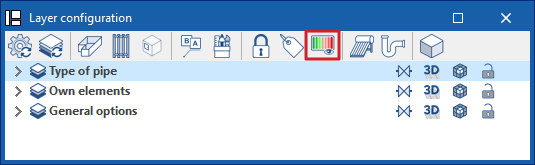
Esta opción dibuja los resultados de cálculo de los elementos de la instalación en el "Área de trabajo" mediante una escala de colores, facilitando su análisis.
Además, en el bloque "Cálculo" de la pestaña "Instalación", se ofrecen las siguientes opciones para configurar esta visualización:

Selección de la magnitud mostrada en el análisis gráfico de resultados
La primera opción permite seleccionar la magnitud interviniente en el cálculo hidráulico de la instalación que se desee analizar entre las disponibles.
Edición del análisis gráfico de resultados
En el análisis gráfico de resultados, el programa muestra por defecto los valores mínimo y máximo obtenidos en el cálculo para cada magnitud en toda la instalación. De cualquier forma, en el cuadro de diálogo que se abre mediante esta opción, la escala de color se puede ajustar introduciendo de forma específica los valores mínimos y máximos para cada una de las magnitudes disponibles.
Las magnitudes disponibles en el análisis gráfico de resultados son las siguientes:
- En la solapa "Water Systems":
- Caudal bruto
- Caudal
- Simultaneidad
- Presión de entrada
- Pérdida de carga del tramo
- Velocidad
- Espesor del aislamiento térmico
- Flujo de calor lineal
- Temperatura del agua caliente
- En la solapa "Sanitary Systems":
- Caudal bruto
- Caudal
- Simultaneidad
- Tensión de arrastre
- Velocidad
- Nivel de llenado
- Pendiente
- Excavación
- Volumen de excavación por unidad de longitud
- En la solapa "Solar Systems":
- Volumen diario
- Contribución solar
- Caudal bruto
- Caudal
- Simultaneidad
- Presión de entrada
- Pérdida de carga del tramo
- Pérdida de carga
- Velocidad
| Nota: |
|---|
| Para actualizar la información de resultados, se debe volver a calcular el modelo. |
Salida de resultados de la instalación de evacuación de aguas
Consulta de resultados en pantalla
Tras realizar el cálculo, el programa muestra los resultados en el tooltip o texto informativo que aparece al posicionar el cursor sobre un elemento de la instalación, así como el cumplimiento de las comprobaciones realizadas sobre el mismo. Para ello, la opción "Mostrar textos de información" de la barra de herramientas del extremo superior derecho debe estar marcada.
Listados de comprobaciones por elemento
En el panel de edición de cada elemento es posible consultar el listado de comprobaciones específicas a través de la opción "Consultar comprobaciones".
En este listado, se incluye información con la referencia y/o descripción del elemento, junto a una tabla que muestra una descripción de cada "Comprobación" realizada, los "Valores" límite y calculado, y el "Estado" de cumplimiento.
Esta herramienta es equivalente a la opción "Consultar las comprobaciones realizadas", accesible desde el bloque "Cálculo" de la barra de herramientas superior.
Análisis gráfico de resultados
Mediante el análisis gráfico de resultados, se visualizan los valores calculados de diferentes magnitudes coloreando los elementos de la instalación de evacuación de aguas.
Por defecto, el programa muestra los valores mínimo y máximo de cada factor obtenidos en el cálculo para toda la instalación. De cualquier forma, la escala de color se puede ajustar según los rangos específicos de valores mínimos y máximos definidos en el cuadro de diálogo correspondiente.
Listados
El programa permite imprimir los siguientes listados directamente en la impresora o generar ficheros HTML, PDF, TXT, RTF o DOCX.
Los listados se obtienen mediante la opción "Listados" del área superior izquierda de la interfaz.
Los siguientes listados están disponibles tanto para la "Red de aguas residuales" como para la "Red de aguas pluviales":
- Criterios de cálculo
Muestra un informe con las expresiones y los criterios de cálculo de la instalación de evacuación de aguas. Se incluyen los siguientes apartados:- Formulación de cálculo de tuberías horizontales
- Formulación de cálculo de tuberías verticales
- Referencia, descripción y datos introducidos para el dimensionamiento y la comprobación de cada tipo de elemento
- Resultados
Muestra un informe con los resultados de cálculo de la instalación de evacuación de aguas, organizados en tablas para cada tipo de elemento.
- Comprobaciones
Muestra el listado de comprobaciones detalladas de cada uno de los elementos de la instalación.
- Materiales
Muestra un listado que incluye los materiales utilizados en la instalación de evacuación de aguas.
- Presupuesto
Esta sección permite imprimir los siguientes listados con la información introducida en la pestaña "Presupuesto":- Mediciones
- Justificación de precios
- Presupuesto
- Mediciones y presupuestos
- Resumen de presupuesto
Configuración de documentos
Para crear documentos que incorporan de forma unificada la información de varios listados seleccionados, se utilizan las opciones de la sección derecha relativas a la configuración de documentos. Para cada documento se pueden configurar los siguientes datos:
- Título
- Descripción
- Cabecera de página (opcional)
- Proyecto; Situación; Promotor; Autor; Fecha
- Listados a incluir
Para imprimir el documento creado se utiliza la opción "Documento".
También es posible modificar los "Estilos de los documentos" mediante la opción correspondiente.
Planos en formato DWG, DXF o PDF
El programa permite imprimir los planos de la obra en cualquier periférico gráfico que se tenga configurado en el ordenador, o bien crear ficheros DWG, DXF o PDF.
La edición del plano permite configurar las siguientes opciones:
- Selección de categorías de elementos a incluir en el plano (Aguas residuales, Aguas negras, Aguas grises, Aguas pluviales, Aguas residuales y pluviales, Ventilación, Tramo maestro, Recintos, Recursos de edición)
- Leyendas por plano / Leyendas por edificio
- Simbología (opcional) (Referencia, Tipo de drenaje, Símbolo)
- Tubería (opcional) (Referencia, Descripción)
- Bomba de presión (opcional) (Referencia, Descripción)
- Descarga (opcional) (Referencia en el plano, Referencia, Descripción, Diámetro, Tipo de drenaje, Símbolo)
- Arqueta (opcional) (Referencia en el plano, Referencia, Descripción, Dimensiones, Tipo de drenaje, Símbolo)
- Sistema colector (opcional) (Referencia, Cantidad, Detalle)
- Tubería (opcional) (Referencia en el plano, Referencia, Diámetro) (Referencia, Tubería, Tipo de drenaje, Tipo de línea)
- Opciones
- Mostrar escala (opcional)
- Mostrar DXF (opcional)
- Incluir los ficheros .glTF en los planos (opcional)
- Generar imágenes vectoriales (opcional)
- Resolución (96 ppp / 150 ppp / 300 ppp / 600 ppp)
- Esquemas (opcional)
- Selección de vistas 2D o 3D a dibujar
- Escala
- Detalles
Los planos se pueden obtener mediante la opción "Planos" de la parte superior izquierda de la interfaz general del programa.
Resultados de la pestaña "Presupuesto"
Si se completa el trabajo en la pestaña "Presupuesto", el programa permite obtener los siguientes documentos:
- Exportación del presupuesto en formato FIEBDC-3 (BC3)
- Listados del presupuesto (en formato HTML, PDF, TXT, RTF o DOCX)
Archivo GLTF compatible con BIMserver.center
Al realizar una exportación del proyecto a la plataforma BIMserver.center, se exporta automáticamente un modelo 3D en formato GLTF para la integración del modelo de la instalación en el proyecto Open BIM, permitiendo su visualización:
- en la plataforma online;
- en la aplicación de BIMserver.center para iOS y Android;
- en realidad virtual y en realidad aumentada;
- en otros programas de CYPE.
Integración en la plataforma BIMserver.center
Muchos de los programas de CYPE están conectados a la plataforma BIMserver.center y permiten el trabajo colaborativo a través del intercambio de archivos en formatos basados en estándares abiertos.
Cabe recordar que para trabajar en BIMserver.center el usuario puede registrarse gratuitamente en la plataforma y crear un perfil.
Cuando se accede a un programa conectado a la plataforma, este es capaz de establecer la conexión con un proyecto en BIMserver.center. De esta forma, los archivos de los proyectos desarrollados colaborativamente en BIMserver.center se mantienen actualizados.

| Más información: |
|---|
| Todos los detalles relacionados con la utilización de los programas de CYPE a través de la plataforma BIMserver.center pueden consultarse en este enlace. |
Opciones disponibles en CYPEPLUMBING
En el bloque "BIMserver.center" de la barra de herramientas principal de la pestaña "Instalación", ya sea dentro de las solapas "Water Systems", "Sanitary Systems" o "Solar Systems", se encuentran las funcionalidades necesarias para utilizar CYPEPLUMBING junto a otras herramientas de BIMserver.center:



Actualizar
Actualiza la información contenida en los modelos importados previamente al proyecto o importa nuevos modelos si se desea.
Compartir
Exporta la información del modelo desarrollado con CYPEPLUMBING a BIMserver.center para compartirlo con otros usuarios, incluyendo su representación tridimensional, los listados de cálculo, el presupuesto y los planos de la instalación, así como la información necesaria para completar los documentos del proyecto en CYPE Memorias CTE.
Durante el proceso de exportación se puede definir la información relacionada con la identificación de los archivos a exportar y seleccionar la información que se desea exportar de cada una de las solapas del programa, "Water Systems", "Sanitary Systems", "Layout" y "Digital Model":
- Nombre
- Descripción
- Water Systems / Sanitary Systems / Solar Systems (opcionales)
Permite seleccionar las instalaciones y los documentos que se desean exportar.- Documento (opcional)
- CYPE Memorias CTE (opcional)
- Listados del presupuesto (opcional)
- Presupuesto (FIEBDC-3) (opcional)
- Layout (opcional)
- Configuración (opcional)
Permite seleccionar las láminas a exportar entre las disponibles y configurar las propiedades de su exportación.
- Configuración (opcional)
- Digital Model
- Configuración (opcional)
Permite seleccionar los modelos detallados a exportar entre los disponibles.
- Configuración (opcional)
Importar y compartir ficheros
En el extremo derecho de la barra de herramientas principal de la pestaña "Instalación", ya sea dentro de las solapas "Water Systems", "Sanitary Systems" o "Solar Systems", se encuentran las herramientas para importar y compartir ficheros con la información de las instalaciones de suministro de agua, de evacuación de aguas o de energía solar térmica:



Estas utilidades hacen posible el trabajo en paralelo de varios usuarios en diferentes ficheros. Al terminar la introducción de datos, la información de los ficheros se puede volcar y reunir en un solo fichero utilizando estas opciones.
| Nota: |
|---|
| Con estas herramientas también es posible realizar la importación de obras guardadas con CYPEPLUMBING Water Systems o CYPEPLUMBING Sanitary Systems en sus versiones 2024.f o anteriores. Para ello puede consultarse este enlace. |
Importar
Permite importar un fichero PLW con la información de la instalación de suministro de agua (en la pestaña "Water Systems"), un fichero PL con la información de la instalación de evacuación de aguas (en la pestaña "Sanitary Systems"), o un fichero PSS con la información de la instalación de energía solar térmica (en la pestaña "Solar Systems").
Al utilizar esta opción, se abre la ventana "Importar (Water Systems)", "Importar (Sanitary Systems)" o "Importar (Solar Systems)" con las siguientes opciones:
- Seleccionar fichero
Permite seleccionar un fichero de las extensiones mencionadas indicando su ruta. - Eliminar la información del fichero existente (opcional)
Permite activar o desactivar la eliminación de la información del fichero sobre el que se realiza la importación, incluyendo la geometría de los elementos existentes en la instalación y las opciones definidas en la configuración de la obra.
Tras aceptar, el programa carga la geometría de los elementos de la instalación guardados en el fichero importado en las mismas coordenadas en las que se situaba en el fichero original.
Compartir
Permite generar un fichero PLW con la información de la instalación de suministro de agua (en la pestaña "Water Systems"), un fichero PL con la información de la instalación de evacuación de aguas (en la pestaña "Sanitary Systems") o un fichero PSS con la información de la instalación de energía solar térmica (en la pestaña "Solar Systems") y guardarlo en la ruta indicada.
Al utilizar esta opción, se abre la ventana "Compartir (Water Systems)", "Compartir (Sanitary Systems)" o "Compartir (Solar Systems)" con la siguiente opción:
- Seleccionar directorio
Permite seleccionar el directorio en el que se guardará el fichero.
Tras aceptar, el programa genera en el directorio indicado un fichero con el mismo nombre de la obra de CYPEPLUMBING y con una de las extensiones mencionadas.
Configuración de capas
Dentro de la pestaña "Instalación" de las solapas "Water Systems", "Sanitary Systems" o "Solar Systems", las opciones que configuran la visualización y captura de los elementos pertenecientes a las distintas capas del modelo se encuentran en el panel "Configuración de capas", situado por defecto en el lateral izquierdo de la interfaz.
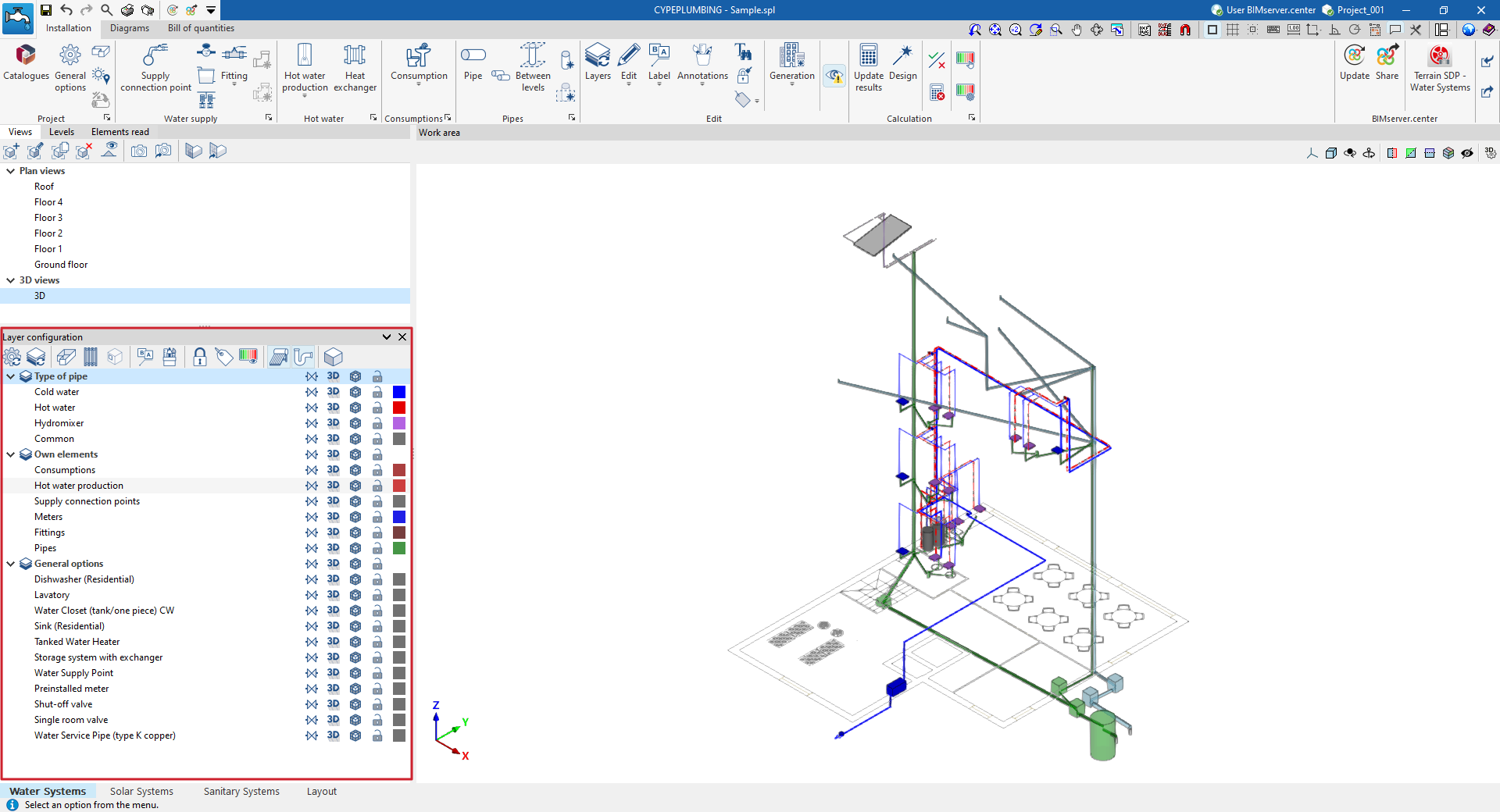
Además, las opciones de la barra de herramientas superior de este panel permiten actualizar la configuración de capas mostradas y de sus colores, controlar la visualización de los recintos, patinillos y huecos, de las etiquetas y de los recursos de edición, de los elementos bloqueados o con filtros asignados, visualizar el análisis gráfico de resultados, activar la representación de las instalaciones introducidas en las otras solapas del programa o acceder a la vista 3D.
A continuación se detallan estas funcionalidades.
| Actualiza los colores de la configuración de capas según la información introducida para las diferentes tipologías de elementos en las "Opciones generales", dentro del bloque "Proyecto". | |
| Actualiza la configuración de capas según los elementos nuevos introducidos en el modelo (por ejemplo, mostrando o añadiendo la capa correspondiente a la categoría del elemento nuevo introducido). | |
| Activa o desactiva la visualización en todas las vistas de los recintos leídos del modelo BIM e importados en el programa. | |
| Activa o desactiva la visualización en todas las vistas de los pasos de tuberías horizontales o verticales definidos con las opciones del menú "Generación". | |
| Activa o desactiva la visualización en todas las vistas de las puertas o huecos leídos del modelo BIM e importados en el programa. | |
| Activa o desactiva la visualización en todas las vistas de las etiquetas de los elementos de la instalación. | |
| Activa o desactiva la visualización en todas las vistas de las anotaciones introducidas mediante las herramientas del menú "Anotaciones" del bloque "Edición". | |
| Ilumina los elementos bloqueados mediante la opción "Bloquear", dentro del bloque "Edición" de la barra de herramientas superior. | |
| Ilumina los elementos asignados a filtros mediante las opciones del menú "Presupuesto", dentro del bloque "Edición" de la barra de herramientas superior. | |
| Permite visualizar el análisis gráfico de resultados del último cálculo. | |
| Activa o desactiva la representación de los elementos de la instalación de suministro de agua introducidos en la solapa "Water Systems" (en las solapas "Sanitary Systems" y "Solar Systems"). | |
| Activa o desactiva la representación de los elementos de la instalación de energía solar térmica introducidos en la solapa "Sanitary Systems" (en las solapas "Water Systems" y "Sanitary Systems"). | |
| Activa o desactiva la representación de los elementos de la instalación de evacuación de aguas introducidos en la solapa "Solar Systems" (en las solapas "Water Systems" y "Solar Systems"). | |
| Permite abrir un visor 3D en una ventana independiente de los elementos leídos del modelo BIM y de los elementos propios del modelo. |
Opciones de visualización y captura de la instalación de evacuación de aguas
La lista del panel "Configuración de capas" muestra los elementos del modelo organizados por capas o categorías.
Las categorías de elementos se agrupan en los siguientes apartados:
- Tipo de drenaje
Las categorías de elementos de la instalación de evacuación de aguas disponibles son las siguientes:- Residuales, Aguas negras, Aguas grises, Aguas pluviales, Aguas residuales y pluviales, Ventilación
- Elementos propios
Las categorías de elementos de la instalación de evacuación de aguas disponibles para su configuración son las siguientes:- Puntos de acometida, Arquetas, Accesorios, Tuberías drenantes, Sumideros longitudinales, Canalones, Descargas, Áreas de drenaje, Tuberías
- Opciones generales
Las categorías mostradas en este apartado corresponden con las tipologías de elementos introducidas dentro de las "Opciones generales" del bloque "Proyecto".
Las opciones de las columnas a la derecha permiten ajustar la visualización y configuran la captura de los elementos de cada categoría. Las columnas y opciones disponibles para cada categoría son las siguientes:
- Referencia
Referencia de la categoría de elementos.  Representación simbólica
Representación simbólica
Activa o desactiva la representación simbólica de los elementos de la categoría. Representación tridimensional
Representación tridimensional
Activa o desactiva la representación tridimensional o volumétrica de los elementos de la categoría. Opacidad
Opacidad
Ajusta la opacidad de la representación 3D de los elementos de la categoría. Captura
Captura
Activa o desactiva la captura de los elementos de la categoría. Color
Color
Modifica el color de los elementos de la categoría.
Vista 3D
La opción "Vista 3D" se encuentra en la barra de herramientas superior del panel "Configuración de capas", dentro de la pestaña "Instalación".
Generación y composición de esquemas de la instalación de evacuación de aguas
La pestaña "Esquemas", disponible en la parte superior de la solapa "Sanitary Systems", permite generar automáticamente los esquemas de la instalación de evacuación de aguas a partir de la información del modelo desarrollado en la pestaña "Instalación", o crearlos manualmente utilizando las herramientas de dibujo disponibles:
- Para componer los esquemas desde cero, se crean en primer lugar las láminas de los formatos necesarios utilizando las opciones del lateral izquierdo y, después, se introducen los elementos del esquema sobre el área de trabajo de la parte derecha con las opciones de la barra de herramientas superior.
- Para generar automáticamente los esquemas, se usa la opción "Nuevo" de la parte superior. Posteriormente, se pueden modificar los esquemas generados sobre el área de trabajo utilizando igualmente las opciones de la barra de herramientas superior.
Los esquemas compuestos en esta pestaña pueden seleccionarse para imprimirse junto con el resto de planos de la obra utilizando las opciones correspondientes.
Gestión de esquemas
Los esquemas de la instalación de evacuación de aguas se componen sobre láminas de diferentes formatos. Las herramientas de creación y gestión de esquemas se encuentran en el lateral izquierdo de la interfaz.
Al crear o editar un esquema, se pueden configurar las siguientes características:
- Referencia
- Descripción
- Formato de papel
Los formatos de papel disponibles se pueden configurar en "Opciones generales". - Orientación (Horizontal / Vertical)
- Factor de escala (%)
Opciones del bloque "Proyecto"
En el bloque "Proyecto" de la barra de herramientas superior, el programa ofrece las siguientes utilidades:
Opciones generales
En "Configuración", permite configurar los formatos de papel y los tipos de tabla disponibles y, en las "Opciones de dibujo", la representación gráfica de los elementos de los esquemas de la instalación de evacuación de aguas, definiendo su color y su simbología.
Formatos de papel
Permite definir los formatos de papel disponibles introduciendo los siguientes parámetros:
- Referencia
- Descripción
- Ancho
- Alto
- Margen superior
- Margen inferior
- Margen derecho
- Margen izquierdo
Tipos de tabla
Permite definir y editar tipos de tabla.
Al crear un tipo de tabla, esta puede ser "Genérica", indicando el número de filas y tablas y rellenando el contenido de sus celdas en un editor libre, o de tipo "Leyenda", en cuyo caso es posible realizar su "Generación automática" en función de los elementos dispuestos en el esquema.
Los tipos de tabla aquí definidos pueden utilizarse posteriormente al introducir tablas en el esquema mediante la opción "Tablas de usuario" de la barra de herramientas superior.
Opciones de dibujo
Estas opciones permiten definir tipologías de representación de los elementos del esquema de la instalación de evacuación de aguas, que se pueden seleccionar después al introducir dichos elementos con las opciones del bloque "Esquema".
- Descargas, Arquetas, Accesorios
- Referencia
- Etiqueta (Color, Línea de referencia)
- Descripción
- Símbolo (Descarga / Arqueta / Accesorio)
- Personalizado (opcional)
Permite seleccionar un símbolo creado previamente con las herramientas de la opción "Símbología". - Tamaño (opcional)
- Color (opcional)
- Personalizado (opcional)
- Tuberías, Líneas de referencia
- Referencia
- Etiqueta (Color, Línea de referencia)
- Descripción
- Símbolo
Configura el color y estilo de línea que representa la tubería. La última opción permite utilizar una representación realista, indicando la "Distancia" entre líneas paralelas.
Simbología
Permite crear símbolos personalizados mediante un editor de dibujo o importar los símbolos contenidos en ficheros DXF, DWG o DWF guardados en disco. También se puede cargar una biblioteca de símbolos por defecto y realizar modificaciones sobre los mismos. Estos símbolos pueden seleccionarse en la configuración definida para cada tipología de elemento creada dentro de "Opciones generales".
Opciones del bloque "Esquema"
En el bloque "Esquema" de la barra de herramientas superior, el programa ofrece las siguientes utilidades:
Actualizar resultados
Actualiza la información disponible para la generación de nuevos esquemas con los resultados del cálculo.
Nuevo
Genera automáticamente el esquema de la instalación de evacuación de aguas si el modelo contiene la información adecuada. Para ello, lanza un asistente de generación de esquemas que permite configurar la siguiente información:
- Esquema
Configura la referencia del esquema, así como el formato de papel utilizado, su orientación y su escala. En el apartado "Ventilación", se deben activar las casillas correspondientes si se desea representar la "Ventilación secundaria" y la "Ventilación terciaria", que se pueden configurar en las últimas fases del asistente. - Línea de referencia
Selecciona la tipología para las líneas de referencia a partir de las definidas previamente en las "Opciones de dibujo" de las "Opciones generales". - Tubería
Selecciona la tipología para las tuberías a partir de las definidas previamente en las "Opciones de dibujo" de las "Opciones generales". - Bajante
Selecciona las bajantes a incluir en el esquema. Para que el programa identifique esta información del modelo, es necesario utilizar la opción "Actualizar resultados" previamente. - Descarga
Permite consultar y editar las descargas asociadas a las bajantes seleccionadas, aplicándoles una tipología a partir de las definidas previamente en las "Opciones de dibujo" de las "Opciones generales". - Accesorio
Permite consultar y editar los accesorios asociados a las bajantes seleccionadas, aplicándoles una tipología a partir de las definidas previamente en las "Opciones de dibujo" de las "Opciones generales". - Arquetas
Selecciona la tipología para las arquetas a partir de las definidas previamente en las "Opciones de dibujo" de las "Opciones generales". - Ventilación secundaria (si se ha activado la opción correspondiente en "Esquema")
Selecciona la tipología para las tuberías de ventilación secundaria a partir de las definidas previamente en las "Opciones de dibujo" de las "Opciones generales". - Ventilación terciaria (si se ha activado la opción correspondiente en "Esquema")
Selecciona la tipología para las tuberías de ventilación terciaria a partir de las definidas previamente en las "Opciones de dibujo" de las "Opciones generales".
Los esquemas generados pueden modificarse o completarse posteriormente mediante las herramientas disponibles en la parte superior.
Herramientas de introducción de elementos del esquema
Estas opciones permiten introducir libremente los elementos del esquema de la instalación de evacuación de aguas, definiendo los siguientes parámetros:
- Elemento
- Referencia
- Etiqueta
- Descripción
- Opciones de dibujo
Selección de la tipología del elemento a partir de las definidas previamente en las "Opciones de dibujo" de las "Opciones generales".
- Tubería
- Referencia
- Etiqueta
- Descripción
- Bajante (opcional)
Indica que la tubería es una bajante. El programa comprobará si una bajante con la referencia indicada existe en el modelo.
- Bajante (opcional)
- Opciones de dibujo
Selección de la tipología de la tubería a partir de las definidas previamente en las "Opciones de dibujo" de las "Opciones generales".
Línea de referencia
Permite introducir una línea de referencia. Estas líneas pueden utilizarse para indicar la disposición de los elementos del esquema en las diferentes plantas del edificio.
- Referencia
- Opciones de dibujo
Selección de la tipología de la línea de referencia a partir de las definidas previamente en las "Opciones de dibujo" de las "Opciones generales".
Tablas de usuario
Permite introducir leyendas o tablas con información complementaria en los esquemas, seleccionando uno de los "Tipos de tabla" creados previamente mediante la opción correspondiente dentro de "Opciones generales".
Es posible acceder directamente a la gestión de "Tipos de tabla" pulsando sobre el botón a la derecha de la ventana que aparece al utilizar esta opción.
Opciones del bloque "Edición"
Herramientas de edición
Las opciones de este menú permiten realizar las siguientes operaciones de edición de los elementos del esquema de la instalación:
| Editar | Edita las propiedades paramétricas del elemento seleccionado en el modelo. | |
| Copiar | Crea una copia de uno o varios elementos. | |
| Mover elemento | Mueve un elemento o un nudo de un elemento. | |
| Mover un grupo de elementos | Mueve un grupo de elementos. | |
| Borrar | Borra un elemento introducido previamente. | |
| Girar | Gira un elemento. | |
| Simetría (copiar) | Copia una selección de elementos con simetría respecto a un eje definido por dos puntos. | |
| Simetría (mover) | Mueve una selección de elementos con simetría respecto a un eje definido por dos puntos. | |
| Medir longitudes sobre el plano | Mide longitudes y ángulos entre puntos definidos en el modelo. Si se selecciona un contorno cerrado, también indica el área. | |
| Asignar | Asigna las propiedades paramétricas del elemento seleccionado a otros elementos. |
Anotaciones
Las opciones de este menú permiten introducir los siguientes recursos de dibujo:
| Cota | Introduce una cota entre dos puntos seleccionados, indicando el color y el grosor de las líneas y el tamaño del texto. | |
| Línea | Introduce una línea entre dos puntos seleccionados, indicando su color y grosor. | |
| Texto | Introduce un texto y una línea de referencia, indicando su color, el grosor de la línea y el tamaño del texto. | |
| Cuadro de texto | Introduce un cuadro de texto alineado a la izquierda, a la derecha o centrado, indicando el color y el tamaño del texto, las propiedades del marco y el relleno de fondo. | |
| Arco | Introduce un arco y, opcionalmente, su radio, indicando el color y el grosor de la línea y el tamaño del texto. | |
| Círculo | Introduce un círculo y, opcionalmente, su radio o su diámetro, indicando el color y el grosor de la línea y el tamaño del texto. | |
| Rectángulo | Introduce un rectángulo y, opcionalmente, su área, indicando el color y el grosor de la línea y el tamaño del texto. | |
| Área | Introduce un polígono por puntos y, opcionalmente, su área, indicando el color y el grosor de la línea y el tamaño del texto. | |
| Polilínea | Introduce una polilínea por puntos, indicando su color y grosor. | |
| Edición | Edita las propiedades del recurso de dibujo seleccionado. | |
| Borrar | Borra los recursos de dibujo seleccionados. | |
| Mover | Mueve el recurso de dibujo seleccionado o partes del mismo. | |
| Asignar | Asigna las propiedades de un recurso de dibujo a otros. Al seleccionar un recurso de dibujo, se iluminan en color naranja los recursos que tengan sus mismas propiedades. |
Índice de contenidos
Completa tu recorrido de CYPEPLUMBING explorando las otras secciones disponibles:
CYPEPLUMBING. Solapa "Sanitary Systems"
Licencias y módulos relacionados
Los programas de CYPE se activan mediante licencias electrónicas que pueden contener uno o varios módulos. La lista de módulos compatibles con cada programa puede variar en función del producto adquirido y del tipo de licencia.
Para consultar la lista de módulos compatibles con este programa, se puede acceder a "Módulos de los programas de CYPE".
Es importante tener en cuenta que la lista de módulos disponibles en la licencia dependerá del producto adquirido.